Page 1

WSP 3080 R WIND
NÁVOD K POUŽITÍ / NÁVOD NA POUŽITIE
INSTRUKCJA OBSŁUGI / INSTRUCTION MANUAL
HASZNÁLATI UTASÍTÁS
PROFESIONÁLNÍ METEOROLOGICKÁ STANICE
PROFESIONÁLNA METEOROLOGICKÁ STANICA
PROFESJONALNA STACJA POGODOWA
PROFESSIONAL WEATHER STATION
PROFESSZIONÁLIS IDŐJÁRÁS ÁLLOMÁS
Page 2
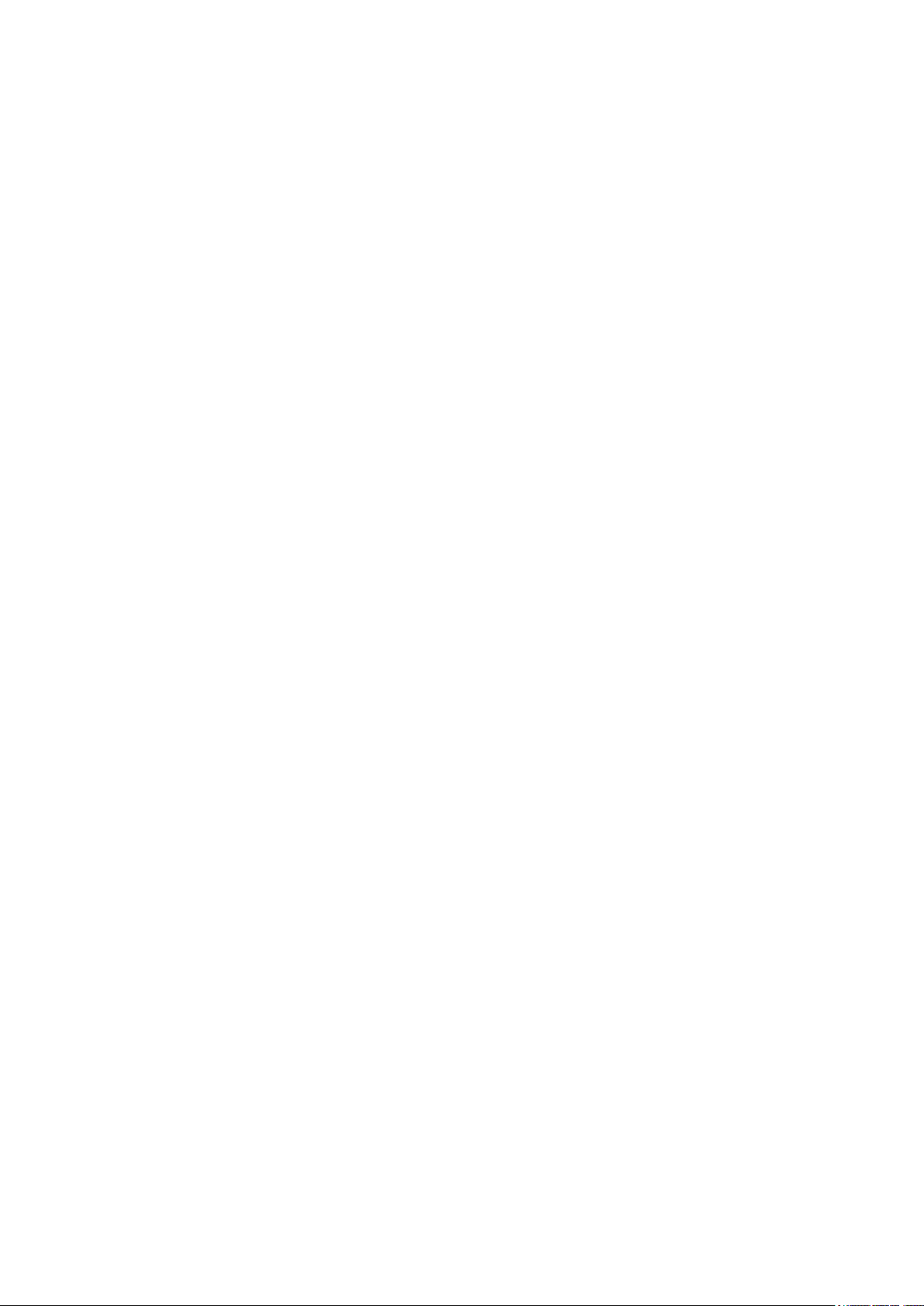
Děkujeme vám a blahopřejeme k volbě této profesionální meteorologické stanice! Věříme, že
přesné údaje o počasí a informace o přesném čase řízené rádiem, které náš přístroj nabízí,
budou pro vás užitečné.
Tento návod vás provede krok za krokem nastavením tohoto přístroje. Využijte tento návod,
abyste se dobře seznámili se svou profesionální meteorologickou stanicí a uschovejte jej k pozdějšímu použití.
SLOVNÍK BĚŽNÝCH POJMŮ:
DCF/WWVB/MSF
Časový signál DCF, WWVB nebo MSF je signál denního času v pásmu AM vysílaný spolkovou
vládou Německa, institutem NIST v USA nebo Národní fyzikální laboratoří. Časová báze vychází z generátoru atomového času, který má přesnost na 10 bilióntin vteřiny.
LCD
„LCD“ je zkratka pro „Liquid Crystal Display“ (tekutý křemíkový displej). Jde o běžný typ zobrazovacího displeje používaného u televizorů, počítačů, hodinek a digitálních hodin.
BAROMETR A BAROMETRICKÝ TLAK
Barometr je zařízení, které měří tlak vzduchu, který na něj působí – této hodnotě se říká
barometrický tlak. Barometrický tlak ve skutečnosti necítíme, protože působí rovnoměrně všemi
směry.
RELATIVNÍ TLAK VZDUCHU
Relativní tlak vzduchu je stejný jako barometrický tlak. Výpočet relativního tlaku vzduchu je
kombinací absolutního tlaku vzduchu a nadmořské výšky.
ABSOLUTNÍ TLAK VZDUCHU
Absolutní tlak vzduchu je skutečný tlak vzduchu na barometr bez ohledu na nadmořskou výšku.
PALEC RTUTI (INHG)
Palec rtuti je měrná jednotka pro tlak vzduchu obecně používaná ve Spojených státech.
HEKTOPASCALY (HPA)
Hektopascaly jsou obecně používanou jednotkou měření tlaku vzduchu v Mezinárodním systému měření (SI). Hektopascaly mají stejnou hodnotu.
DŮLEŽITÁ POZNÁMKA:
Profesionální meteorologická stanice se skládá ze základnové stanice (přijímače), vysílací
jednotky, jednoho senzoru směru větru, jednoho senzoru rychlosti větru, jednoho srážkoměru,
kabelu USB a balíčku počítačového softwaru na nosiči CD-ROM.
Přidanou vlastností meteorologické stanice je možnost sledování všech naměřených
hodnot a času a údajů o počasí na počítači.
CZ - 2
Page 3
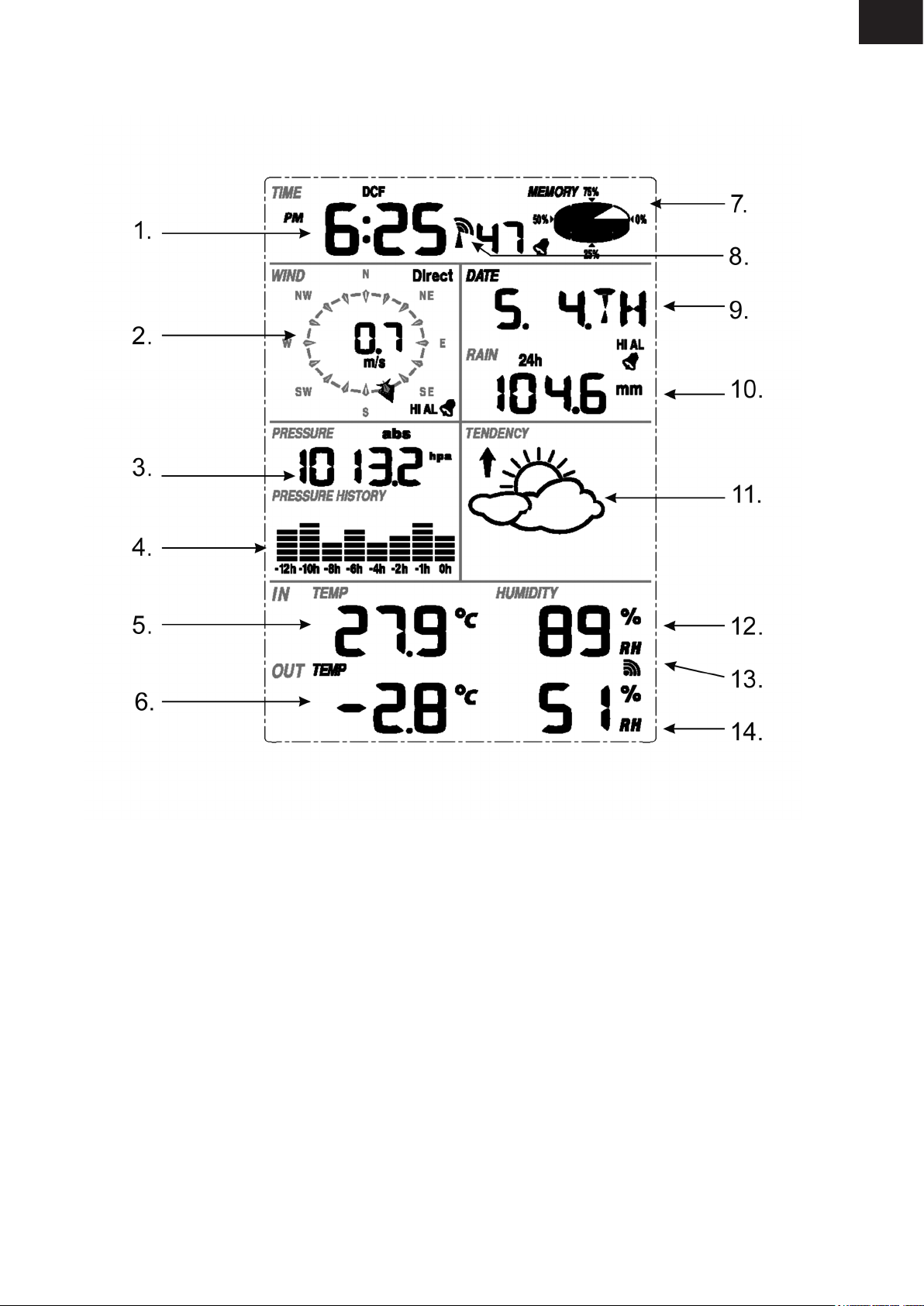
LCD DISPLEJ
CZ
1) Čas
2) Směr větru
3) Barometrický tlak
4) Barometrický trend
5) Teplota v interiéru
6) Venkovní teplota
7) Paměť
8) Hodiny řízené rádiovým signálem (RCC)
9) Datum
10) Množství srážek
11) Předpověď počasí
12) Vlhkost v interiéru
13) Příjem venkovního signálu
14) Venkovní vlhkost
Poznámka: Zobrazení ikony zapnutého alarmu v určité sekci znamená, že byl aktivován
příslušný alarm.
CZ - 3
Page 4
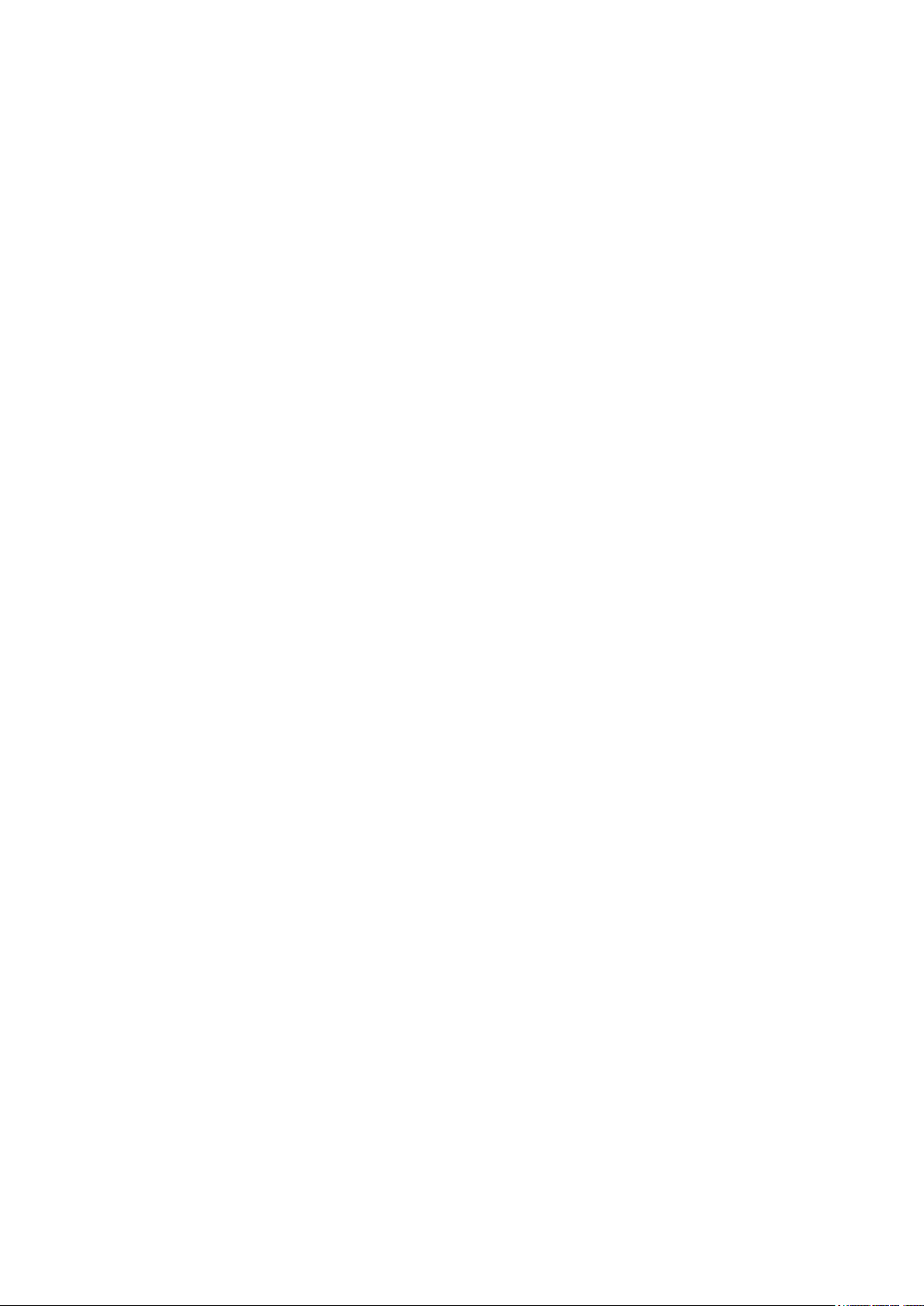
PRŮVODCE NASTAVENÍM
Než umístíte a nainstalujete všechny součásti meteorologické stanice na jejich konečné místo
určení, nastavte meteorologickou stanici se všemi jejími součástmi za účelem vyzkoušení
správné funkčnosti.
NASTAVENÍ ZÁKLADNOVÉ STANICE A VYSÍLACÍ JEDNOTKY
Do vysílací jednotky vložte dva kusy baterií LR6 (velikosti AA). Kontrolka LED umístěná na
uprostřed předního pláště vysílací jednotky se na 4 vteřiny zapne. Poté se vypne a bude dále
fungovat běžným způsobem. Vysílací jednotka provede přenos dat a poté se spustí proces
příjmu signálu času řízeného rádiem. Jestliže lze časový signál správně detekovat, kontrolka
LED pětkrát zabliká a poté zůstane na 20 vteřin zapnuta, což znamená, že časový signál byl
správně nalezen. Pokud je časový signál slabý a příjem není možný, vysílací jednotka během
jedné minuty ukončí příjem signálu času řízeného rádiem a obnoví normální režim. Dojde-li
přenosu dat, bude kontrolka LED svítit po dobu 20 vteřin. Během příjmu signálu času řízeného
rádiem nebude probíhat žádný jiný přenos a normální přenos se obnoví až poté, co se ukončí
proces příjmu časového signálu. Maximální dobou pro příjem signálu času řízeného rádiem je
5 minut.
Po vložení baterií do meteorologické stanice se všechny segmenty LCD na několik vteřin zapnou
za účelem jejich kontroly.
Poté provede meteorologická stanice počáteční měření a spustí registraci vysílací jednotky
(ikona příjmu rádiového signálu se zapne). Než dojde k příjmu dat z venkovního senzoru, nepoužívejte žádné tlačítko, jinak se režim učení venkovního senzoru ukončí. Po registraci venkovní
vysílací jednotky se základnová stanice automaticky přepne do režimu normálního zobrazení,
ve kterém může uživatel provádět veškerá další nastavení.
Pokud nedojde při počátečním nastavení k detekci signálu RCC, bude se vysílací jednotka
pokoušet přijmout signál RCC každou hodinu, dokud nedojde k jeho úspěšnému příjmu. Jakmile
vysílací jednotka přijme signál RCC, přenese se na monitor. Na monitoru se zobrazí ikona RCC.
Jestliže monitor nepřijme signál RCC nebo jej ztratí, ikona RCC se nezobrazí.
Registrace vysílací jednotky
Jestliže se nezobrazí žádné údaje o počasí nebo dojde ke ztrátě signálu do senzorů během
nastavení, instalace, výměny baterií senzoru nebo zapojování či odpojování kabelů, stačí stisknout a podržet tlačítko DOWN (Dolů) po dobu 4 vteřin. Ozve se krátké pípnutí k synchronizaci
základnové stanice se senzory. Bez synchronizace se údaje o počasí nepřijmou.
Poznámka:
Nejlepší podmínky pro příjem jsou v noci, a to mezi půlnocí a 6:00 hod., kdy je atmosférické
rušení nejnižší.
Poznámka:
Obecně platí, že rádiová komunikace mezi přijímačem a vysílací jednotkou v otevřeném terénu
může dosáhnout vzdálenosti do 100 metrů za předpokladu, že signálu nestojí v cestě žádné
překážky, jako jsou budovy, stromy, vozidla, vedení vysokého napětí, atd.
Rádiové rušení, jako jsou počítačové monitory, radiopřijímače nebo televizory, mohou v nejhorším případě i zcela přerušit rádiovou komunikaci. Při volbě místa k instalaci nebo umístění
zařízení berte tuto skutečnost v úvahu.
CZ - 4
Page 5
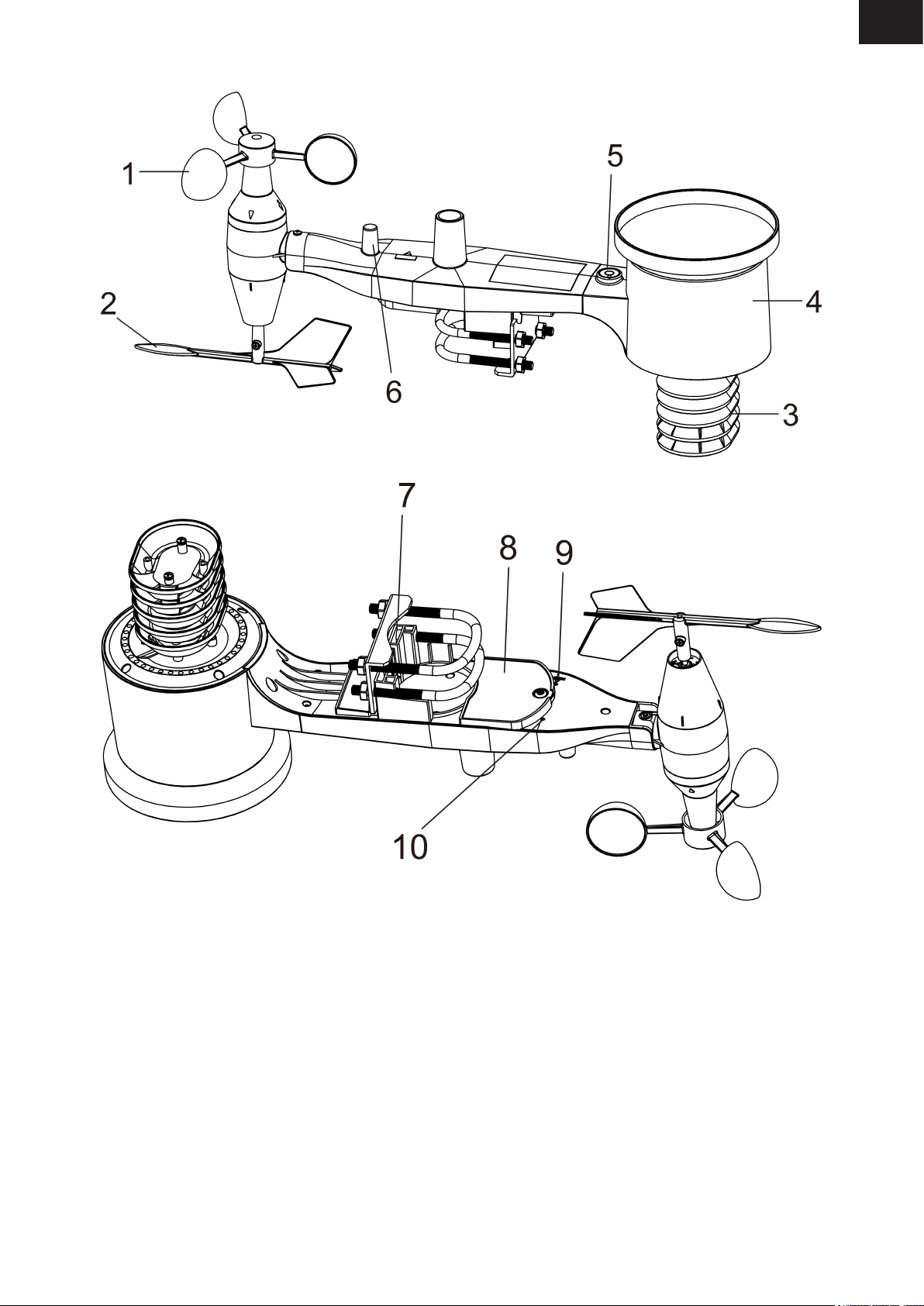
INSTALACE SENZORU
CZ
Obr 1
Obr 2
1) Senzor rychlosti větru
2) Větrná korouhev
3) Senzor teploměru a vlhkoměru
4) Sběrná nádobka na déšť
5) Vodováha - bublina
6) Anténa
7) Třmenový šroub
8) Prostor pro baterie
9) Resetovací tlačítko
10) Kontrolka LED: rozsvítí se na 4 vteřiny po zapnutí přístroje.
Poté kontrolka LED blikne jedenkrát za 48 vteřin (doba aktualizace vysílání senzoru).
CZ - 5
Page 6
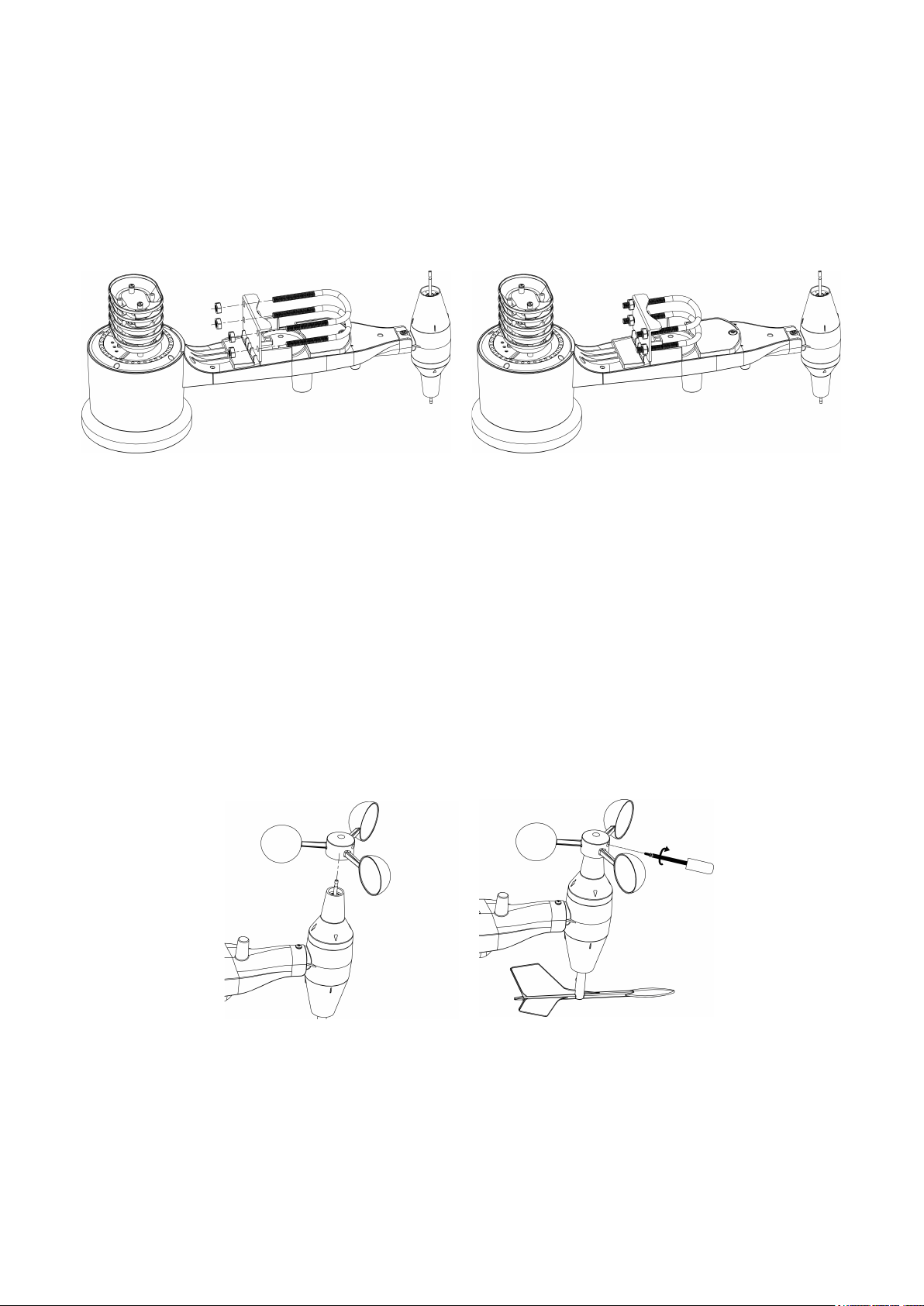
INSTALACE TŘMENOVÝCH ŠROUBŮ A KOVOVÉ DESKY
Instalace třmenových šroubů, které se postupně používají k namontování sady senzorů na tyč,
vyžaduje montáž přiložené kovové desky pro zasunutí konců třmenových šroubů. Kovová deska
na Obrázku 1 má 3 otvory, kterými procházejí konce dvou třmenových šroubů. Samotná deska
je vložena do drážky na spodní straně jednotky (opačná strana solárního panelu). Povšimněte
si, že jedna strana desky má rovnou hranu (která přechází do drážky), druhá strana je ohnutá pod úhlem 90 stupňů a má zakulacený prol (který bude nakonec „objímat“ montážní tyč).
Jakmile vložíte kovovou desku, prostrčte oba třmenové šrouby skrze příslušné otvory kovové
desky, jak je znázorněno na obrázku 3.
Obr 3: Instalace třmenového šroubu Obr 4: Instalované třmenové šrouby a matky
Volně našroubujte matky na konce třmenových šroubů. Utáhnete je později během závěrečné
montáže. Konečný způsob instalace je zobrazen na obrázku 4.
Deska a třmenové šrouby nejsou v této fázi ještě zapotřebí, ale pokud je připravíme již nyní,
může to zabránit pozdějšímu poškození větrné korouhve a pohárků pro měření rychlosti větru.
Zacházení se senzorovou sadou s nainstalovanou větrnou korouhví a pohárky na měření rychlosti větru při instalaci těchto šroubů je složitější a může pravděpodobněji způsobit poškození.
INSTALACE POHÁRKŮ NA MĚŘENÍ RYCHLOSTI VĚTRU
Nasaďte sestavu pohárků na měření rychlosti větru na hřídel na horní straně sady senzorů, jak
je znázorněno na Obrázku 5 na levé straně. Utáhněte stavěcí šroub pomocí křížového šroubováku (velikost PH0), jak je znázorněno na pravé straně. Ujistěte se, že se sestava pohárků na
měření rychlosti větru volně otáčí. Při jejich otáčení byste neměli cítit žádné znatelné tření.
Obr 5: Nákres instalace pohárků na měření rychlost větru
INSTALACE VĚTRNÉ KOROUHVE
Nasaďte větrnou korouhev na hřídel na opačné straně pohárků na měření rychlost větru až
nadoraz, jak je znázorněno na levé straně Obrázku 6. Dále utáhněte stavěcí šroub pomocí
křížového šroubováku (velikost PH0), jak je znázorněno na pravé straně tak, aby se větrná
korouhev nemohla uvolnit z osy. Ujistěte se, že lze větrnou korouhví volně otáčet. Pohyb větrné
korouhve má malé tření, což je užitečné při měření stabilního směru větru.
CZ - 6
Page 7
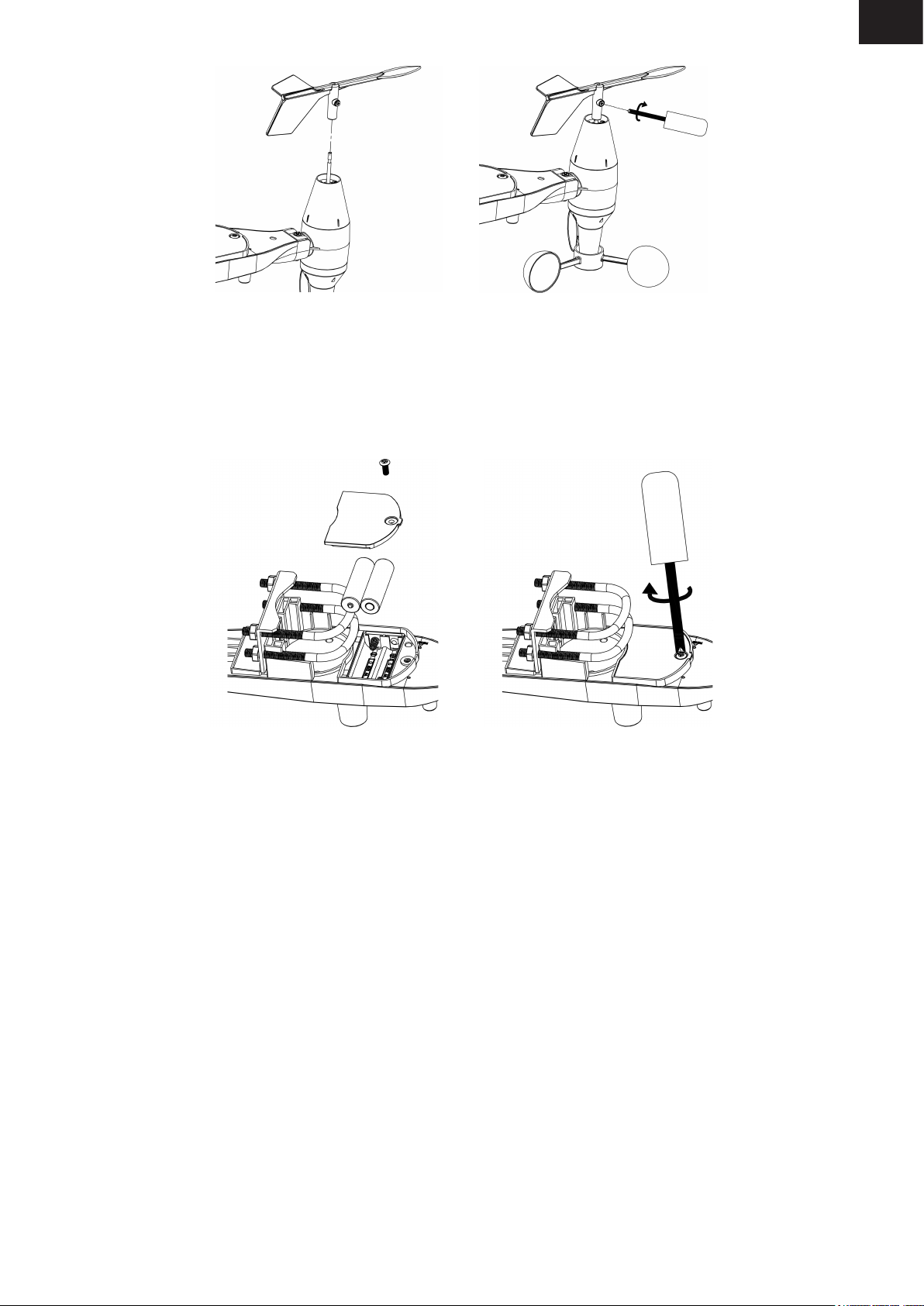
Obr 6: Nákres instalace větrné korouhve
INSTALACE BATERIÍ
Otevřete prostor pro baterie pomocí šroubováku a vložte do něj 2 ks baterií AA. Kontrolka LED
na zadní straně sady senzorů se zapne na čtyři sekundy a poté blikne jednou za 48 sekund,
což znamená vysílání údajů ze senzoru (doba aktualizace přenosu ze senzoru).
CZ
Obr 7: Nákres instalace baterií
Poznámka: Pokud se nerozsvítí žádná kontrolka LED nebo svítí trvale, ujistěte se, že jsou baterie vloženy správným způsobem a dobře zasunuté, a v případě potřeby baterie vložte znovu.
Neinstalujte baterie naopak, mohli byste trvale poškodit venkovní senzor.
Poznámka: Pro klima s chladným počasím doporučujeme lithiové baterie, ale pro většinu klimatických podmínek postačují alkalické baterie. Dobíjecí baterie mají nižší napětí a neměli by se
nikdy používat.
INSTALACE VENKOVNÍHO SENZORU
Před instalací
Než přistoupíte k venkovní instalaci popsané v této části, je třeba se ujistit, že základní stanice
může přijímat údaje z venkovního senzoru, zatímco budete mít poblíž sestavenou venkovní
senzorovou sadu (ačkoliv pokud možno nikoliv blíže než 1,5 m od konzoly). Odstraňování problémů a nastavení bude snazší a vyhnete se problémům spojeným se vzdáleností nebo rušením od nastavení.
Po dokončení nastavení a poté, co vše funguje, se sem vraťte za účelem venkovní montáže.
Pokud se po venkovní montáži objeví problémy, téměř určitě se týkají vzdálenosti, překážek atd.
Viz Obrázek 8: montážní sestava obsahuje dva třmenové šrouby a konzolu, která obepíná tyč
o průměru 2,5 až 5 cm (není přiložena) pomocí čtyř matek třmenových šroubů.
CZ - 7
Page 8
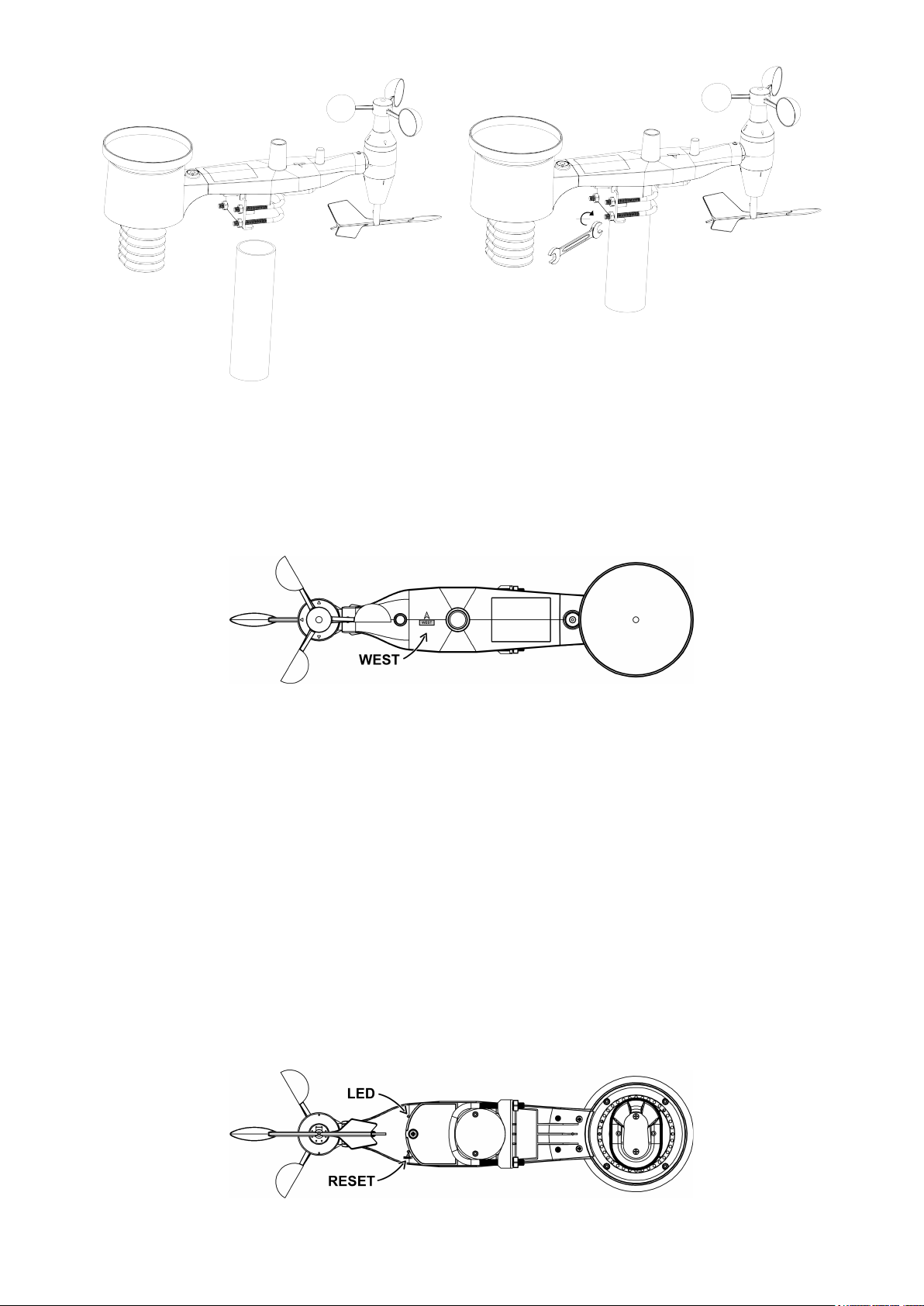
Obr 8: Nákres instalace sady senzorů
Poznámka
Vedle antény je ikona šipky se slovem „WEST“ (Západ) (Obrázek 9) ukazující směr na západ.
Tělo senzoru musí být nastaveno tak, aby označení „WEST“ směřovalo ke skutečnému západu
ve vašem místě. K nastavení směru se doporučuje kompas. Pokud nebude venkovní senzor
instalován ve správném směru, bude existovat trvalá chyba směru větru.
Obr 9
Nyní se zaměřte na úroveň bubliny. Bublina by měla být zcela uvnitř červeného kruhu. Pokud
tomu tak není, údaje o směru větru, rychlosti a dešti nemusí být správné nebo přesné. Podle
potřeby seřiďte instalační trubku. Pokud je bublina blízko, ale ne úplně uvnitř kruhu, a nemůžete
upravit montážní trubku, možná budete muset experimentovat s malými dřevěnými nebo kartonovými podložkami vloženými mezi sadu senzorů a horní část montážní tyče, abyste dosáhli
požadovaného výsledku (bude nutné uvolnění šroubů a určité experimentování).
Ujistěte se, že jste v posledním kroku instalace zkontrolovali a případně upravili západní
orientaci, a poté šrouby utáhněte klíčem.
RESETOVACÍ TLAČÍTKO A VYSÍLAČ LED
Pomocí rozevřené kancelářské sponky stiskněte a podržte resetovací tlačítko RESET (viz Obrázek 10), čímž provedete resetování: kontrolka LED se rozsvítí, zatímco je stisknuto tlačítko RESET, a nyní jej můžete uvolnit. Kontrolka LED by poté měla fungovat dál jako obvykle a bliknout
přibližně jednou za 48 sekund.
Obr 10
CZ - 8
Page 9
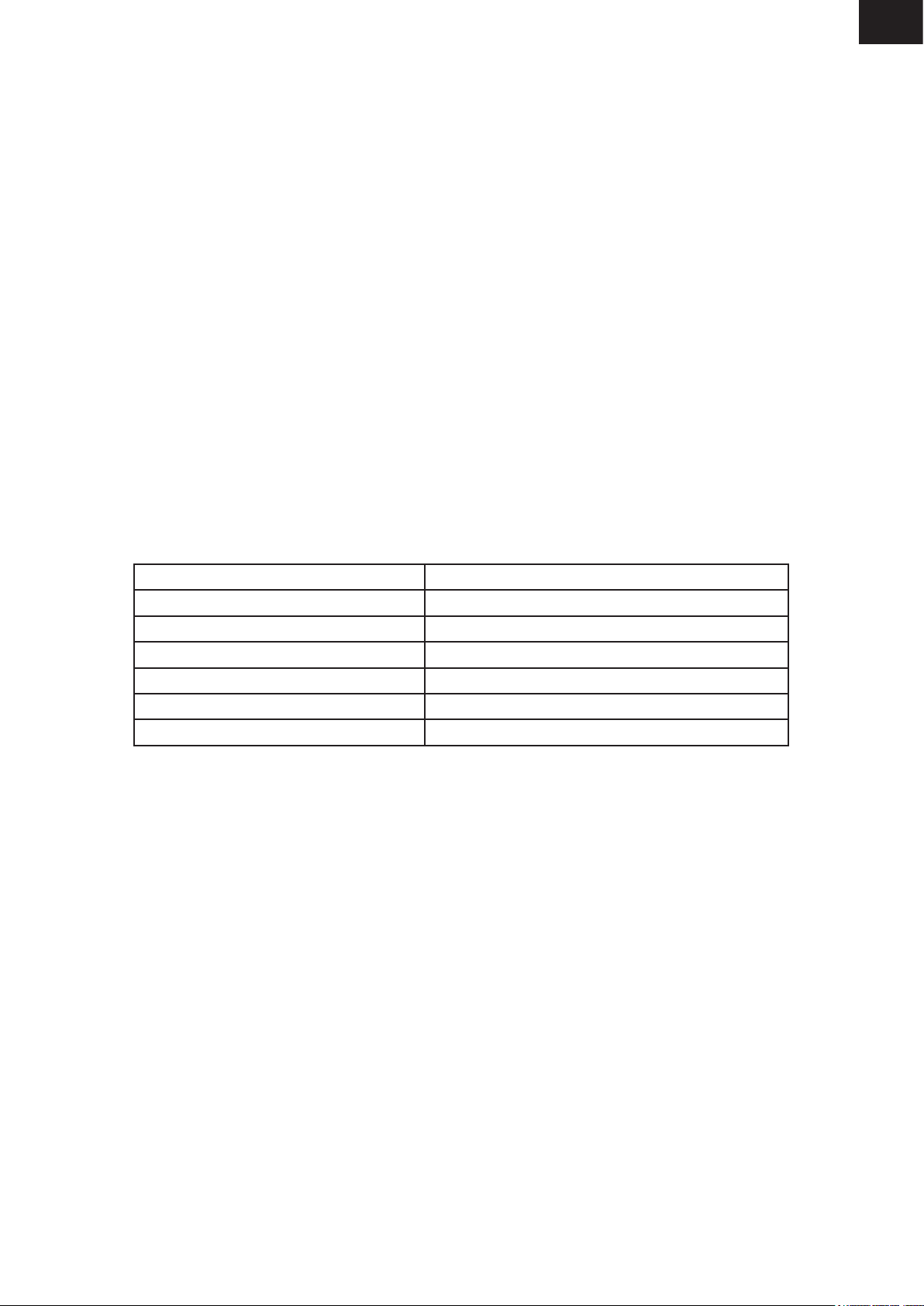
NEJLEPŠÍ ZPŮSOBY BEZDRÁTOVÉ KOMUNIKACE
Poznámka: Aby byla zajištěna správná komunikace, namontujte dálkový/é senzor/y rovně na
svislý povrch, například na zeď. Nemontujte senzor naležato.
Bezdrátovou komunikaci ztěžuje rušení, vzdálenost, stěny a kovové překážky. Pro bezproblémovou bezdrátovou komunikaci doporučujeme následující doporučené postupy.
• Elektromagnetické rušení (EMR). Zajistěte, aby konzola byla několik metrů od počítačo-
vých monitorů a televizorů.
• Rušení rádiové frekvence (RRF). Máte-li jiná zařízení s frekvencí 433/868/915 MHz a ko-
munikace je přerušovaná, zkuste tato zařízení z důvodu způsobovaných problémů vypnout.
Možná budete muset přemístit vysílače nebo přijímače, abyste se vyhnuli přerušování
komunikace.
• Přímý dosah. Toto zařízení má přímý dosah 100 m (bez rušení, překážek nebo stěn), ale
obvykle při většině instalací v reálném prostředí docílíte maximálně 30 m, včetně průchodu
překážkami nebo stěnami.
• Kovové překážky. Rádiová frekvence neprochází kovovými překážkami, jako jsou hliní-
kové obklady. Pokud máte kovové obklady, nastavte dálkový senzor a konzolu tak, aby na
sebe mířily skrze okno, abyste docílili vzájemné přímé viditelnosti.
CZ
Následuje tabulka ztráty příjmu u přenosových médií. Každá „zeď“ nebo překážka snižuje dosah
přenosu o míru uvedenou níže.
Materiál Snížení síly signálu rádiové frekvence
Sklo (neupravené) 5-15%
Plasty 10-15%
Dřevo 10-40%
Cihly 10-40%
Beton 40-80%
Kov 90-100%
UMÍSTĚNÍ
Jakmile ověříte, že všechny komponenty meteorologické stanice fungují, mohou být umístěny
na svá stálá místa. Před trvalou montáží se ujistěte, že všechny komponenty správně spolupracují na svém vybraném místě montáže nebo vztyčení. Pokud se např. zdá, že existují problémy
s rádiovým přenosem 868 MHz, většinou je lze odstranit posunutím místa montáže. .
CZ - 9
Page 10
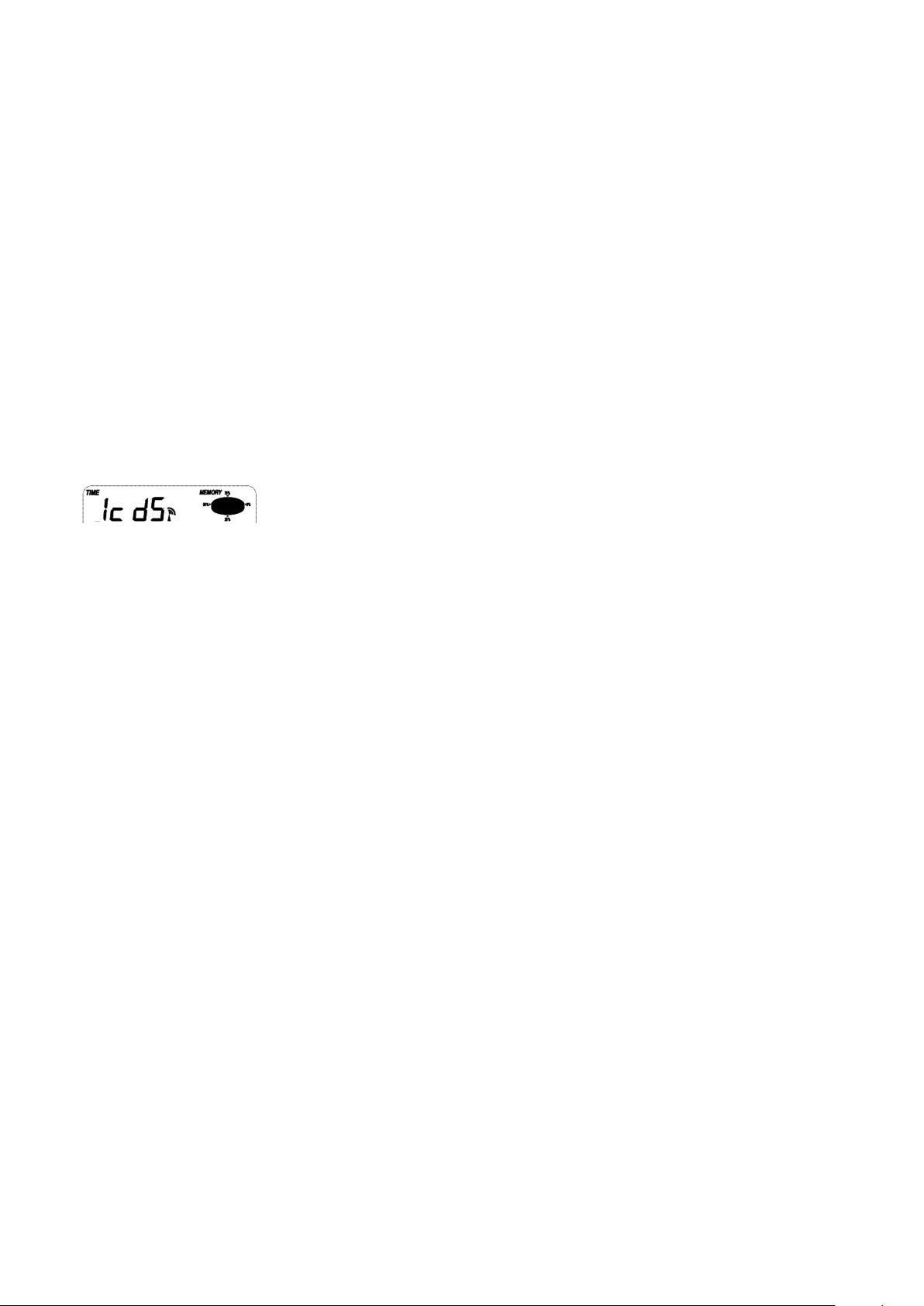
REŽIM PROGRAMU
Základnová stanice má ke snadné obsluze šest tlačítek: tlačítko MENU, tlačítko UP/+ (Nahoru/+),
tlačítko DOWN/- (Dolů/-), tlačítko ENTER (Potvrdit), tlačítko HISTORY (Historie) a tlačítko ON/OFF
(Zap./Vyp.).
Poznámka: Protože výchozí nastavení je již určené výrobcem, většina uživatelů už nemusí
provádět další nastavení a změny kromě relativního tlaku (viz dále). Změny nastavení jsou však
snadno proveditelné.
Poznámka: Podržením tlačítka UP/+ (Nahoru/+) nebo DOWN/- (Dolů/-) při nastavování určitých
jednotek v režimu manuálního nastavení se budou číslice zvyšovat nebo snižovat ve větších
krocích.
Proces nastavení lze kdykoliv opustit, a to buď stisknutím tlačítka HISTORY (Historie) nebo
vyčkáním na automatické ukončení po 30 vteřinách.
Základní nastavení lze nyní provést v následujícím pořadí:
Čas
- Stisknutím tlačítka MENU zvolte sekci TIME (Čas). Číslice sekce Čas začnou blikat. Přejděte
do režimu nastavení kontrastu (úrovně 1 až 8, přednastavena je úroveň 5). Tlačítky UP/+
(Nahoru/+) a DOWN/- (Dolů/-) nastavte hodnotu.
- Tlačítkem ENTER (Potvrdit) můžete vybírat následující režimy:
• Časová zóna
Poznámka: V Evropě se zadává hodnota 0 pro časovou zónu GMT (Greenwichský střední
čas) + 1, hodnota 1 pro časovou zónu GMT+2 a hodnota -1 pro časovou zónu GMT.
Na americkém kontinentě se zadává -4 pro atlantickou časovou zónu, -5 pro východní časovou zónu, -6 pro centrální časovou zónu, -7 pro horskou časovou zónu, -8 pro pacickou
časovou zónu, -8 pro aljašskou časovou zónu a -10 pro havajskou časovou zónu
• Volba mezi 12hodinovým a 24hodinovým zobrazením (přednastaveno je 12hodinové zobrazení)
• Zapnutí/vypnutí letního času (tato funkce je k dispozici pouze u verze WWVB, přičemž
u verze DCF není tato funkce aktivována)
• Manuální nastavení času (hodiny/minuty)
Tlačítky UP/+ (Nahoru/+) a DOWN/- (Dolů/-) nastavte hodnotu.
Poznámka: Tlačítkem ON/OFF nastavte zapnutí nebo vypnutí letního času DST. „DST OFF“
znamená, že funkce je vypnuta a interní hodiny v reálném čase se při přechodu na letní čas
a zpět automaticky nezmění. „DST ON“ znamená, že funkce je zapnutá a interní hodiny v reálném čase se automaticky změní při přechodu na letní čas a zpět. Některá místa se neřídí letním
časem (Arizona a části Indiany), proto zvolte „DST OFF“.
CZ - 10
Page 11
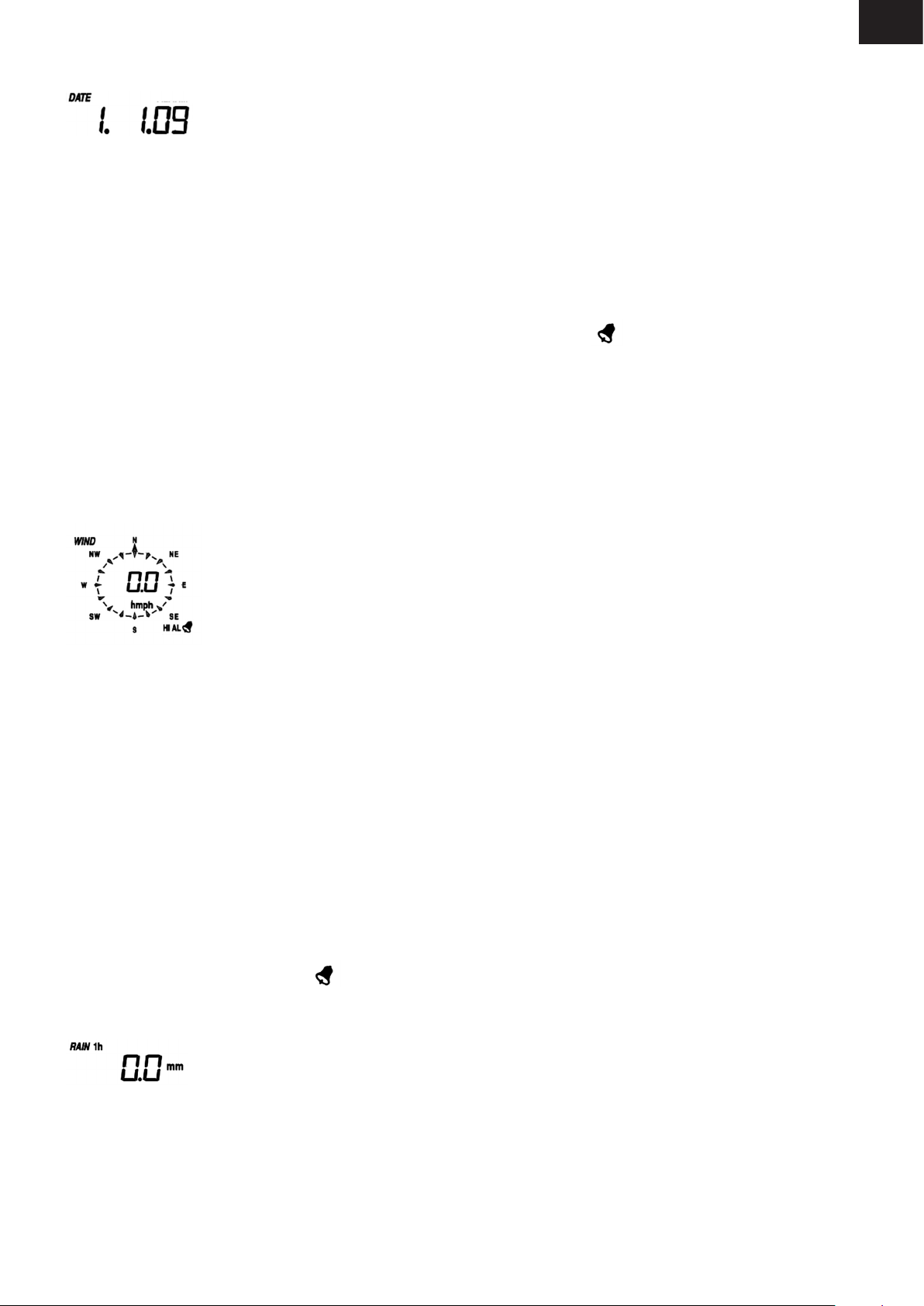
Datum
- Druhým stisknutím tlačítka MENU zvolte sekci DATE (Datum). Číslice sekce Datum začnou
blikat. Přejděte do režimu zobrazení DD-MM-RR / DD-MM-TÝDEN / Čas alarmu (přednastaven je formát DD-MM-RR). Tlačítky UP/+ (Nahoru/+) a DOWN/- (Dolů/-) nastavte hodnotu.
- Tlačítkem ENTER (Potvrdit) můžete vybírat následující režimy, tlačítky UP/+ (Nahoru/+)
a DOWN/- (Dolů/-) můžete nastavit příslušnou hodnotu:
• Zvolte formát DD-MM nebo MM-DD (přednastaven je formát DD-MM)
• Nastavení kalendáře (rok/měsíc/den)
• Nastavení alarmu (hodiny/minuty). Tlačítkem ON/OFF nastavte zapnutí nebo vypnutí
alarmu. Je-li alarm aktivován, zobrazí se na displeji symbol , který znamená, že funkce
alarmu je aktivní.
Poznámka: Jakmile nastanou podmínky nastavené pro alarm počasí, bude příslušný alarm
znít po dobu 120 vteřin. Začne blikat příslušná hodnota „HI AL“ (výstraha maxima) nebo LO
AL“ (výstraha minima) a symbol alarmu, dokud stav počasí nebude odpovídat úrovni nastavené
uživatelem. Zvuk alarmu vypnete stisknutím libovolného tlačítka.
CZ
Vítr
- Třetím stisknutím tlačítka MENU zvolte sekci WIND (Vítr). Číslice sekce Vítr začnou blikat.
Přejděte do režimu zobrazení průměrné rychlosti větru / poryvů (přednastavena je průměrná
rychlost větru). Tlačítky UP/+ (Nahoru/+) a DOWN/- (Dolů/-) zvolte druh zobrazení.
- Tlačítkem ENTER můžete vybírat následující režimy, tlačítky UP/+ (Nahoru/+) a DOWN/-
(Dolů/-) můžete nastavit zobrazení nebo hodnotu:
• Zvolte nastavení jednotky rychlosti větru mezi km/h, m/h (míle za hodinu), m/s, uzly a bft
(přednastaveno je mph).
• Nastavení alarmové výstrahy maximální rychlosti větru
• Nastavení alarmové výstrahy směru větru
• Resetování maximální hodnoty rychlosti větru. Pokud blikají zároveň hodnota rychlosti větru
a ikona MAX, podržte tlačítko ENTER po dobu 3 vteřin. Maximální hodnota se resetuje
na aktuální hodnotu.
Poznámka: Tlačítkem ON/OFF nastavte zapnutí nebo vypnutí alarmu. Je-li alarm aktivován,
zobrazí se na displeji symbol , který znamená, že funkce alarmu je aktivní.
Srážky
- Čtvrtým stisknutím tlačítka MENU zvolte sekci RAIN (Srážky). Číslice sekce Srážky začnou
blikat. Přejděte do režimu zobrazení srážek (1 hod., 24 hod., týden, měsíc a celkový úhrn
srážek; přednastavena je 1 hod.). Tlačítky UP/+ (Nahoru/+) a DOWN/- (Dolů/-) zvolte druh
zobrazení.
- Tlačítkem ENTER můžete vybírat následující režimy, tlačítky UP/+ (Nahoru/+) a DOWN/-
(Dolů/-) můžete nastavit zobrazení nebo hodnotu:
CZ - 11
Page 12
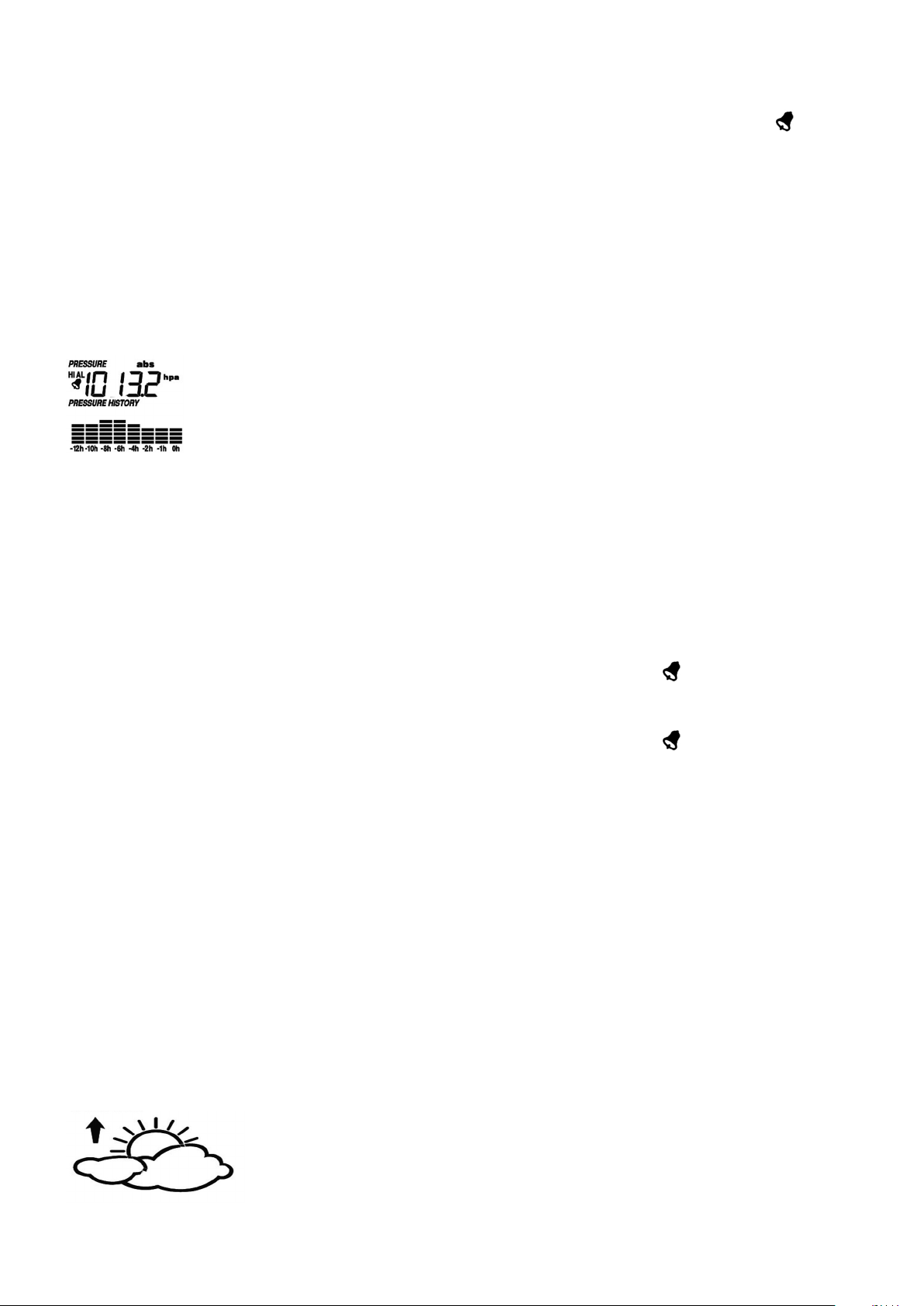
• Zvolte nastavení jednotky množství srážek mezi mm a palci (přednastaveny jsou mm).
• Nastavení alarmové výstrahy maximálního množství srážek. Tlačítkem ON/OFF nastavte
zapnutí nebo vypnutí alarmu. Je-li alarm aktivován, zobrazí se na displeji symbol , který
znamená, že funkce alarmu je aktivní.
• Resetování maximální hodnoty množství srážek. Pokud blikají zároveň hodnota srážek
a ikona MAX, podržte tlačítko ENTER po dobu 3 vteřin. Maximální hodnota množství srážek
se resetuje na aktuální hodnotu.
• Vymazání celkového množství srážek. Pokud blikají zároveň hodnota celkového úhrnu srážek a slovo CLEAR (Vymazat), podržte tlačítko ENTER po dobu 3 vteřin. Celková hodnota
se vynuluje. Hodnoty srážek za 1 hod., 24 hod., týden a měsíc se také automaticky vynulují.
Tlak
- Pátým stisknutím tlačítka MENU zvolte sekci PRESSURE (Tlak). Číslice sekce Tlak začnou
blikat. Přejděte do režimu zobrazení srážek (relativní a absolutní tlak; přednastaven je absolutní tlak). Tlačítky UP/+ (Nahoru/+) a DOWN/- (Dolů/-) zvolte druh zobrazení.
- Tlačítkem ENTER můžete vybírat následující režimy, tlačítky UP/+ (Nahoru/+) a DOWN/-
(Dolů/-) můžete nastavit zobrazení nebo hodnotu:
• Zvolte jednotku tlaku mezi hPa, mmHg a inHg (přednastaveno je hPa).
• Nastavení relativního tlaku (pokud jste zvolili nastavení absolutního tlaku, tento krok pře-
skočte).
• Nastavení alarmové výstrahy maximálního tlaku. Tlačítkem ON/OFF nastavte zapnutí nebo
vypnutí alarmu. Je-li alarm aktivován, zobrazí se na displeji symbol , který znamená,
že funkce alarmu je aktivní.
• Nastavení alarmové výstrahy minimálního tlaku. Tlačítkem ON/OFF nastavte zapnutí nebo
vypnutí alarmu. Je-li alarm aktivován, zobrazí se na displeji symbol , který znamená,
že funkce alarmu je aktivní.
• Resetování maximální hodnoty tlaku. Pokud blikají zároveň hodnota tlaku a ikona MAX,
podržte tlačítko ENTER po dobu 3 vteřin. Maximální hodnota tlaku se resetuje na aktuální
hodnotu.
• Resetování minimální hodnoty tlaku. Pokud blikají zároveň hodnota tlaku a ikona MIN,
podržte tlačítko ENTER po dobu 3 vteřin. Minimální hodnota tlaku se resetuje na aktuální
hodnotu.
Sloupcový graf historie tlaku
Šestým stisknutím tlačítka MENU zvolte sekci PRESS HISTORY (Historie tlaku). Číslice sekce
Historie tlaku začnou blikat. Tlačítky UP/+ (Nahoru/+) a DOWN/- (Dolů/-) zvolte časovou osu
sloupcového grafu pro historii tlaku, a to mezi 12hodinovou a 24hodinovou stupnicí.
Tendence předpovědi počasí
TENDENCE
CZ - 12
Page 13
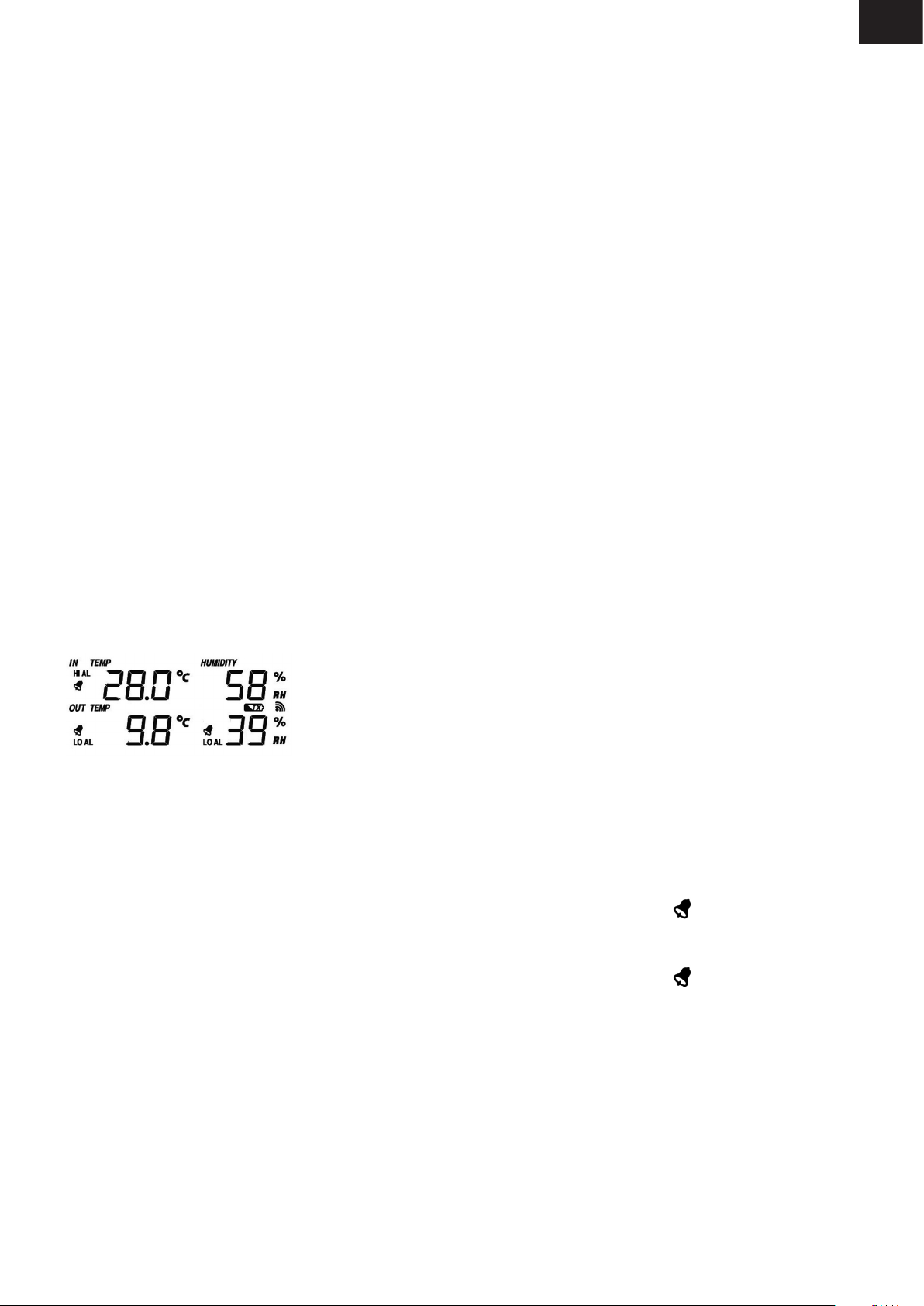
- Sedmým stisknutím tlačítka MENU zvolte sekci TENDENCY (Tendence). Číslice sekce
Tendence začnou blikat. Přejděte do režimu zobrazení tendence předpovědi počasí (ikony
SLUNEČNO, OBLAČNO, ZATAŽENO, DÉŠŤ/SNĚŽENÍ). Tlačítky UP/+ (Nahoru/+) a DOWN/-
(Dolů/-) zvolte druh zobrazení.
- Tlačítkem ENTER můžete vybírat následující režimy, tlačítky UP/+ (Nahoru/+) a DOWN/-
(Dolů/-) můžete nastavit zobrazení nebo hodnotu:
• Nastavení prahu tlaku od 2 – 4 hPa (přednastaveno je 2 hPa)
• Nastavení prahu bouře od 3 – 9 hPa (přednastaveno je 4 hPa)
Poznámky k nastavení citlivosti tlaku pro předpověď počasí:
Práh tlaku lze nastavit tak, aby vyhovoval požadavkům uživatele pro předpověď počasí, a to
od 2 do 4 hPa (přednastaveno je 2 hPa). V oblastech, kde dochází k častým změnám tlaku
vzduchu, je nutné nastavení hPa na vyšší hodnotu ve srovnání s oblastmi, kde je tlak vzduchu
stabilní. Například pokud zvolíme hodnotu 4 hPa, pak musí dojít k poklesu nebo nárůstu tlaku
vzduchu o nejméně 4 hPa, aby se změnily ikony předpovědi počasí.
Poznámky k nastavení prahu bouře:
Práh bouře znamená, že ikony počasí (déšť a zataženo) začnou blikat, což signalizuje výraznou
změnu tlaku znamenající bouřku. Podobně jako v případě nastavení všeobecné citlivosti tlaku je
možné nastavit práh citlivosti pro bouři od 3 do 9 hPa (přednastaveno je 4 hPa). Dojde-li
k poklesu přes práh tlaku během 3 hodin, aktivuje se předpověď bouře. Oblaka s ikonou deště
a šipky tendence budou po dobu 3 hodin blikat a signalizovat tak, že byla aktivována funkce
varování před bouří.
CZ
Teplota v interiéru
- Osmým stisknutím tlačítka MENU zvolte sekci INDOOR TEMPERATURE (Teplota v interiéru).
Číslice sekce Teplota v interiéru začnou blikat. Přejděte do režimu jednotky teploty a tlačítky
UP/+ (Nahoru/+) a DOWN/- (Dolů/-) zvolte jednotku teploty mezi °C a °F.
- Tlačítkem ENTER můžete vybírat následující režimy:
• Nastavení varovného alarmu maximální teploty v interiéru. Tlačítkem ON/OFF alarm zapně-
te nebo vypněte. Je-li alarm aktivován, zobrazí se na displeji symbol , který znamená,
že funkce alarmu je aktivní.
• Nastavení varovného alarmu minimální teploty v interiéru. Tlačítkem ON/OFF alarm zapněte nebo vypněte. Je-li alarm aktivován, zobrazí se na displeji symbol , který znamená,
že funkce alarmu je aktivní.
• Resetování hodnoty maximální teploty v interiéru. Pokud blikají zároveň hodnota teploty
v interiéru a ikona MAX, podržte tlačítko ENTER po dobu 3 vteřin. Maximální hodnota teploty v interiéru se resetuje na aktuální hodnotu.
• Resetování hodnoty minimální teploty v interiéru. Pokud blikají zároveň hodnota teploty
v interiéru a ikona MIN, podržte tlačítko ENTER po dobu 3 vteřin. Minimální hodnota teploty
v interiéru se resetuje na aktuální hodnotu.
CZ - 13
Page 14
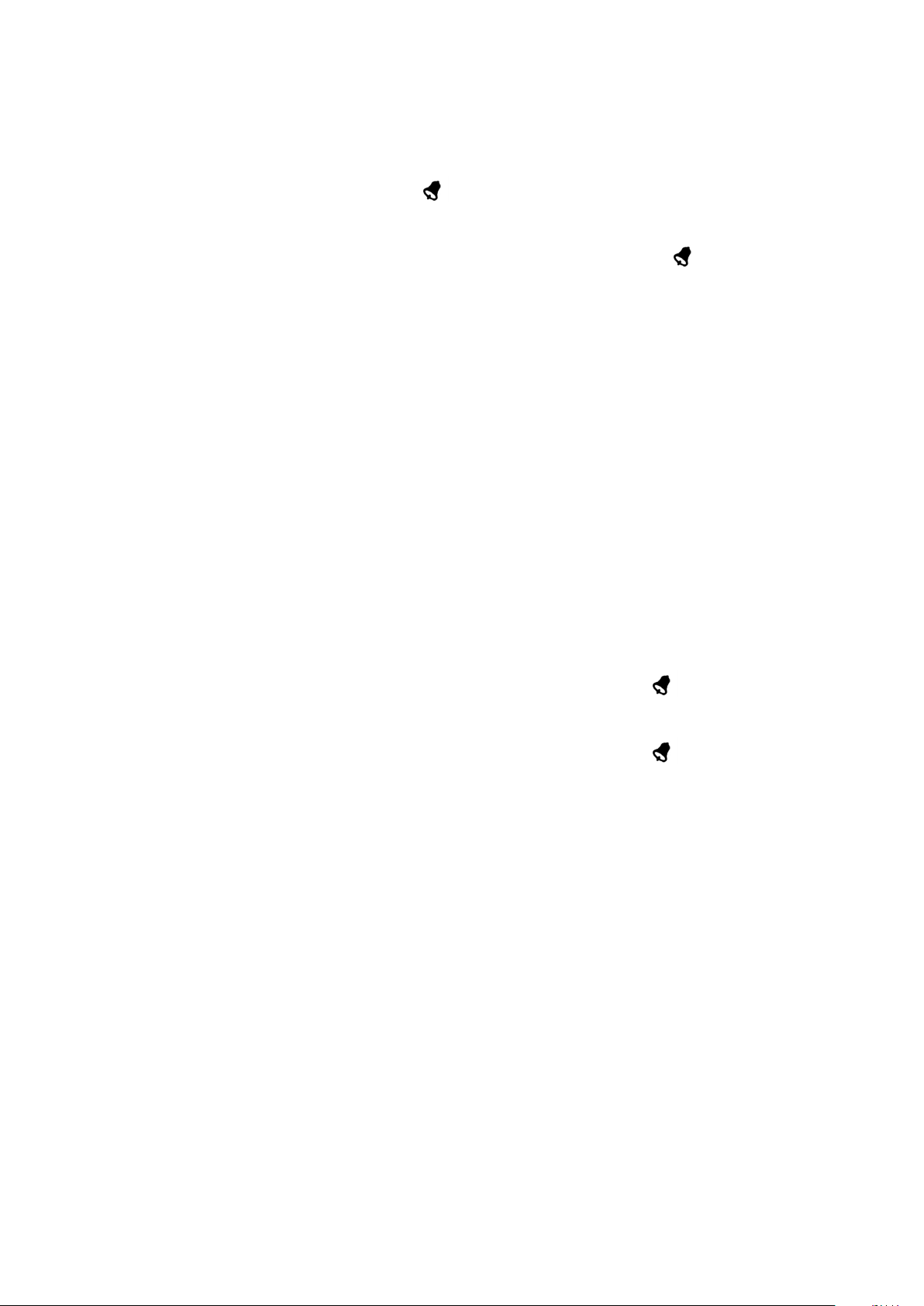
Vlhkost v interiéru
- Devátým stisknutím tlačítka MENU zvolte sekci INDOOR HUMIDITY (Vlhkost v interiéru). Čís-
lice sekce Vlhkost v interiéru začnou blikat. Přejděte do režimu nastavení varovného alarmu
maximální vlhkosti v interiéru, tlačítkem ON/OFF alarm zapněte nebo vypněte. Je-li alarm
aktivován, zobrazí se na displeji symbol , který znamená, že funkce alarmu je aktivní.
- Tlačítkem ENTER můžete vybírat následující režimy:
• Nastavení varovného alarmu minimální vlhkosti v interiéru. Tlačítkem ON/OFF alarm zapně-
te nebo vypněte. Je-li alarm aktivován, zobrazí se na displeji symbol , který znamená,
že funkce alarmu je aktivní.
• Resetování hodnoty maximální vlhkosti v interiéru. Pokud blikají zároveň hodnota vlhkosti
v interiéru a ikona MAX, podržte tlačítko ENTER po dobu 3 vteřin. Maximální hodnota
vlhkosti v interiéru se resetuje na aktuální hodnotu.
• Resetování hodnoty minimální vlhkosti v interiéru. Pokud blikají zároveň hodnota vlhkosti
v interiéru a ikona MIN, podržte tlačítko ENTER po dobu 3 vteřin. Minimální hodnota vlhkosti
v interiéru se resetuje na aktuální hodnotu.
Venkovní teplota
- Desátým stisknutím tlačítka MENU zvolte sekci OUTDOOR TEMPERATURE (Venkovní
teplot). Číslice sekce Venkovní teplota začnou blikat. Přejděte do režimu zobrazení venkovní
teploty a tlačítky UP/+ (Nahoru/+) a DOWN/- (Dolů/-) zvolte zobrazení venkovní teploty mezi
Venkovní teplotou, Pocitovou teplotou a Rosným bodem.
- Tlačítkem ENTER můžete vybírat následující režimy:
• Zobrazení jednotky teploty. Tlačítky UP/+ (Nahoru/+) a DOWN/- (Dolů/-) zvolte jednotku
teploty mezi °C a °F.
• Nastavení varovného alarmu maximální venkovní teploty. Tlačítkem ON/OFF alarm zapněte
nebo vypněte. Je-li alarm aktivován, zobrazí se na displeji symbol , který znamená, že
funkce alarmu je aktivní.
• Nastavení varovného alarmu minimální venkovní teploty. Tlačítkem ON/OFF alarm zapněte
nebo vypněte. Je-li alarm aktivován, zobrazí se na displeji symbol , který znamená, že
funkce alarmu je aktivní.
• Resetování hodnoty maximální venkovní teploty. Pokud blikají zároveň hodnota venkovní
teploty a ikona MAX, podržte tlačítko ENTER po dobu 3 vteřin. Maximální hodnota venkovní
teploty se resetuje na aktuální hodnotu.
• Resetování hodnoty minimální venkovní teploty. Pokud blikají zároveň hodnota venkovní
teploty a ikona MIN, podržte tlačítko ENTER po dobu 3 vteřin. Minimální hodnota venkovní
teploty se resetuje na aktuální hodnotu.
Venkovní vlhkost
- Jedenáctým stisknutím tlačítka MENU zvolte sekci OUTDOOR HUMIDITY (Venkovní vlhkost).
- Postupy a nastavení jsou podobné těm, jež jsou popsány v části Vlhkost v interiéru.
Režimy paměti
1) Stisknutím tlačítka HISTORY aktivujete displej přepínání historie dat. Tlačítkem DOWN/-
(Dolů/-) se můžete posunovat směrem dopředu a prohlížet si dřívější údaje historie počasí
spolu s časovou značkou. Tlačítkem UP/+ (Nahoru/+) si můžete prohlížet pozdější údaje
historie počasí (interval ukládání údajů historie lze měnit pouze pomocí počítačového softwaru, který je dodáván s tímto produktem; přednastaveným intervalem ukládání historických
údajů je 30 minut před odesláním).
CZ - 14
Page 15
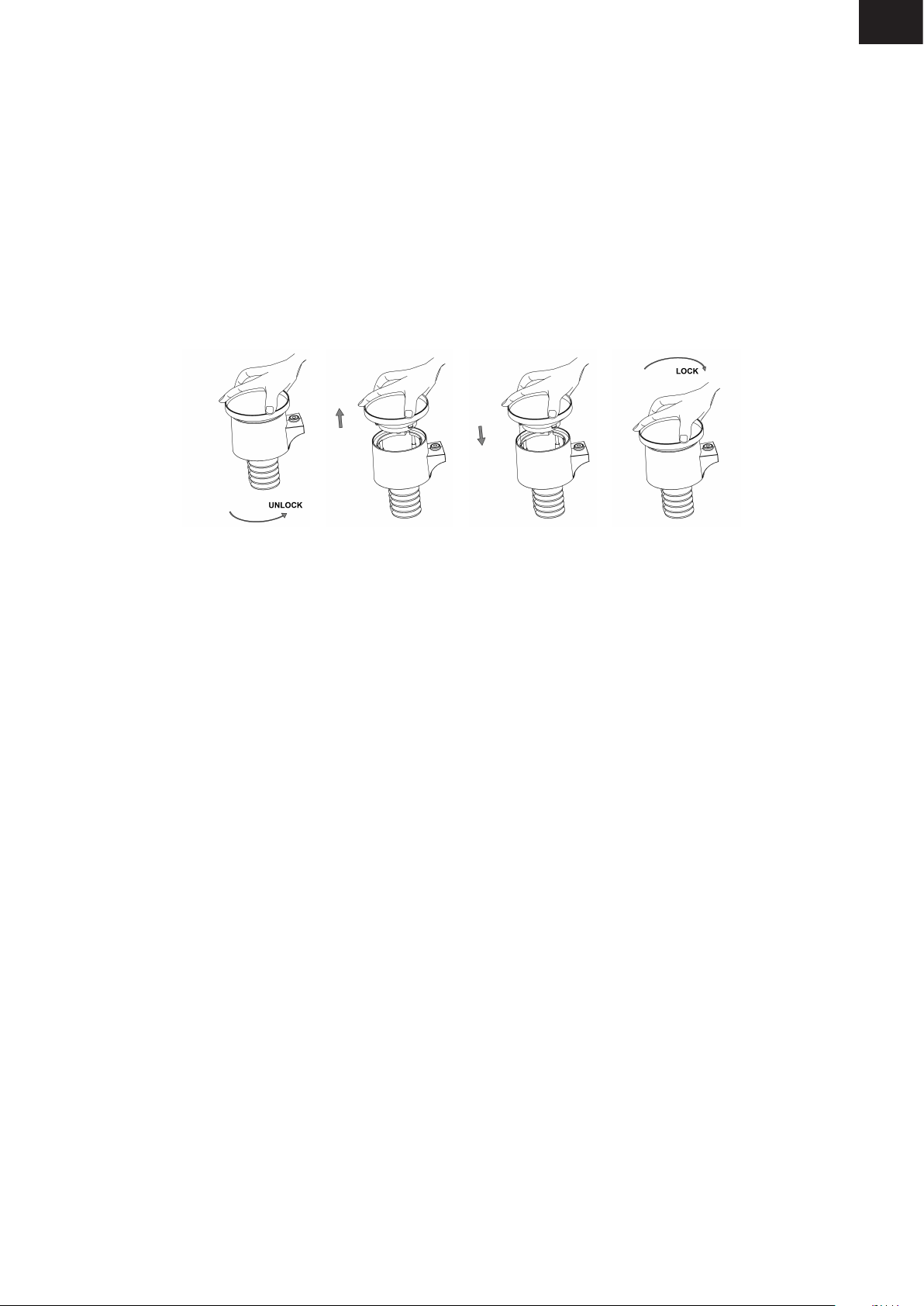
2) Opětovné stisknutí tlačítka ENTER spustí postup pro vymazání paměti: na displeji se rozbli-
ká slovo „CLEAR“ (Mazání). Podržením tlačítka ENTER po dobu 3 vteřin vymažete paměť.
Resetování na výchozí nastavení z výroby
V režimu normálního zobrazení můžete stisknutím tlačítka UP/+ (Nahoru/+) po dobu 20 vteřin
resetovat veškeré nastavení na výchozí nastavení výrobce.
ÚDRŽBA
Vyčistěte srážkoměr jednou za 3 měsíce. Otočte trychtýřem proti směru hodinových ručiček
a zvedněte jej, abyste odkryli mechanismus měřidla, a očistěte jej vlhkým hadříkem.
Odstraňte všechny nečistoty, zbytky a hmyz. Pokud je problém s napadením hmyzem, lehce
sestavu postříkejte insekticidem.
CZ
Solární panel čistěte každé 3 měsíce navlhčeným hadříkem.
Vyměňujte baterie každé 1-2 roky. Pokud ponecháte baterie příliš dlouho, mohou z důvodu
působení prostředí vytéct. V náročném prostředí kontrolujte baterie každé 3 měsíce (při čištění
solárního panelu).
Při výměně baterií aplikujte na svorky baterií antikorozní směs, která je k dostání na Amazonu a
ve většině železářství.
Při sněžení postříkejte horní část meteorologické stanice silikonovým sprejem proti námraze,
abyste zabránili hromadění sněhu.
PŘIPOJENÍ K POČÍTAČI
Jako důležitou přídavnou funkci k displeji umožňuje meteorologická stanice odečet všech naměřených a zobrazených údajů o čase a počasí ve formě kompletních souborů historických údajů
na počítači.
Ukládání dat
Za účelem uchování kompletní historie počasí umožňuje základnová stanice interní uložení
až 4080 kompletních sad údajů o počasí s časem a datem. Dojde-li k přerušení napájení,
základnová stanice ztratí veškeré údaje o počasí. V případě, že se kapacita paměti meteorologické stanice vyčerpá, nejstarší uložené datové sady se přepíší novými.
Vyvolání údajů
Určité údaje o počasí nebo hodnoty nastavení lze odečítat, zpracovávat a zobrazovat pomocí
počítače. Rovněž nastavení intervalů ukládání datových sad od 5 do 240 minut lze provést
pomocí počítače.
Připojení a software
Propojení mezi meteorologickou stanicí a počítačem zajišťuje přiložený kabel USB. Software
EasyWeather lze stáhnout z http://download.ecowitt.net/down/softwave?n=Easyweather
Musí být instalován na počítač. Tento software umožňuje zobrazení všech aktuálních údajů o počasí
s grackými symboly.Umožňuje rovněž zobrazení, ukládání a tisk historie údajových sad. Tato funkce je užitečná, pokud interní paměť displeje překročÍ maximální množství 4080 údajových sad.
CZ - 15
Page 16
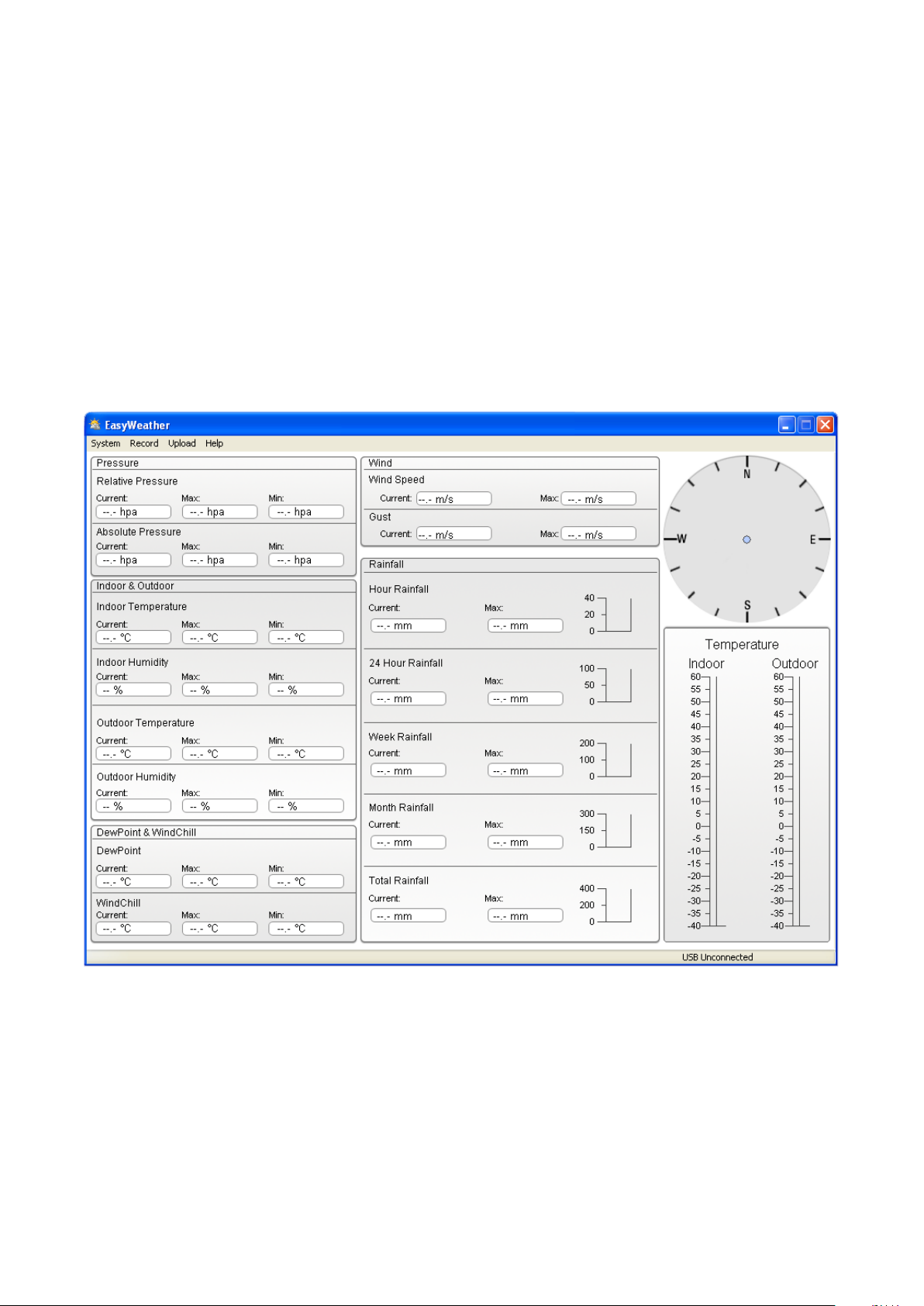
Instalace počítačového softwaru
Instalace softwaru je velmi jednoduchá: dvakrát klikněte na soubor setup.exe a řiďte se zobrazovanými pokyny.Ujistěte se, že program běží pod účtem správce vašeho počítače na platformě
Windows. Jinak je možné, že graka nebude fungovat, bude-li třeba zobrazit v režimu grackého zobrazení všechny historické údaje.
Pokud program spouštíte poprvé, zobrazí se v podokně aktuální počasí. Program ukáže související informace týkající se načítání všech historickým údajů do počítače. Mějte však prosím
na paměti, že je třeba stáhnout velký objem dat a bude trvat několik minut, než bude systém
reagovat na vaše nastavení. Jinak se zobrazí chybové hlášení „Read weather data fail“ (Načtení údajů o počasí se nezdařilo), protože port USB právě načítá data z paměti a systém není
schopen reagovat na další zadávané úkoly.
Je-li paměť plná, bude trvat asi dvě minuty, než se načtou veškeré historické údaje do počítače,
a další dvě minuty bude trvat zpracování všech historických údajů ke grackému zobrazení.
Další podrobný uživatelský manuál pro počítačový software je k dispozici v nabídce nápovědy.
CZ - 16
Page 17
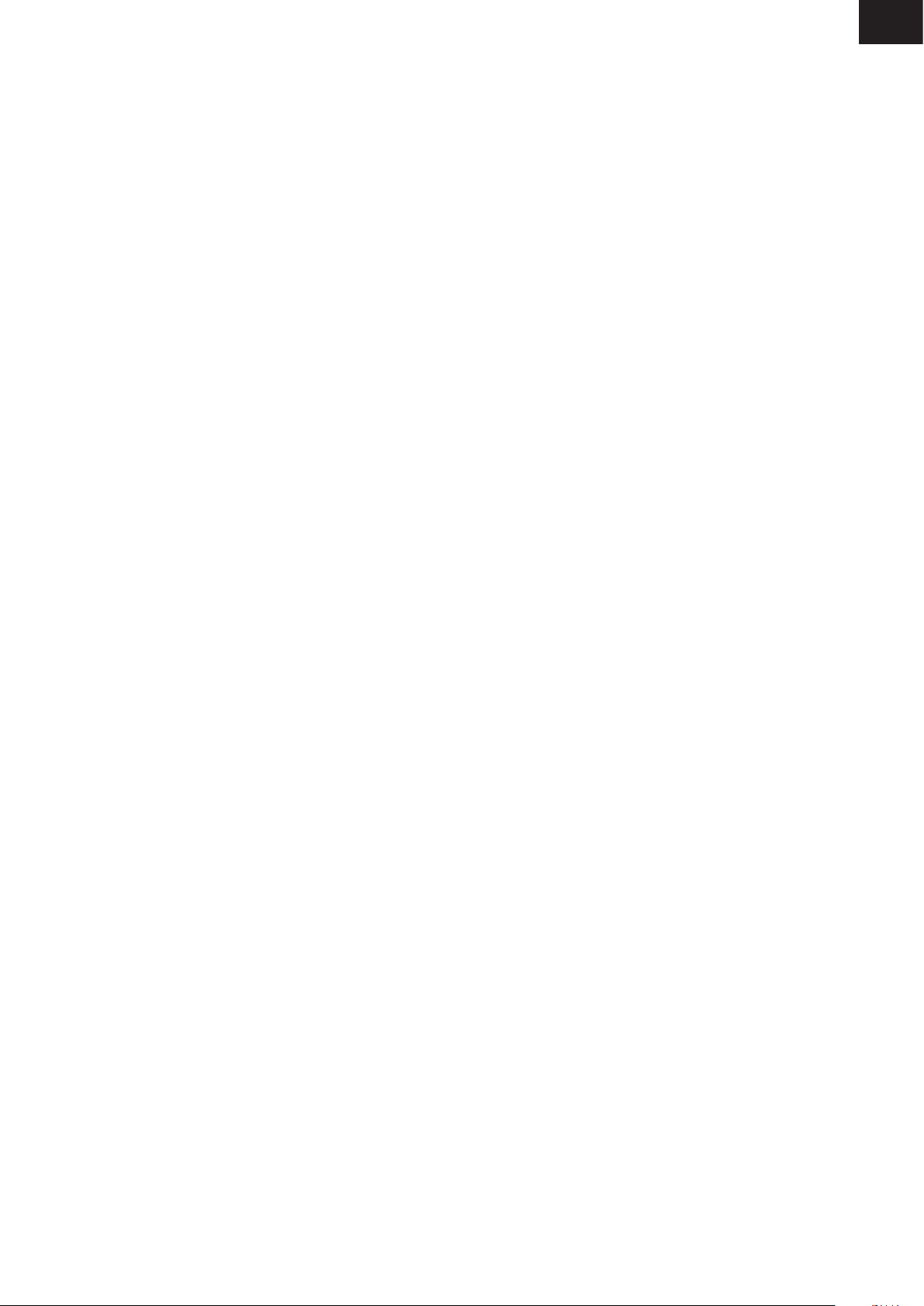
Technické specikace
Venkovní údaje
Přenosová vzdálenost v otevřeném prostoru: 100 m (300 stop)
Frekvence: 868,34 MHz, E.i.r.p. -5,91 dBm
Teplotní rozsah: -40°C až +65°C (-40°F až +149°F)
Přesnost: +/- 1°C
Rozlišení: 0,1 °C
Měřitelný rozsah relativní vlhkosti: 10 % až 99 %
Přesnost: +/- 5°C
Zobrazení množství srážek: 0 – 9999 mm (pokud je mimo rozsah,
zobrazí se ---)
Přesnost: +/- 10 %
Rozlišení: 0,3 mm (je-li množství srážek < 1000 mm)
1 mm (je-li množství srážek > 1000 mm)
Rychlost větru: 0 – 160 km/h (0 – 100 mil/hod) (pokud je
mimo rozsah, zobrazí se ---)
Přesnost: +/- 1 m/s (rychlost větru < 10 m/s)
+/- 10 % (rychlost větru > 10 m/s)
Měřící interval senzoru teploty a vlhkosti: 48 vteřin
Úroveň voděvzdornosti: IPX3
CZ
Interiérové údaje
Měřící interval tlaku / teploty: 48 vteřin
Rozsah teploty v interiéru: 0°C až +50°C (32 °F až +122 °F) (pokud
je mimo rozsah, zobrazí se ---)
Rozlišení: 0,1 °C
Měřitelný rozsah relativní vlhkosti: 10 % až 99 %
Rozlišení: 1 %
Měřitelný rozsah tlaku vzduchu: 300 – 1100 hPa (8,85 – 32,5 inHg)
Přesnost: +/- 3 hPa pod 700 – 1100 hPa
Rozlišení: 0,1 hPa (0,01 inHg)
Trvání alarmu: 120 vteřin
Spotřeba energie
Základnová stanice: 2 x alkalické baterie 1,5V LR6 typu AA
Dálkový senzor: 2 x alkalické baterie 1,5V LR6 typu AA
Životnost baterií: minimálně 12 měsíců pro základnovou stanici
minimálně 24 měsíců pro senzor teploty a vlhkosti
Poznámka: Pokud je venkovní teplota nižší než -20 °C, ujistěte se, že používáte vhodný typ
baterií, abyste zajistili, že zařízení bude mít dostatek energie k udržování správné funkčnosti.
Běžné alkalické baterie se nemohou používat, protože v případě poklesu venkovní teploty pod
-20 °C se schopnost baterie dodávat energii významně snižuje. V případě teploty mimo teplotní
rozsah 10 – 35 °C se může indikátor slabé baterie vysílače projevovat nestandardně, i když vyměníte baterie za nové, protože hraniční bod nízkého napětí se zvýší spolu s poklesem teploty pod
10 °C. V takovém případě není třeba baterie vysílací jednotky měnit. Indikátor slabé baterie začne
fungovat normálně, jakmile venkovní teplota dosáhne hodnoty v intervalu 10 až 35 °C.
Tato příručka může obsahovat chyby a tiskové chyby. Informace v této příručce se pravidelně
kontrolují a v následujícím vydání se provádějí opravy. Nepřebíráme odpovědnost za technické
chyby ani tiskové chyby ani za jejich následky. Veškeré ochranné známky jsou uznány.
CZ - 17
Page 18
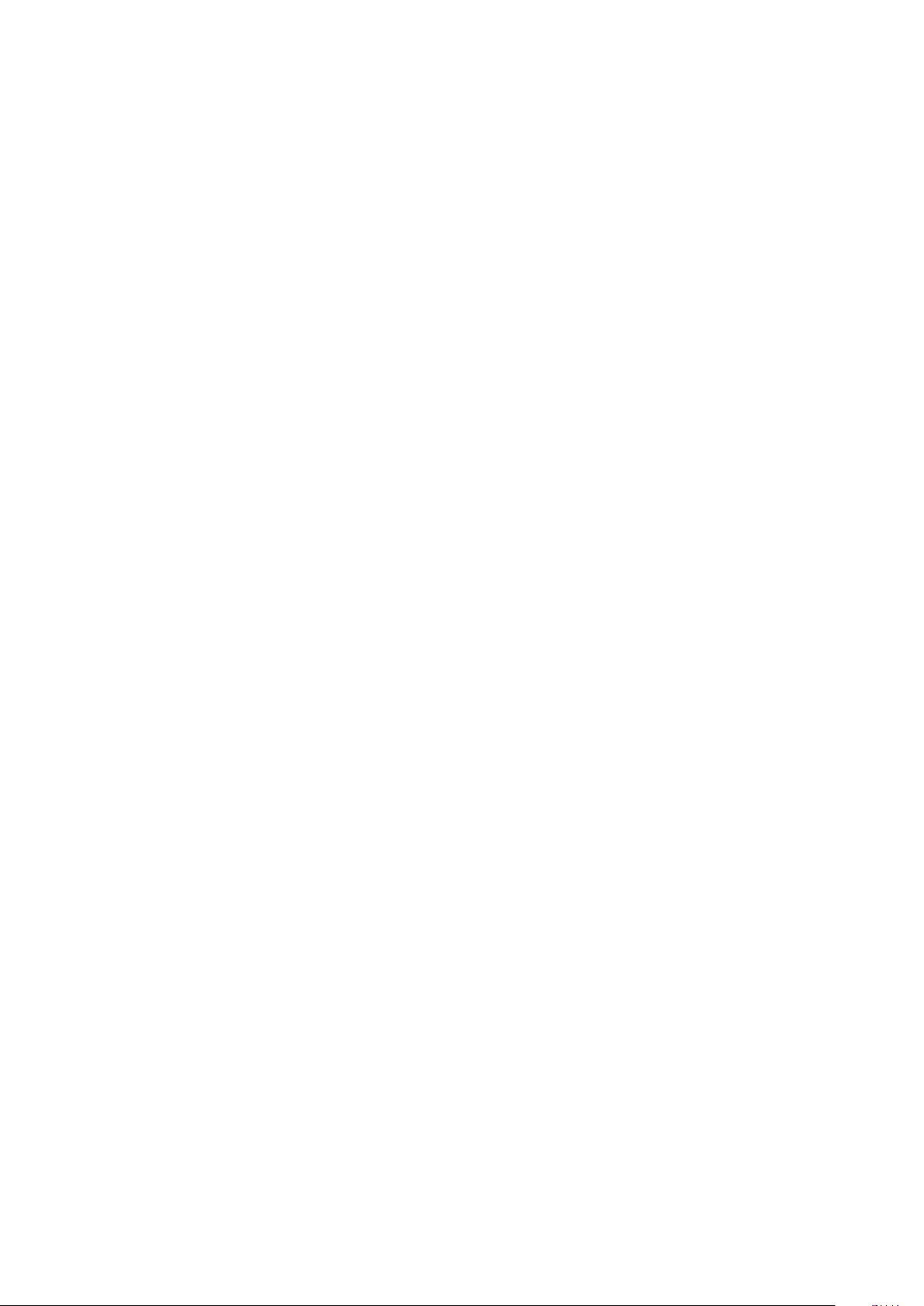
UŽIVATELSKÝ MANUÁL PRO POČÍTAČOVÝ SOFTWARE EASYWEATHER
1.0 VŠEOBECNÉ INFORMACE
Tato meteorologická stanice je vysoce kvalitním systémem pro sledování počasí, který zjišťuje,
zobrazuje a zaznamenává údaje ze senzorů v interiéru i exteriéru. Kromě interně měřených
hodnot pro teplotu v interiéru, vlhkost a tlak vzduchu v interiéru, sbírá venkovní senzor údaje
o teplotě a vlhkosti, větru a srážkách. Tyto jednotky fungují na základě bezdrátového přenosu
na základnovou stanici.
Po instalaci programu „EasyWeather“ na tomto CD-ROMu bude moci váš počítač zobrazovat
veškeré interní údaje i údaje o počasí ze základnové stanice získané z externích senzorů. Pro
zprovoznění použijte přiložený kabel USB a připojte základnovou stanici k počítači. Od tohoto
okamžiku můžete sledovat aktuální a historické informace o počasí a mít je po ruce.
2.0 SYSTÉMOVÉ POŽADAVKY
K instalaci programu „EasyWeather“ na váš počítač je třeba splnit následující minimální požadavky:
Operační systém: Windows NT4 (Service Pack ≥ 6a), Windows 2000, Windows XP, Windows
Vista, Windows7, MAC OS.
Internet Explorer 6.0 nebo vyšší
Procesor: Pentium III 500 MHz nebo vyšší
Paměť: minimálně 128 MB, doporučeno 256 MB
Mechanika CD-ROM
Základnová stanice a počítač musí být propojeny kabelem USB.
3.0 INSTALACE SOFTWARU „EASYWEATHER“
Nejprve je třeba základnovou stanici a venkovní senzory propojit a zkontrolovat jejich správnou
funkčnost (pro nastavení meteorologické stanice viz Návod k použití pro meteorologické
stanice s dotykovou obrazovkou). Po úspěšné kontrole nainstalujete software „EasyWeather“
následovně:
1) 1. Zapněte počítač, stáhněte si software Easyweather z
http://download.ecowitt.net/down/softwave?n=Easyweather
2) Klikněte dvakrát na „Setup.exe“.
3) Zvolte jazyk procesu instalace a klikněte na Next (Další)
4) Klikněte na Next a software se automaticky nainstaluje.
5) Kliknutím na OK proces instalace dokončíte.
6) V nabídce „Start – Všechny programy – EasyWeather“ dvakrát klikněte na ikonu „EasyWeather“,
čímž aplikaci spustíte.
Poznámka: Pro grackou funkci je nutné, aby byl software instalován pod účtem správce.
Pokud bude nainstalován pod omezenými účty uživatelů, může se stát, že gracká funkce
softwaru nebude správně pracovat.
SPUŠTĚNÍ PROGRAMU EASYWEATHER VE WINDOWS 7
Mějte prosím na vědomí, že koncový uživatel by měl spustit program EasyWeather ve Windows
7 jako správce:
1) Klikněte na ikonu „Start“.
2) Najděte program EasyWeather a klikněte na něj prvým tlačítkem myši.
3) Klikněte na „Spustit jako správce“.
CZ - 18
Page 19
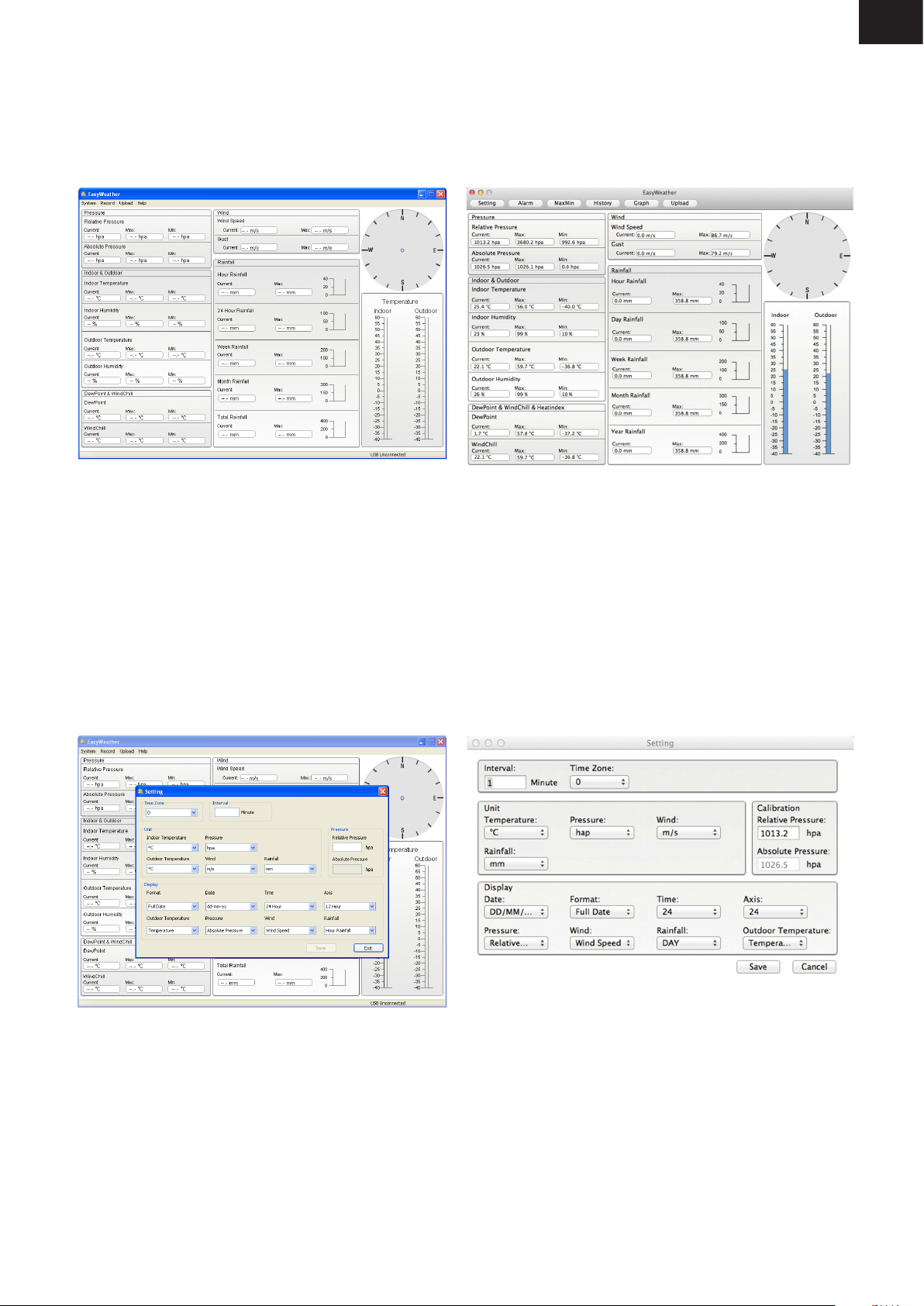
4.0 ZÁKLADNÍ NASTAVENÍ SOFTWARU „EASYWEATHER“ (Win / MAC)
Software
Po spuštění programu „EasyWeather.exe“ se na počítačové obrazovce objeví následující hlavní
okno:
CZ
Veškerá nastavení základnové stanice se přenesou do počítačového softwaru, jakmile provedete nastavení základnové stanice. Není poté třeba provádět žádné změny nastavení počítačového softwaru. Avšak i přesto můžete snadno provést změny nastavení v počítači a převést
je do základnové stanice (změna nastavení se projeví při uplynutí následující celé minuty v
základnové stanici).
Je-li základnová stanice připojena k počítači, zobrazí se USB Connected . Není-li připojena
žádná základnová stanice, zobrazí se USB Unconnected.
Setting: zobrazení a nastavení kongurace systému.
Tato sekce se používá k nastavení zobrazení počítačového softwaru, jednotek základnové
stanice a zapnutí či vypnutí příslušné funkce výstražného alarmu. Jakmile provedete volbu,
stiskněte tlačítko Save (Uložit), čímž se změny stanou účinnými.
CZ - 19
Page 20
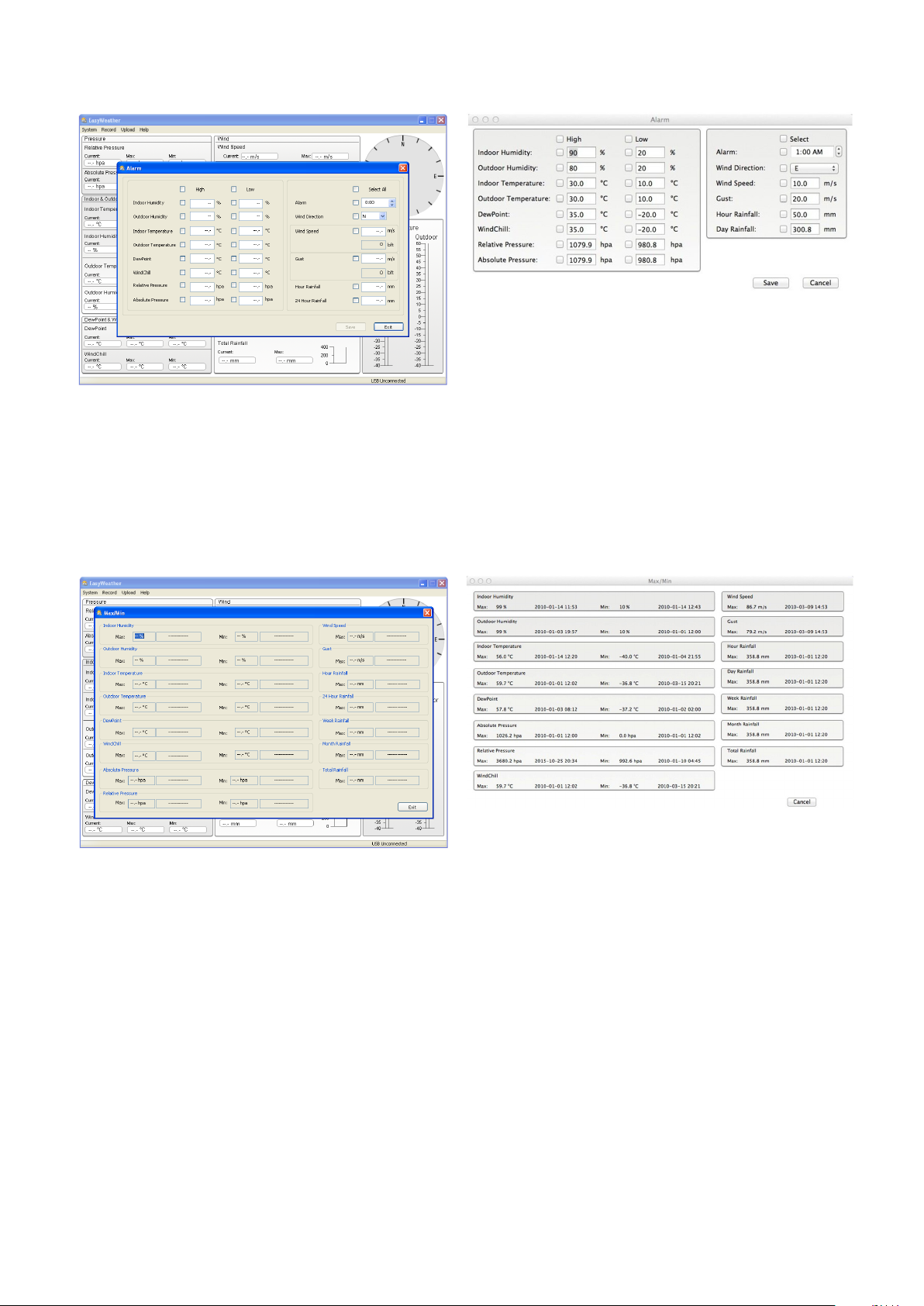
Alarm: zobrazení a nastavení hodnoty systémového alarmu.
Tato sekce se používá k nastavení požadovaného času a maximální či minimální hodnoty alarmu
pro jednotku základnové stanice. Jakmile provedete volbu, stiskněte tlačítko Save (Uložit), čímž
se změny stanou účinnými. Jestliže změny nechcete provést, stiskněte tlačítko Cancel (Zrušit)
a změny se neuloží.
Max/Min: zobrazení minimální a maximální zaznamenané hodnoty
Tato sekce se používá k zobrazení zaznamenané minimální a maximální hodnoty alarmu
s časovou značkou. Resetování maxima a minima lze provést jen pomocí tlačítek na základnové
stanici.
CZ - 20
Page 21
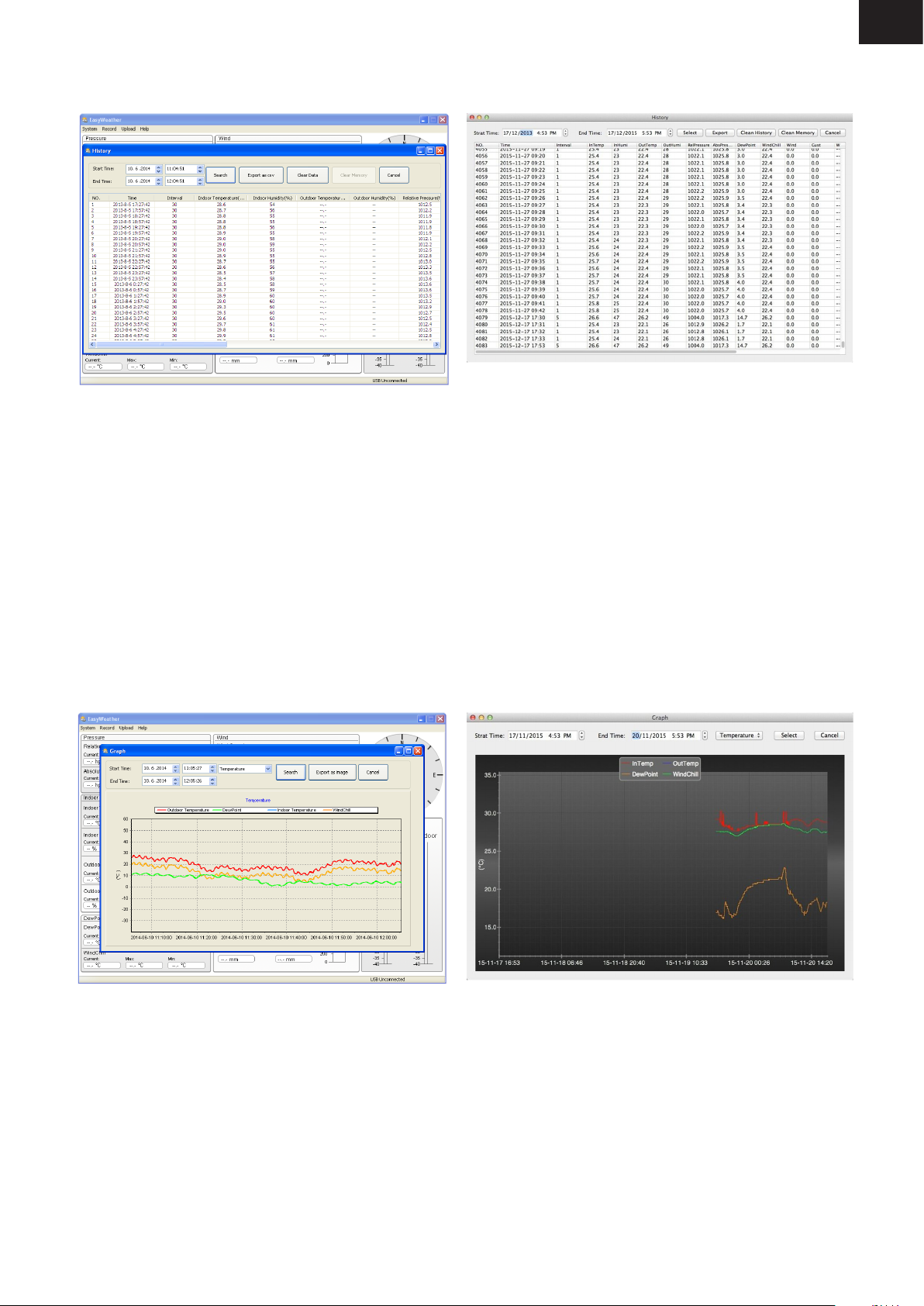
History: zobrazení seznamu historických údajů
Tato sekce se používá k zobrazení zaznamenaných historických údajů v tabulkovém procesoru.
Chcete-li vidět všechny historické údaje v požadovaném časovém období, zvolte jeho délku
a stisknutím tlačítka Search (Vyhledat) znovu načtěte historické údaje. Pomocí tlačítka Export
můžete exportovat vybrané historické údaje do souboru textového formátu pro účely jiných
aplikací.
Chcete-li spustit nový záznam historie počasí, vymažte databázi stisknutím tlačítka „Clear Data“
(Vymazat data). Všechny historické údaje o počasí se vymažou (chcete-li si před vymazáním všech
údajů o počasí ponechat záložní historický soubor, můžete zkopírovat soubor „EasyWeather.dat“
do jiné složky nebo stačí soubor „EasyWeather.dat“ přejmenovat, například na „7_leden“ pro
pozdější použití.
CZ
Graph: zobrazení historických údajů v režimu grafu
V této sekci si můžete zobrazit historické údaje vynesené do podoby grafu za účelem snazšího
pozorování. Chcete-li zobrazit více podrobností, stačí pomocí myší vybrat požadovanou oblast
a displej se automaticky obnoví v podrobnějším měřítku.
CZ - 21
Page 22
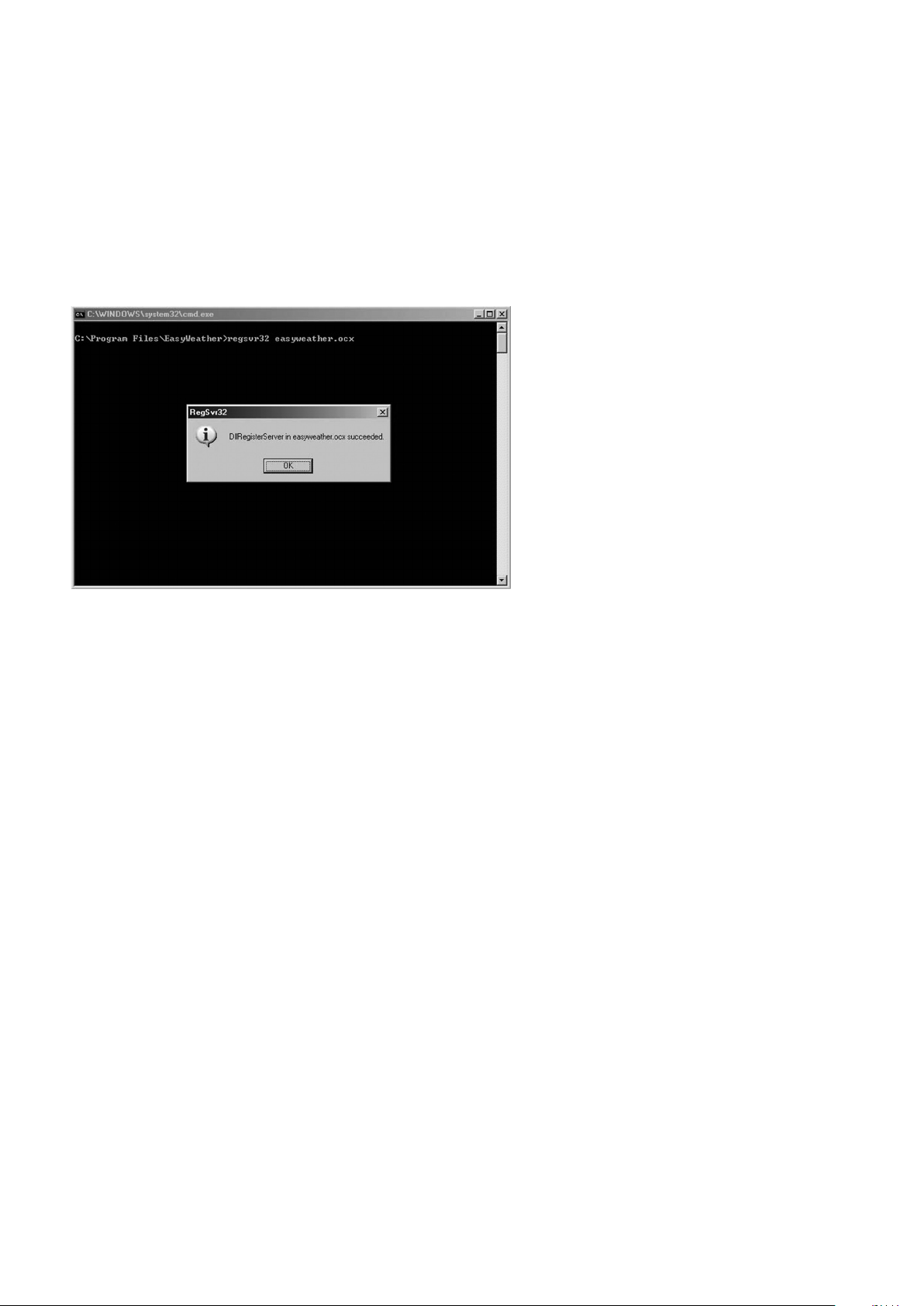
Co dělat, pokud gracké zobrazení nefunguje (Win)
Jde o nejčastěji se vyskytující problém s tímto softwarem. Aby funkce grafu byla správná, proveďte prosím následující kroky:
1) Najděte složku, kde se nachází soubor „EasyWeather.exe“.
2) Pomocí editačního programu Wordpad nebo Notepad vytvořte název souboru „reg_graph.bat“
3) Napište „regsvr32 easyweather.ocx“ a uložte soubor reg_graph.bat
4) Dvakrát klikněte na soubor „reg_graph.bat“. Měl by se tak znovu zaregistrovat ovladač grafiky.
Pokud bude registrace úspěšná, zobrazí se následující okno:
Zvláštní upozornění týkající se synchronizace mezi počítačem a stanicí:
Počítačový software si vytvořil vlastní časovou osu pomocí značkovače časového intervalu
z historických údajů základnové stanice. Počítačový software automaticky synchronizuje údaje
o počasí s vypočtenou časovou značkou. Tak může mít soubor s historickými údaji odlišný čas,
pokud není čas počítače a čas základnové stanice stejný. Aby byla časová osa správná, nezapomeňte nastavit stejný čas počítače a základnové stanice. Poté se nemůže stát, že údaje
o počasí budou zmeškány nebo přepsány. Dojde-li k vymazání paměti historických údajů
o počasí na základnové stanici manuálním nastavením, pak budou historické údaje o počasí
od posledního načtení trvale ztraceny.
Nezapomeňte pravidelně stahovat historické údaje o počasí do počítače předtím, než dojde
k zaplnění paměti (ikona paměti na LCD displeji bude ukazovat 100 % zaplnění paměti).
Pokud dojde k resetování množství srážek na základnové stanici, bude existovat rozdíl mezi
hodnotou celkového množství srážek uvedenou na počítači a na základnové stanici.
PRÁVNÍ DOLOŽKA
• Vyhrazujeme si právo vymazat nebo změnit jakékoliv zobrazení, který bude záměrně i
nezáměrně uloženo na server uživatelem meteorologické stanice s dotykovou obrazovkou
a softwarových produktů EasyWeather.
• Softwarové produkty EasyWeather jsou chráněny zákony o autorském právu a mezinárod-
ními smlouvami o autorském právu a rovněž dalšími zákony a mezinárodními smlouvami
o duševním vlastnictví.
• Není dovoleno kopírovat tištěné materiály doprovázející produkt.
CZ - 22
Page 23
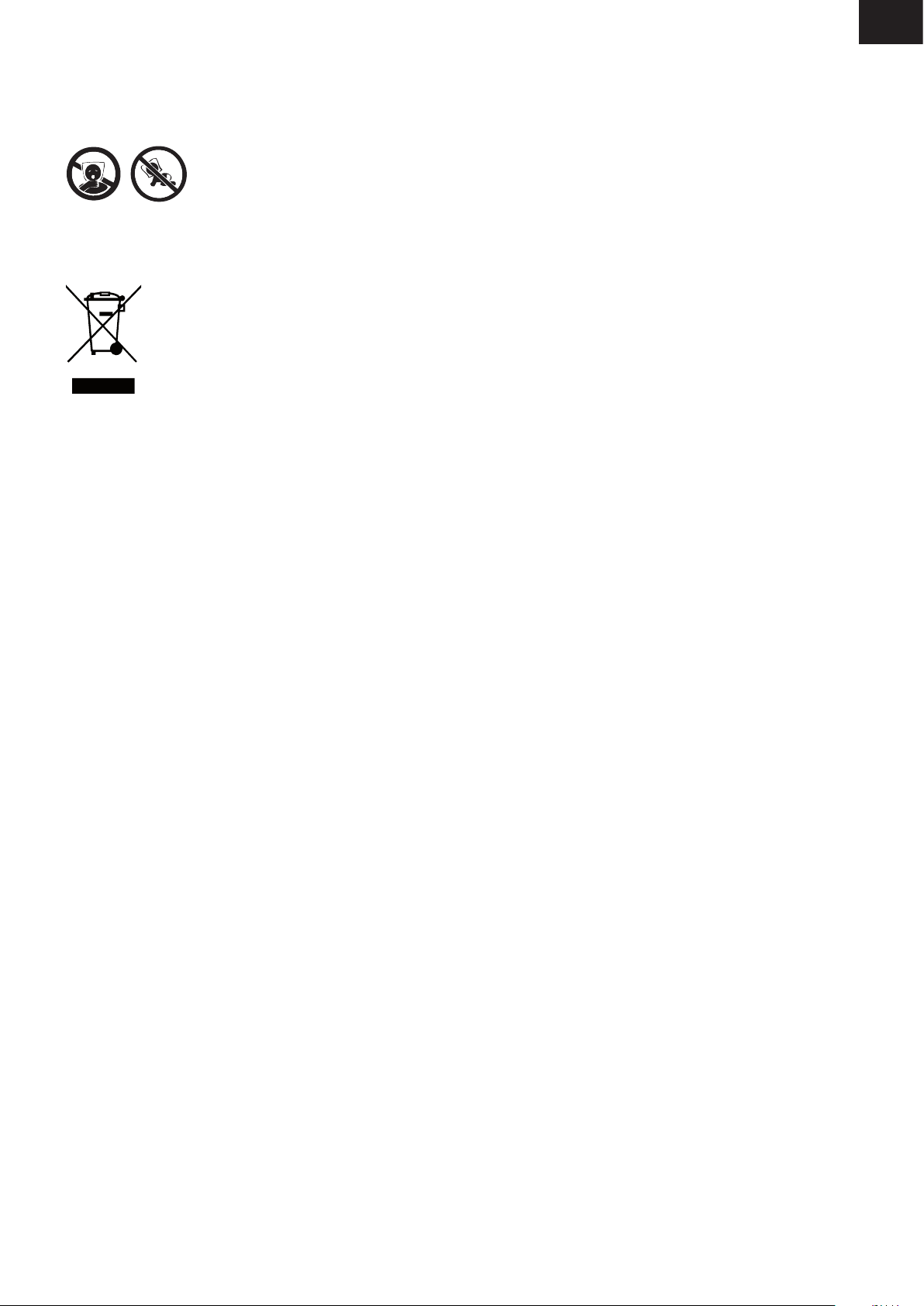
ZMĚNA TECHNICKÉ SPECIFIKACE VÝROBKU VYHRAZENA VÝROBCEM.
Informace o výrobku a servisní síti najdete na internetové adrese www.hyundai-electronics.cz
NEBEZPEČÍ UDUŠENÍ. PE SÁČEK ODKLÁDEJTE MIMO DOSAH DĚTÍ.
SÁČEK NENÍ NA HRANÍ. NEPOUŽÍVEJTE TENTO SÁČEK V KOLÉBKÁCH,
POSTÝLKÁCH, KOČÁRCÍCH NEBO DĚTSKÝCH OHRÁDKÁCH.
Likvidace starého elektrozařízení a použitých baterií a akumulátorů (Vztahuje se
na Evropskou unii a evropské země se systémy odděleného sběru)
Tento symbol umístěný na výrobku nebo jeho balení upozorňuje, že by s výrobkem
po ukončení jeho životnosti nemělo být nakládáno jako s běžným odpadem
z domácnosti. Je nutné ho odvézt do sběrného místa pro recyklaci elektrického
a elektronického zařízení. Zajištěním správné likvidace tohoto výrobku pomůžete
zabránit případným negativním dopadům na životní prostředí a lidské zdraví, které by
jinak byly způsobeny nevhodnou likvidaci výrobku. Recyklováním materiálů, z nichž
je vyroben, pomůžete ochránit přírodní zdroje. Podrobnější informace o recyklaci tohoto výrobku
zjistíte u příslušného místního obecního úřadu, podniku pro likvidaci domovních odpadů nebo
v obchodě, kde jste výrobek zakoupili.
CZ
Tímto ETA a.s. prohlašuje, že typ rádiového zařízení WSP3080RWIND je v souladu se směrnicí
2014/53/EU. Úplné znění EU prohlášení o shodě je k dispozici na této internetové adrese:
http://www.hyundai-electronics.cz/declaration_of_conformity
CZ - 23
Page 24
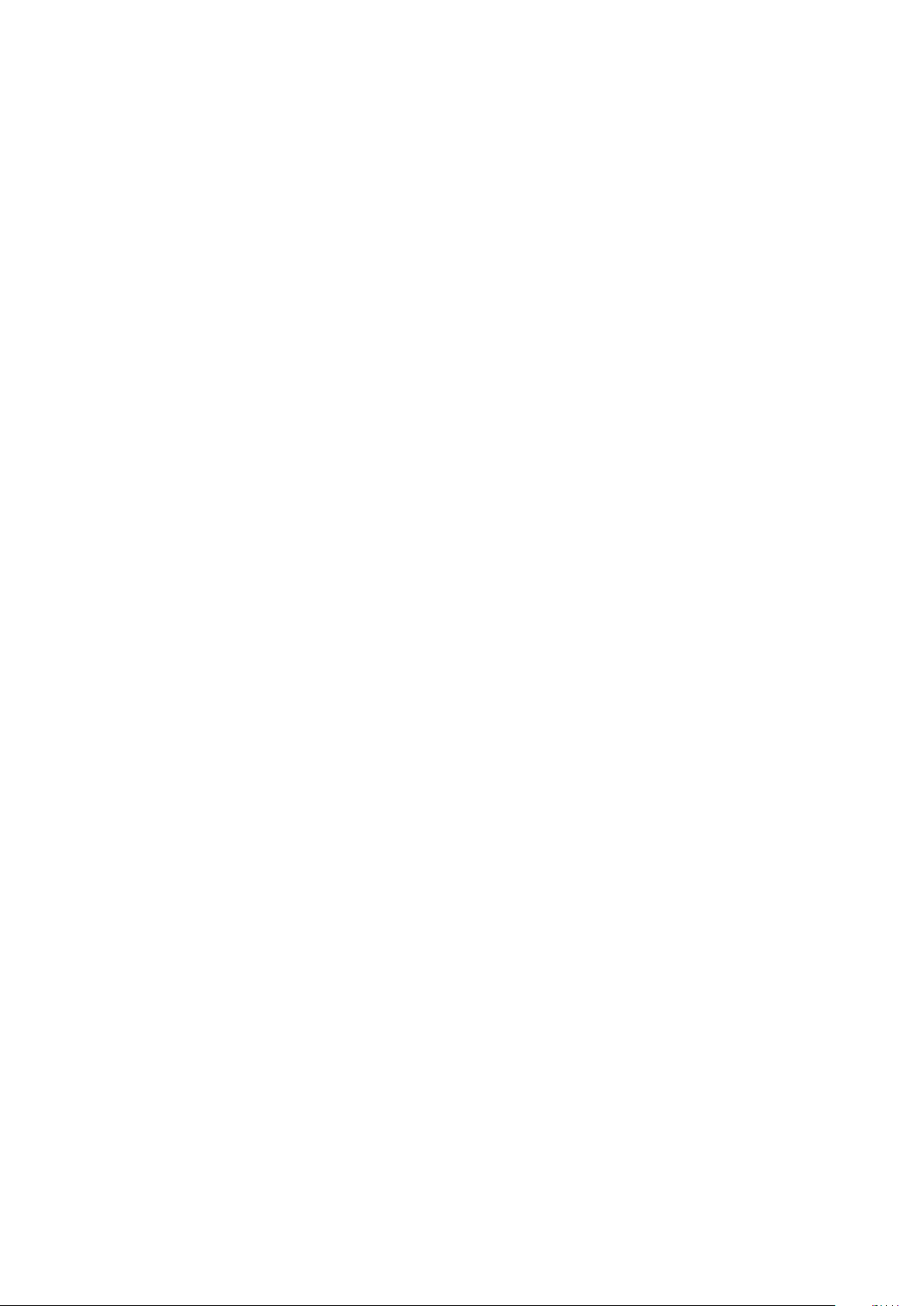
Ďakujeme vám a blahoprajeme k voľbe tejto profesionálnej meteorologickej stanice! Veríme, že
presné údaje o počasí a informácie o presnom čase riadené rádiom, ktoré náš prístroj ponúka,
budú pre vás užitočné.
Tento návod vás prevedie krok za krokom nastavením tohto prístroja. Využite tento návod,
aby ste sa dobre zoznámili so svojou profesionálnou meteorologickou stanicou a uschovajte
ho k neskoršiemu použitiu.
SLOVNÍK BEŽNÝCH POJMOV:
DCF/WWVB/MSF
Časový signál DCF, WWVB alebo MSF je signál denného času v pásme AM vysielaný spolkovou vládou Nemecka, inštitútom NIST v USA alebo Národným fyzikálnym laboratóriom. Časová
báza vychádza z generátora atómového času, ktorý má presnosť na 10 bilióntin sekundy.
LCD
„LCD“ je skratka pre „Liquid Crystal Display“ (tekutý kremíkový displej). Ide o bežný typ zobrazovacieho displeja používaného u televízorov, počítačov, hodiniek a digitálnych hodín.
BAROMETER A BAROMETRICKÝ TLAK
Barometer je zariadenie, ktoré meria tlak vzduchu, ktorý na neho pôsobí - tejto hodnote sa
hovorí barometrický tlak. Barometrický tlak v skutočnosti necítime, pretože pôsobí rovnomerne
všetkými smermi.
RELATÍVNY TLAK VZDUCHU
Relatívny tlak vzduchu je rovnaký ako barometrický tlak. Výpočet relatívneho tlaku vzduchu je
kombináciou absolútneho tlaku vzduchu a nadmorskej výšky.
ABSOLÚTNY TLAK VZDUCHU
Absolútny tlak vzduchu je skutočný tlak vzduchu na barometer bez ohľadu na nadmorskú výšku.
PALEC RTUTI (INHG)
Palec rtute je merná jednotka pre tlak vzduchu obecne používaná v Spojených štátoch.
HEKTOPASCALY (HPA)
Hektopascaly sú obecne používanou jednotkou merania tlaku vzduchu v Medzinárodnom systému merania (SI). Hektopascaly majú rovnakú hodnotu.
DÔLEŽITÁ POZNÁMKA:
Profesionálna meteorologická stanica sa skladá zo základne (prijímača), vysielacej jednotky,
jedného senzoru smeru vetra, jedného senzora rýchlosti vetra, jedného zrážkomera, kabela
USB a balíčka počítačového softvéru na nosiči CD-ROM.
Pridanou vlastnosťou meteorologickej stanice je možnosť sledovania všetkých nameraných hodnôt a času a údajov o počasí na počítači.
SK - 24
Page 25
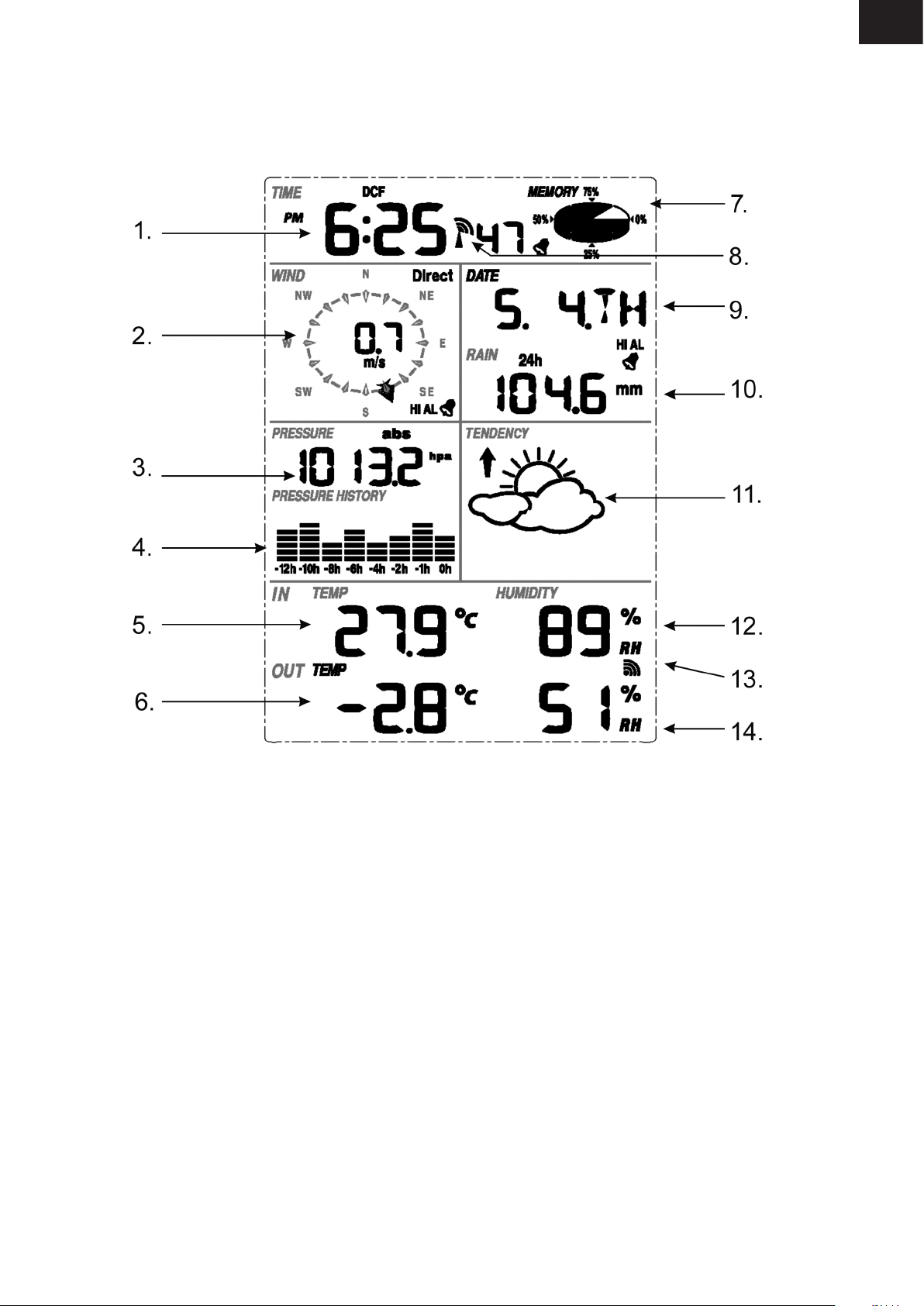
LCD DISPLEJ
SK
1) Čas
2) Smer vetra
3) Barometrický tlak
4) Barometrický trend
5) Teplota v interiéri
6) Vonkajšia teplota
7) Pamäť
8) Hodiny riadené rádiovým signálom (RCC)
9) Dátum
10) Množstvo zrážok
11) Predpoveď počasia
12) Vlhkosť v interiéri
13) Príjem vonkajšieho signálu
14) Vonkajšia vlhkosť
Poznámka: Zobrazenie ikony zapnutého alarmu v určitej sekcii znamená, že bol aktivovaný
príslušný alarm.
SK - 25
Page 26
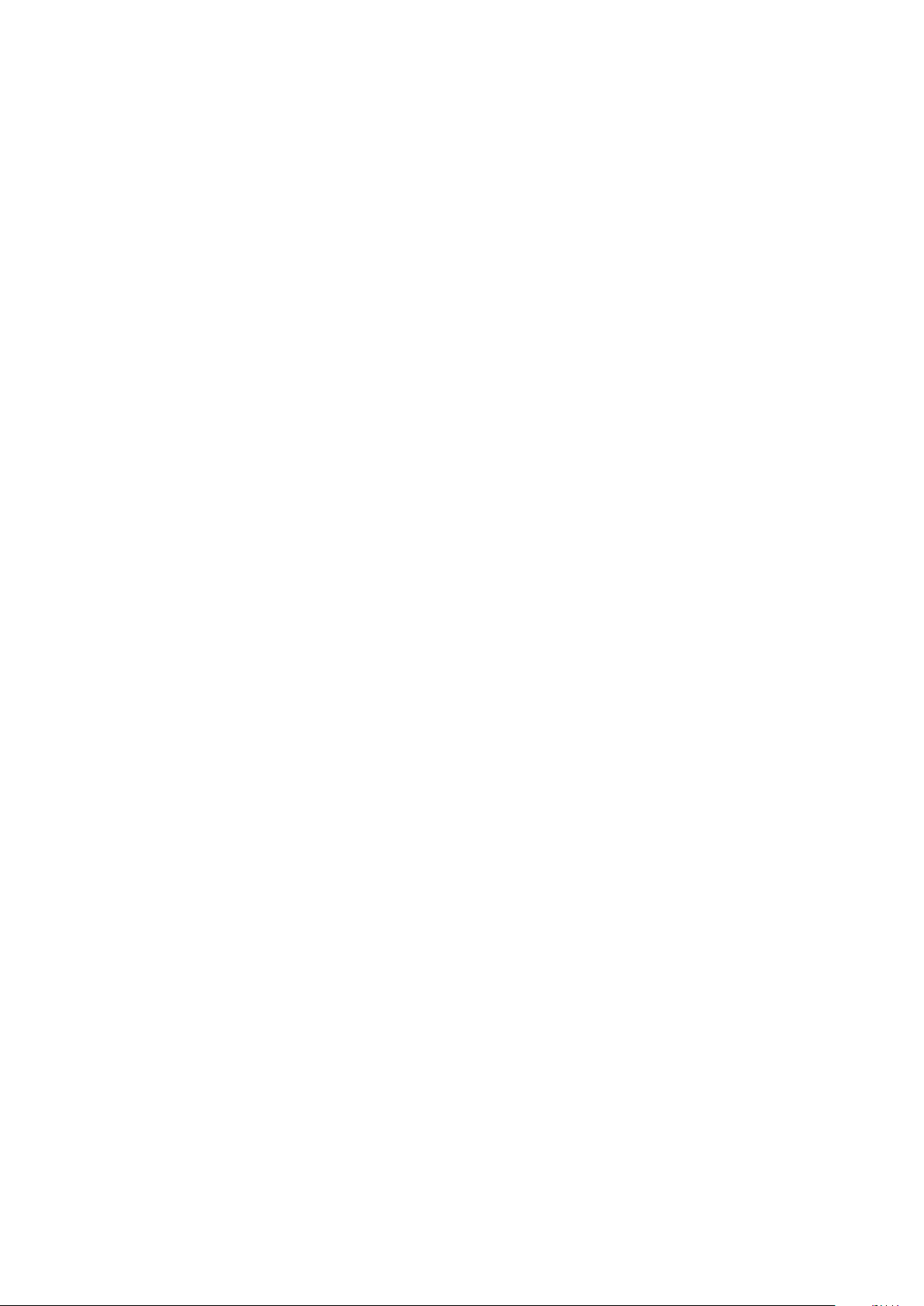
SPRIEVODCA NASTAVENÍM
Než umiestnite a nainštalujete všetky súčasti meteorologickej stanice na ich konečné miesto
určenia, nastavte meteorologickú stanicu so všetkými jej súčiastkami za účelom vyskúšania
správnej funkčnosti.
NASTAVENIE ZÁKLADŇOVEJ STANICE A VYSIELACEJ JEDNOTKY
Do vysielacej jednotky vložte dva kusy batérii LR6 (veľkosti AA). Kontrolka LED umiestnená
uprostred predného plášťa vysielacej jednotky sa na 4 sekundy zapne. Potom sa vypne a bude
ďalej fungovať bežným spôsobom. Vysielacia jednotka vykoná prenos dát a potom sa spustí proces príjmu signálu času riadeného rádiom. Ak možno časový signál správne delegovať,
kontrolka LED päťkrát zabliká a potom ostane na 20 sekúnd zapnutá, čo znamená, že časový
signál bol správne nájdený. Ak je časový signál slabý a príjem nie je možný, vysielacia jednotka
počas jednej minúty ukončí príjem signálu času riadeného rádiom a obnoví normálny režim. Ak
dôjde k prenosu dát, bude kontrolka LED svietiť po dobu 20 sekúnd. Počas príjmu signálu času
riadeného rádiom nebude prebiehať žiadny iný prenos a normálny prenos sa obnoví až potom,
čo sa ukončí proces príjmu časového signálu. Maximálnou dobou pre príjem signálu času riadeného rádiom je 5 minút.
Po vložení batérií do meteorologickej stanice sa všetky segmenty LCD na niekoľko sekúnd zapnú
za účelom ich kontroly.
Potom vykoná meteorologická stanica počiatočné meranie a spustí registráciu vysielacej jednotky
(ikona príjmu rádiového signálu sa zapne). Než dôjde k príjmu dát z vonkajšieho senzora, nepoužívajte žiadne tlačidlo, inak sa režim učenia vonkajšieho senzora ukončí. Po registrácii vonkajšej
vysielacej jednotky sa základňová stanica automaticky prepne do režimu normálneho zobrazenia, v ktorom môže používateľ vykonávať všetky ďalšie nastavenia.
Pokiaľ nedôjde pri počiatočnom nastavení na detekciu signálu RCC, bude sa vysielacia jednotka pokúšať prijať signál RCC každú hodinu, kým nedôjde k jeho úspešnému príjmu. Ako náhle
vysielacia jednotka prijme signál RCC, prenesie sa na monitor. Na monitore sa zobrazí ikona
RCC. Ak monitor neprijme signál RCC alebo ho stratí, ikona RCC sa nezobrazí.
Registrácia vysielacej jednotky
Ak sa nezobrazia žiadne údaje o počasí alebo dôjde k strate signálu do senzorov počas nastavenia, inštalácie, výmeny batérií senzoru alebo zapájania či odpájania káblov, stačí stlačiť
a podržať tlačidlo DOWN (Dole) po dobu 4 sekúnd. Ozve sa krátke pípnutie na synchronizáciu
základňovej stanice so senzorami. Bez synchronizácie sa údaje o počasí neprijmú.
Poznámka:
Najlepšie podmienky pre príjem sú v noci, a to medzi polnocou a 6:00 hod, kedy je atmosférické
rušenie najnižšie.
Poznámka:
Všeobecne platí, že rádiová komunikácia medzi prijímačom a vysielacou jednotkou v otvorenom
teréne môže dosiahnuť vzdialenosti do 100 metrov za predpokladu, že signálu nestoja v ceste
žiadne prekážky, ako sú budovy, stromy, vozidlá, vedenie vysokého napätia, a. t. ď.
Rádiové rušenie, ako sú počítačové monitory, rádioprijímače alebo televízory, môžu v najhoršom
prípade aj úplne prerušiť rádiovú komunikáciu. Pri voľbe miesta na inštaláciu alebo umiestnení
zariadenia berte túto skutočnosť do úvahy.
SK - 26
Page 27
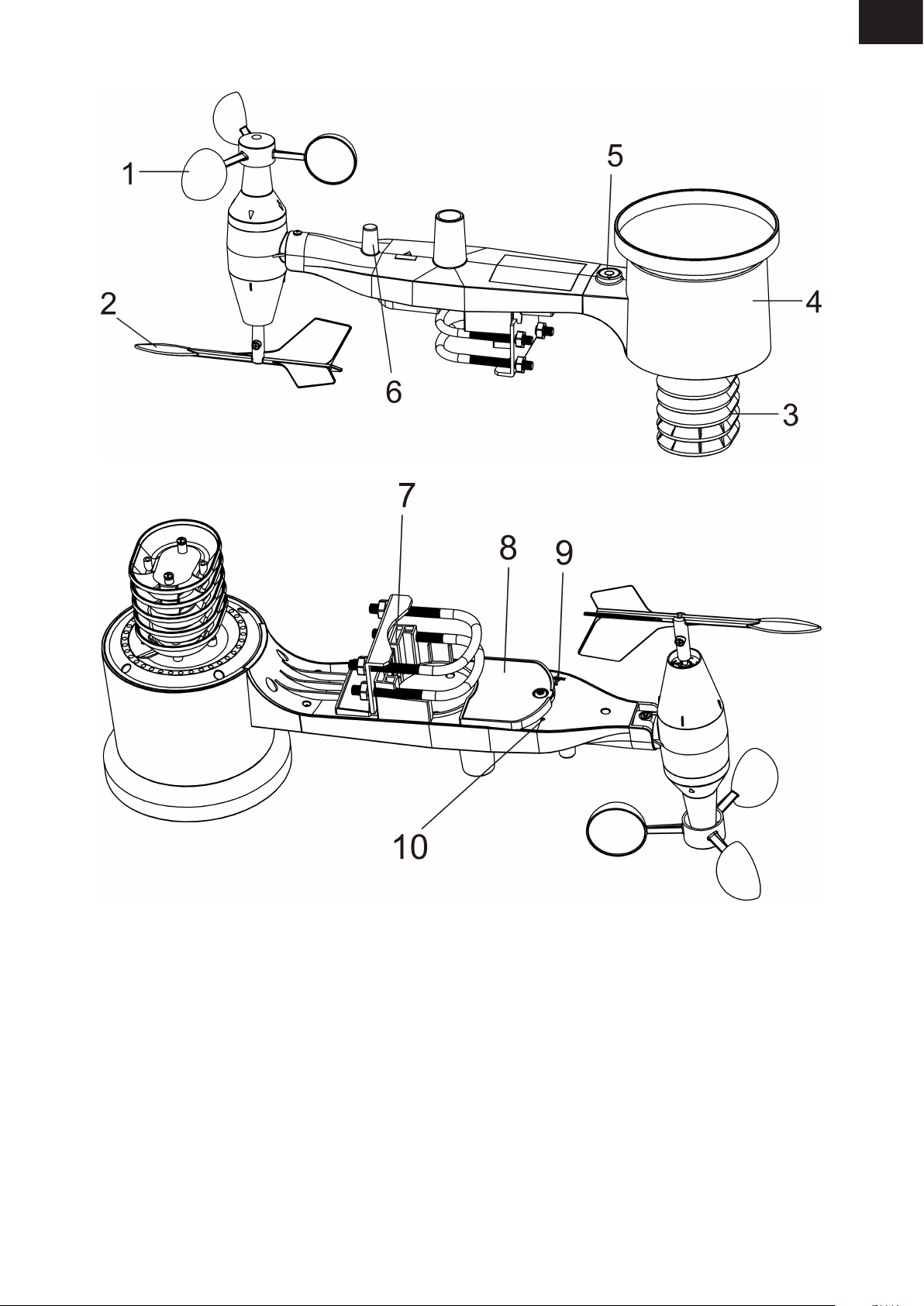
INŠTALÁCIA SENZORU
SK
Obr 1
Obr 2
1) Senzor rýchlosti vetra
2) Veterná zástava
3) Senzor teplomeru a vlhkoměru
4) Zberná nádobka na dážď
5) Vodováha - bublina
6) Anténa
7) Strmeňová skrutka
8) Priestor pre batérie
9) Resetovacie tlačidlo
10) Kontrolka LED: rozsvieti sa na 4 sekundy po zapnutí prístroja. Potom kontrolka LED blikne
jedenkrát za 48 sekúnd (doba aktualizácie vysielania senzoru).
SK - 27
Page 28

INŠTALÁCIA STRMEŇOVÝCH SKRUTIEK A KOVOVEJ DOSKY
Inštalácia strmeňových skrutiek, ktoré sa postupne používajú na namontovanie sady senzorov
na tyč, vyžaduje montáž priloženej kovovej dosky pre zasunutie koncov strmeňových skrutiek.
Kovová doska na Obrázku 1 má 3 otvory, ktorými prechádzajú konce dvoch strmeňových skrutiek. Samotná doska je vložená do drážky na spodnej strane jednotky (opačná strana solárneho
panelu). Všimnite si, že jedna strana dosky má rovnú hranu (ktorá prechádza do drážky), druhá
strana je ohnutá pod uhlom 90 stupňov a má zaguľatený prol (ktorý bude nakoniec „objímať“
montážnu tyč). Akonáhle vložíte kovovú platňu, prestrčte obe strmeňové skrutky skrz príslušné
otvory kovovej dosky, ako je znázornené na obrázku 3.
Obr 3: Inštalácia strmeňovej skrutky Obr 4: Inštalované strmeňové skrutky a matky
Voľne naskrutkujte matky na konce strmeňových skrutiek. Utiahnete ich neskôr počas záverečnej montáže. Konečný spôsob inštalácie je zobrazený na obrázku 4.
Doska a strmeňové skrutky nie sú v tejto fáze ešte potrebné, ale ak je pripravíme už teraz,
môže to zabrániť neskoršiemu poškodeniu veternej zástavy a pohárikov pre meranie rýchlosti
vetra. Zaobchádzanie so senzorovou sadou s nainštalovanou veternou zástavou a pohárikmi
na meranie rýchlosti vetra pri inštalácii týchto skrutiek je zložitejšia a môže pravdepodobnejšie
spôsobiť poškodenie.
INŠTALÁCIA POHÁRIKOV NA MERANIE RÝCHLOSTI VETRA
Nasaďte zostavu pohárikov na meranie rýchlosti vetra na hriadeľ na hornej strane sady senzorov,
ako je znázornené na obr 5 na ľavej strane. Utiahnite nastavovaciu skrutku pomocou krížového
skrutkovača (veľkosť PH0), ako je znázornené na pravej strane. Uistite sa, že sa zostava pohárikov
na meranie rýchlosti vetra voľne otáča. Pri ich otáčaní by ste nemali cítiť žiadne znateľné trenie.
Obr 5: Nákres inštalácie pohárikov na meranie rýchlosti vetra
INŠTALÁCIA VETERNÉ ZÁSTAVY
Nasaďte veternú zástavu na hriadeľ na opačnej strane pohárikov na meranie rýchlosti vetra až
na doraz, ako je znázornené na ľavej strane Obrázku 6. Ďalej utiahnite nastavovaciu skrutku
pomocou krížového skrutkovača (veľkosť PH0), ako je znázornené na pravej strane tak, aby
sa veterná zástava nemohla uvoľniť z osi. Uistite sa, že možno veternú zástavu voľne otáčať.
Pohyb veternej zástavy má malé trenie, čo je užitočné pri meraní stabilného smeru vetra.
SK - 28
Page 29
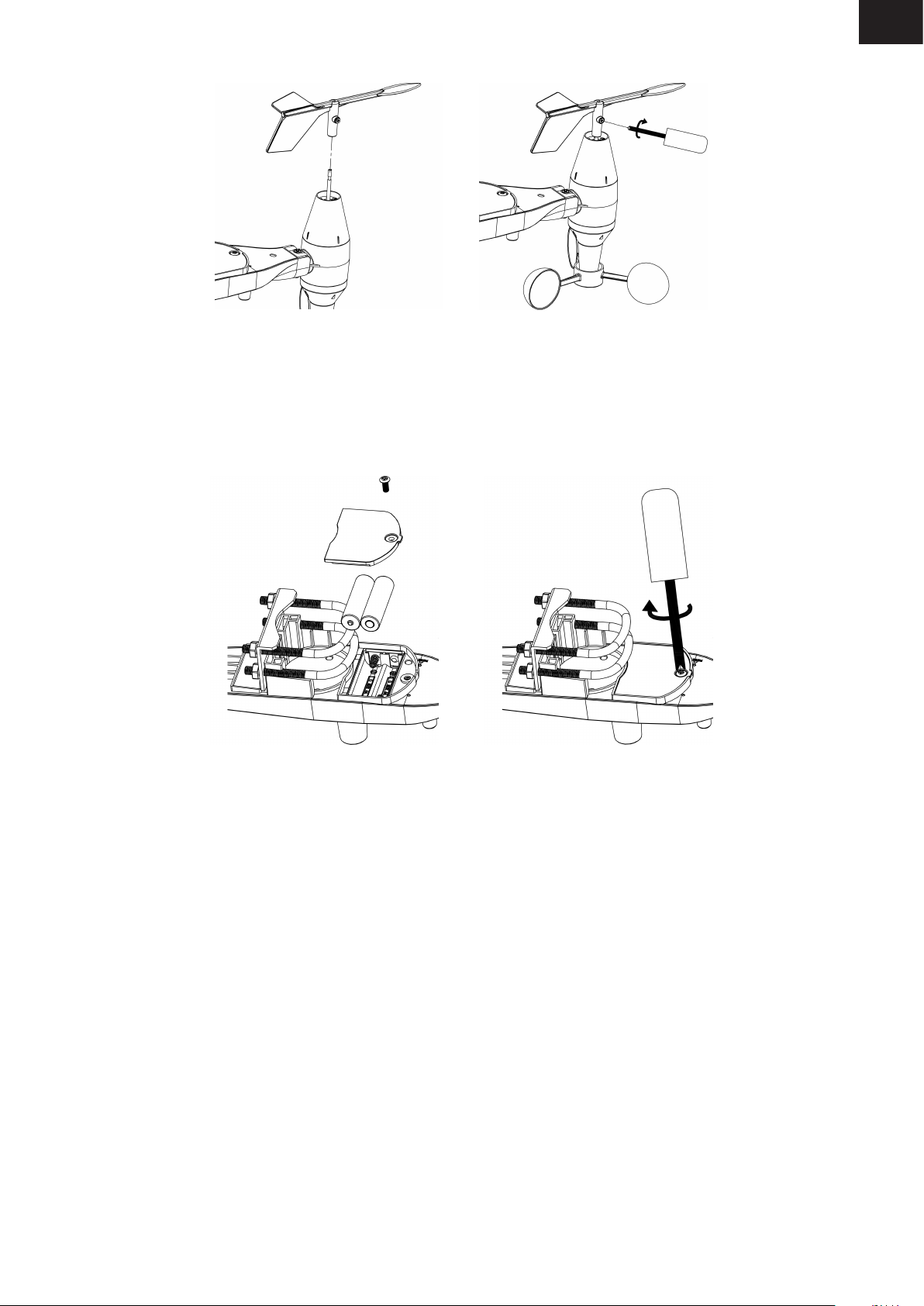
Obr 6: Nákres inštalácie veternej zástavy
INŠTALÁCIA BATÉRIÍ
Otvorte priestor pre batérie pomocou skrutkovača a vložte do neho 2 ks batérií AA. Kontrolka
LED na zadnej strane sady senzorov sa zapne na štyri sekundy a potom blikne raz za 48 sekúnd, čo znamená vysielanie údajov zo senzora (doba aktualizácie prenosu zo senzora).
SK
Obr 7: Nákres instalácie baterií
Poznámka: Ak sa nerozsvieti žiadna kontrolka LED alebo svieti trvalo, uistite sa, že sú batérie
vložené správnym spôsobom a dobre zasunuté, a v prípade potreby batérie vložte znova. Neinštalujte batérie naopak, mohli by ste trvalo poškodiť vonkajší senzor.
Poznámka: Pre klímu s chladným počasím odporúčame lítiové batérie, ale pre väčšinu klimatických podmienok postačujú alkalické batérie. Dobíjacie batérie majú nižšie napätie a nemali by
sa nikdy používať
INŠTALÁCIA VONKAJŠIEHO SENZORU
Pred inštaláciou
Než pristúpite k vonkajšej inštalácii postupom v tejto časti, je potrebné sa uistiť, že základná
stanica môže prijímať údaje z vonkajšieho senzora, zatiaľ čo budete mať v blízkosti zostavenú
vonkajšiu senzorovú sadu (hoci pokiaľ možno nie bližšie ako 1,5 m od konzoly). Riešenie problémov a nastavenie bude ľahšie a vyhnete sa problémom spojeným so vzdialenosťou alebo
rušením od nastavenia.
Po dokončení nastavenia a po tom, čo všetko funguje, sa sem vráťte za účelom vonkajšej montáže. Ak sa po vonkajšeje montáži objavia problémy, takmer určite sa týkajú vzdialenosti, prekážok atď.
Viď Obrázok 8: montážna zostava obsahuje dva strmeňové skrutky a konzolu, ktorá obopína tyč
s priemerom 2,5 až 5 cm (nie je priložená) pomocou štyroch matiek strmeňových skrutiek.
SK - 29
Page 30
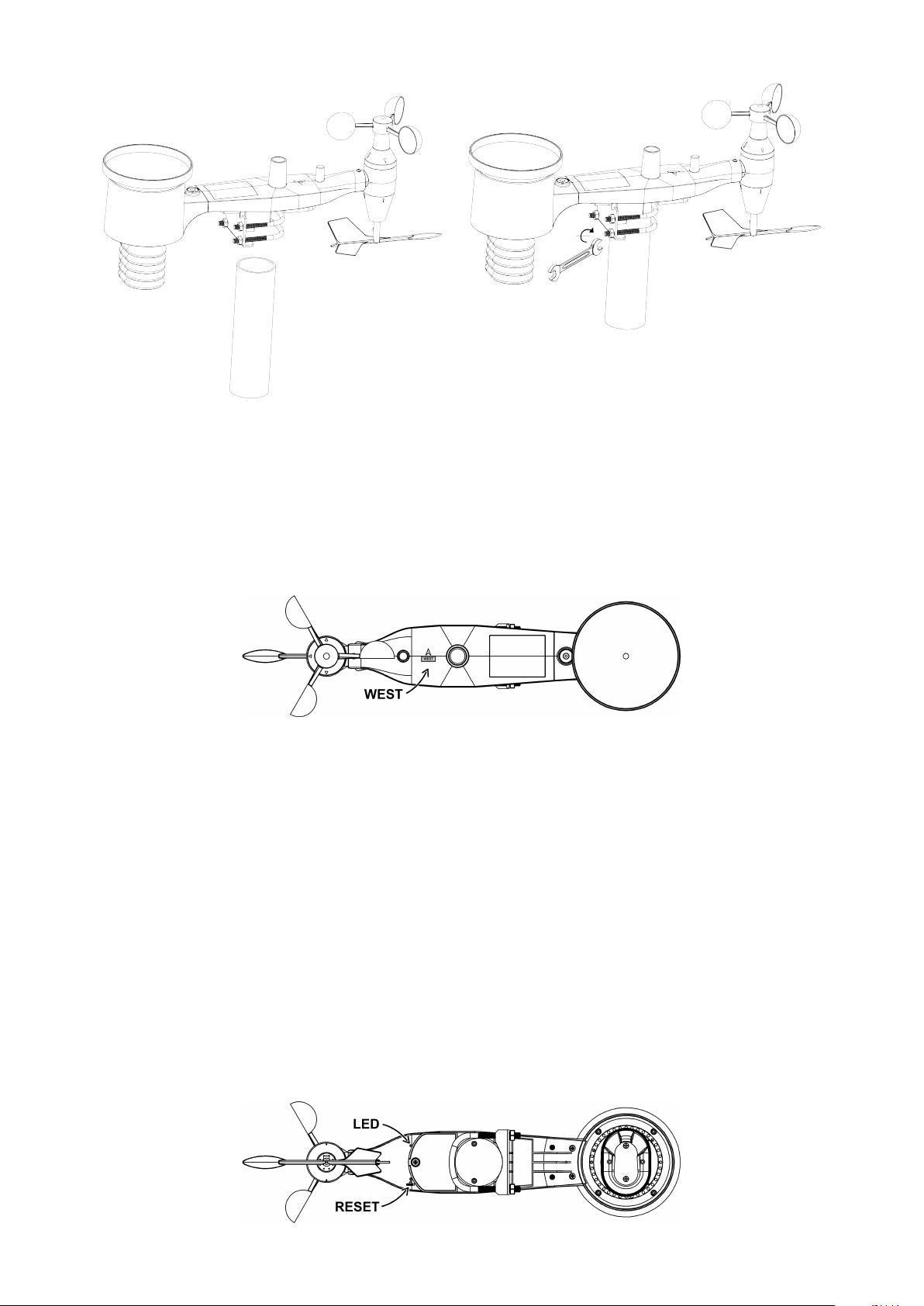
Obr 8: Nákres inštalácie sady senzorov
Poznámka
Vedľa antény je ikona šípky so slovom „WEST“ (Západ) (Obrázok 9) ukazujúca smer na západ.
Telo senzora musí byť nastavené tak, aby označenie „WEST“ smerovalo ku skutočnému západu vo vašom mieste. K nastaveniu smeru sa odporúča kompas. Pokiaľ nebude vonkajší senzor
inštalovaný v správnom smere, bude existovať trvalá chyba smeru vetra.
Obr 9
Teraz sa zamerajte na úroveň bubliny. Bublina by mala byť úplne vnútri červeného kruhu. Ak tomu
tak nie je, údaje o smere vetra, rýchlosti a dažďa nemusia byť správne alebo presné. Podľa potreby nastavte inštalačnú rúrku. Ak je bublina blízko, ale nie úplne vnútri kruhu, a nemôžete upraviť
montážne trúbku, možno budete musieť experimentovať s malými drevenými alebo kartónovými
podložkami vloženými medzi sadu senzorov a hornú časť montážnej tyče, aby ste dosiahli požadovaný výsledok (bude potrebné uvoľnenie skrutiek a určité experimentovanie) .
Uistite sa, že ste v poslednom kroku inštalácie skontrolovali a prípadne upravili západnú orientáciu, a potom skrutky utiahnite kľúčom.
RESETOVACIE TLAČIDLO A VYSIELAČ LED
Pomocou roztvorenej kancelárskej sponky stlačte a podržte resetovacie tlačidlo RESET (pozri
Obrázok 10), čím vykonáte resetovanie: kontrolka LED sa rozsvieti, zatiaľ čo je stlačené tlačidlo
RESET, a teraz ho môžete uvoľniť. Kontrolka LED by potom mala fungovať ďalej ako obvykle a
bliknút približne raz za 48 sekúnd..
Obr 10
SK - 30
Page 31

NAJLEPŠIE SPÔSOBY BEZDRÔTOVEJ KOMUNIKÁCIE
Poznámka: Aby bola zaistená správna komunikácia, namontujte diaľkový/é senzor/y rovno na
zvislý povrch, napríklad na stenu. Nemontujte senzor naležato.
Bezdrôtovú komunikáciu sťažuje rušenie, vzdialenosť, steny a kovové prekážky. Pre bezproblémovú bezdrôtovú komunikáciu doporučujeme nasledujúce odporúčané postupy.
• Elektromagnetické rušenie (EMR). Zaistite, aby konzola bola niekoľko metrov od počíta-
čových monitorov a televízorov.
• Rušenie rádiovej frekvencie (RRF). Ak máte iné zariadenia s frekvenciou 433/868/915
MHz a komunikácia je prerušovaná, skúste tieto zariadenia z dôvodu spôsobovaných problémov vypnúť. Možno budete musieť premiestniť vysielač alebo prijímač, aby ste sa vyhli
prerušovaniu komunikácie.
• Priamy dosah. Toto zariadenie má priamy dosah 100 m (bez rušenia, prekážok alebo sti-
en), ale zvyčajne pri väčšine inštalácií v reálnom prostredí docielite maximálne 30 m, vrátane priechodu prekážkami alebo stenami.
• Kovové prekážky. Rádiová frekvencia neprechádza kovovými prekážkami, ako sú hliníko-
vé obklady. Ak máte kovové obklady, nastavte diaľkový senzor a konzolu tak, aby na seba
mierili cez okno, aby ste docielili vzájomnej priamej viditeľnosti.
SK
Nasleduje tabuľka straty príjmu u prenosových médií. Každý „múr“ alebo prekážka znižuje dosah prenosu o mieru uvedenú nižšie.
Materiál Zníženie sily signálu rádiovej frekvencie
Sklo (neupravené) 5-15%
Plasty 10-15%
Drevo 10-40%
Tehly 10-40%
Beton 40-80%
Metal 90-100%
UMIESTNENIE
Ako náhle overíte, že všetky komponenty meteorologickej stanice fungujú, môžu byť umiestnené na svoje stále miesta. Pred trvalou montážou sa uistite, že všetky komponenty správne
spolupracujú na svojom vybranom mieste montáže alebo vztýčenia. Ak sa napr. zdá, že existujú
problémy s rádiovým prenosom 868 MHz, väčšinou je ich možné odstrániť posunutím miesta
montáže.
SK - 31
Page 32

Umiestnenie
Po overení, že všetky súčasti meteorologickej stanice fungujú, je možné umiestniť na ich trvalé
miesto. Ako náhle ich trvalo nainštalujete, uistite sa, že na zvolenom mieste inštalácie alebo
postavenia spolu všetky súčasti riadne fungujú. Ak sa napríklad objavia problémy s rádiovým
prenosom 868 MHz, dajú sa väčšinou odstrániť zmenou miesta inštalácie.
REŽIM PROGRAMU
Základňová stanica má k ľahkej obsluhe šesť tlačidiel: tlačidlo MENU, tlačidlo UP/+ (Hore/+),
tlačidlo DOWN/- (Dole/-), tlačidlo ENTER (Potvrdiť), tlačidlo HISTORY (História) a tlačidlo ON/OFF
(Zap./Vyp.).
Poznámka: Pretože predvolené nastavenie je už určené výrobcom, väčšina užívateľov už nemusí
vykonávať ďalšie nastavenia a zmeny okrem relatívneho tlaku (pozri ďalej). Zmeny nastavenia sú
však ľahko realizovateľné.
Poznámka: Podržaním tlačidla UP/+ (Hore/+) alebo DOWN/- (Dole/-) pri nastavovaní niektorých
jednotiek v režime manuálneho nastavenia sa budú číslice zvyšovať alebo znižovať vo väčších
krokoch.
Proces nastavenia je možné kedykoľvek opustiť, a to buď stlačením tlačidla HISTORY (História)
alebo vyčkaním na automatické ukončenie po 30 sekundách.
Základné nastavenie možno teraz vykonať v nasledujúcom poradí:
Čas
- Stlačením tlačidla MENU zvoľte sekciu TIME (Čas). Číslice sekcie Čas začnú blikať. Prejdite
do režimu nastavenia kontrastu (úrovne 1 až 8, prednastavená je úroveň 5). Tlačidlami UP/+
(Hore/+) a DOWN/- (Dole/-) nastavte hodnotu.
- Tlačidlom ENTER (Potvrdiť) môžete vyberať nasledujúce režimy:
• Časová zóna
Poznámka: V Európe sa zadáva hodnota 0 pre časovú zónu GMT (Greenwichský stredný čas)
+ 1, hodnota 1 pre časovú zónu GMT+2 a hodnota -1 pre časovú zónu GMT. Na americkom
kontinente sa zadáva -4 pre Atlantickú časovú zónu, -5 pre východnú časovú zónu, -6 pre
centrálnu časovú zónu, -7 pre horskú časovú zónu, -8 pre pacickú časovú zónu, -8 pre
aljašskú časovú zónu a -10 pre havajskú časovú zónu.
• Voľba medzi 12hodinovým a 24hodinovým zobrazením (prednastavené je 12hodinové zobrazenie)
• Zapnutie / vypnutie letného času (táto funkcia je k dispozícii iba u verzie WWVB, pričom
u verzie DCF nie je táto funkcia aktivovaná)
• Manuálne nastavenie času (hodiny / minúty)
Tlačidlami UP/+ (Hore/+) a DOWN/- (Dole/-) nastavte hodnotu.
Poznámka: Tlačidlom ON/OFF nastavte zapnutie alebo vypnutie letného času DST. „DST OFF“
znamená, že funkcia je vypnutá a interné hodiny v reálnom čase sa pri prechode na letný čas
a späť automaticky nezmenia. „DST ON“ znamená, že funkcia je zapnutá a interné hodiny
v reálnom čase sa automaticky zmenia pri prechode na letný čas a späť. Niektoré miesta sa
neriadia letným časom (Arizona a časti Indiany), preto zvoľte „DST OFF“.
SK - 32
Page 33

Dátum
- Druhým stlačením tlačidla MENU zvoľte sekciu DATE (Dátum). Číslice sekcie Dátum začnú
blikať. Prejdite do režimu zobrazenia DD-MM-RR / DD-MM-TÝŽDEŇ / Čas alarmu (prednastavený je formát DD-MM-RR). Tlačidlami UP/+ (Hore/+) a DOWN/- (Dole/-) nastavte
hodnotu.
- Tlačidlom ENTER (Potvrdiť) môžete vyberať nasledujúce režimy, tlačidlami UP/+ (Hore/+)
a DOWN/- (Dole/-) môžete nastaviť príslušnú hodnotu:
• Zvoľte formát DD-MM nebo MM-DD (prednastavený je formát DD-MM)
• Nastavenie kalendára (rok/mesiac/deň)
• Nastavenie alarmu (hodiny/minúty). Tlačidlom ON/OFF nastavte zapnutie alebo vypnutie
alarmu. Ak je alarm aktivovaný, zobrazí sa na displeji symbol , ktorý znamená, že funkcia alarmu je aktívna.
Poznámka: Ako náhle nastanú podmienky nastavené pre alarm počasia, bude príslušný alarm
znieť po dobu 120 sekúnd. Začne blikať príslušná hodnota „HI AL“ (výstraha maxima) alebo LO AL
„(výstraha minima) a symbol alarmu, dokiaľ stav počasia nebude zodpovedať úrovni nastavenej
užívateľom. Zvuk alarmu vypnete stlačením ľubovoľného tlačidla.
SK
Vietor
- Tretím stlačením tlačidla MENU zvoľte sekcii WIND (Vietor). Číslice sekcie Vietor začnú
blikať. Prejdite do režimu zobrazenia priemernej rýchlosti vetra / poryvov (prednastavená je
priemerná rýchlosť vetra). Tlačidlami UP/+ (Hore/+) a DOWN/- (Dole/-) zvoľte typ zobrazenia.
- Tlačidlom ENTER môžete vyberať nasledujúce režimy, tlačidlami UP/+ (Hore/+) a DOWN/-
(Dole/-) môžete nastaviť zobrazenie alebo hodnotu:
• Zvoľte nastavenie jednotky rýchlosti vetra medzi km/h, mp/h (míle za hodinu), m/s, uzly a BFT
(prednastavené je mph).
• Nastavenie alarmovej výstrahy maximálnej rýchlosti vetra
• Nastavenie alarmovej výstrahy smeru vetra
• Resetovanie maximálne hodnoty rýchlosti vetra. Ak blikajú zároveň hodnota rýchlosti vetra
a ikona MAX, podržte tlačidlo ENTER po dobu 3 sekúnd. Maximálna hodnota sa resetuje
na aktuálnu hodnotu.
Poznámka: Tlačidlom ON/OFF nastavte zapnutie alebo vypnutie alarmu. Ak je alarm aktivovaný,
zobrazí sa na displeji symbol , ktorý znamená, že funkcia alarmu je aktívna.
Zrážky
- Štvrtým stlačením tlačidla MENU zvoľte sekciu RAIN (Zrážky). Číslice sekcie Zrážky začnú
blikať. Prejdite do režimu zobrazenie zrážok (1 hod., 24 hod., týždeň, mesiac a celkový úhrn
zrážok; prednastavená je 1 hod.). Tlačidlami UP/+ (Hore/+) a DOWN/- (Dole/-) zvoľte druh
zobrazenia.
- Tlačidlom ENTER môžete vyberať nasledujúce režimy, tlačidlami UP/+ (Hore/+) a DOWN/-
(Dole/-) môžete nastaviť zobrazenie alebo hodnotu:
SK - 33
Page 34

• Zvoľte nastavenie jednotky množstva zrážok medzi mm a palcami (prednastavené sú mm).
• Nastavenie alarmovej výstrahy maximálneho množstva zrážok. Tlačidlom ON/OFF nastavte
zapnutie alebo vypnutie alarmu. Ak je alarm aktivovaný, zobrazí sa na displeji symbol ,
ktorý znamená, že funkcia alarmu je aktívna.
• Resetovanie maximálnej hodnoty množstva zrážok. Pokiaľ blikajú zároveň hodnota zrážok
a ikona MAX, podržte tlačidlo ENTER po dobu 3 sekúnd. Maximálna hodnota množstva
zrážok sa resetuje na aktuálnu hodnotu.
• Vymazanie celkového množstva zrážok. Pokiaľ blikajú zároveň hodnota celkového úhrnu
zrážok a slovo CLEAR (Vymazať), podržte tlačidlo ENTER po dobu 3 sekúnd. Celková hodnota sa vynuluje. Hodnoty zrážok za 1 hod., 24 hod., týždeň a mesiac sa tiež automaticky
vynulujú.
Tlak
- Piatym stlačením tlačidla MENU zvoľte sekciu PRESSURE (Tlak). Číslice sekcie Tlak začnú
blikať. Prejdite do režimu zobrazenia zrážok (relatívny a absolútny tlak; prednastavený je
absolútny tlak). Tlačidlami UP/+ (Hore/+) a DOWN/- (Dole/-) zvoľte druh zobrazenia.
- Tlačidlom ENTER môžete vyberať nasledujúce režimy, tlačidlami UP/+ (Hore/+) a DOWN/-
(Dole/-) môžete nastaviť zobrazenie alebo hodnotu:
• Zvoľte jednotku tlaku medzi hPa, mmHg a inHg (prednastavené je hPa).
• Nastavenie relatívneho tlaku (ak ste zvolili nastavenie absolútneho tlaku, tento krok preskočte).
• Nastavenie alarmovej výstrahy maximálneho tlaku. Tlačidlom ON/OFF nastavte zapnutie
alebo vypnutie alarmu. Ak je alarm aktivovaný, zobrazí sa na displeji symbol , ktorý
znamená, že funkcia alarmu je aktívna.
• Nastavenie alarmovej výstrahy minimálnej tlaku. Tlačidlom ON/OFF nastavte zapnutie alebo
vypnutie alarmu. Ak je alarm aktivovaný, zobrazí sa na displeji symbol , ktorý znamená,
že funkcia alarmu je aktívna.
• Resetovanie maximálnej hodnoty tlaku. Ak blikajú zároveň hodnota tlaku a ikona MAX,
podržte tlačidlo ENTER po dobu 3 sekúnd. Maximálna hodnota tlaku sa resetuje na aktuálnu
hodnotu.
• Resetovanie minimálnej hodnoty tlaku. Ak blikajú zároveň hodnota tlaku a ikona MIN,
podržte tlačidlo ENTER po dobu 3 sekúnd. Minimálna hodnota tlaku sa resetuje na aktuálnu
hodnotu.
Sĺpcový graf histórie tlaku
Šiestym stlačením tlačidla MENU zvoľte sekcii PRESS HISTORY (História tlaku). Číslice sekcie
História tlaku začnú blikať. Tlačidlami UP/+ (Hore/+) a DOWN/- (Dole/-) zvoľte časovú os stĺpcového grafu pre históriu tlaku, a to medzi 12-hodinovou a 24-hodinovou stupnicou.
Tendencia predpovede počasia
TENDENCIA
SK - 34
Page 35

- Siedmym stlačením tlačidla MENU zvoľte sekciu TENDENCY (Tendencie). Číslice sekcie
Tendencia začnú blikať. Prejdite do režimu zobrazenia tendencie predpovede počasia (ikony
SLNEČNO, oblačno, zatiahnuté, DÁŽĎ / sneženie). Tlačidlami UP/+ (Hore/+) a DOWN/-
(Dole/-) zvoľte typ zobrazenia.
- Tlačidlom ENTER môžete vyberať nasledujúce režimy, tlačidlami UP/+ (Hore/+) a DOWN/- (Dole/-)
môžete nastaviť zobrazenie alebo hodnotu:
• Nastavenie prahu tlaku od 2 - 4 hPa (prednastavené je 2 hPa)
• Nastavenie prahu búrky od 3 - 9 hPa (prednastavené je 4 hPa)
Poznámky k nastaveniu citlivosti tlaku pre predpoveď počasia:
Prah tlaku je možné nastaviť tak, aby vyhovoval požiadavkám užívateľa pre predpoveď počasia,
a to od 2 do 4 hPa (prednastavené je 2 hPa). V oblastiach, kde dochádza k častým zmenám tlaku vzduchu, je nutné nastaviť hPa na vyššiu hodnotu v porovnaní s oblasťami, kde je tlak vzduchu stabilný. Napríklad ak zvolíme hodnotu 4 hPa, potom musí dôjsť k poklesu alebo nárastu
tlaku vzduchu o najmenej 4 hPa, aby sa zmenili ikony predpovede počasia.
Poznámky k nastaveniu prahu búrky
Prah búrky znamená, že ikony počasia (dážď a oblačno) začnú blikať, čo signalizuje výraznú
zmenu tlaku znamenajúcu búrku. Podobne ako v prípade nastavenia všeobecnej citlivosti tlaku
je možné nastaviť prah citlivosti pre búrku od 3 do 9 hPa (prednastavené je 4 hPa). Ak dôjde
k poklesu cez prah tlaku počas 3 hodín, aktivuje sa predpoveď búrky. Oblaky s ikonou dažďa
a šípky tendencie budú po dobu 3 hodín blikať a signalizovať tak, že bola aktivovaná funkcia
varovanie pred búrkou.
SK
Teplota v interiéri
- Ôsmym stlačením tlačidla MENU zvoľte sekciu INDOOR TEMPERATURE (Teplota v interiéri).
Číslice sekcie Teplota v interiéri začnú blikať. Prejdite do režimu jednotky teploty a tlačidlami
UP/+ (Hore/+) a DOWN/- (Dole/-) zvoľte jednotku teploty medzi °C a °F.
- Tlačidlom ENTER môžete vyberať nasledujúce režimy:
• Nastavenie varovného alarmu maximálnej teploty v interiéri. Tlačidlom ON/OFF alarm za-
pnite alebo vypnite. Ak je alarm aktivovaný, zobrazí sa na displeji symbol , ktorý znamená, že funkcia alarmu je aktívna.
• Nastavenie varovného alarmu minimálnej teploty v interiéri. Tlačidlom ON/OFF alarm zapnite alebo vypnite. Ak je alarm aktivovaný, zobrazí sa na displeji symbol , ktorý znamená,
že funkcia alarmu je aktívna.
• Resetovanie hodnoty maximálnej teploty v interiéri. Ak blikajú zároveň hodnota teploty v interiéri a ikona MAX, podržte tlačidlo ENTER po dobu 3 sekúnd. Maximálna hodnota teploty
v interiéri sa resetuje na aktuálnu hodnotu.
• Resetovanie hodnoty minimálnej teploty v interiéri. Ak blikajú zároveň hodnota teploty
v interiéri a ikona MIN, podržte tlačidlo ENTER po dobu 3 sekúnd. Minimálna hodnota teploty
v interiéri sa resetuje na aktuálnu hodnotu.
SK - 35
Page 36

Vlhkosť v interiéri
- Deviatym stlačením tlačidla MENU zvoľte sekciu INDOOR HUMIDITY (Vlhkosť v interiéri).
Číslice sekcie Vlhkosť v interiéri začnú blikať. Prejdite do režimu nastavenia varovného alarmu
maximálnej vlhkosti v interiéri, tlačidlom ON/OFF alarm zapnite alebo vypnite. Ak je alarm
aktivovaný, zobrazí sa na displeji symbol , ktorý znamená, že funkcia alarmu je aktívna.
- Tlačidlom ENTER môžete vyberať nasledujúce režimy:
• Nastavenie varovného alarmu minimálnej vlhkosti v interiéri. Tlačidlom ON/OFF alarm
zapnite alebo vypnite. Ak je alarm aktivovaný, zobrazí sa na displeji symbol , ktorý
znamená, že funkcia alarmu je aktívna.
• Resetovanie hodnoty maximálnej vlhkosti v interiéri. Ak blikajú zároveň hodnota vlhkosti
v interiéri a ikona MAX, podržte tlačidlo ENTER po dobu 3 sekúnd. Maximálna hodnota
vlhkosti v interiéri sa resetuje na aktuálnu hodnotu.
• Resetovanie hodnoty minimálnej vlhkosti v interiéri. Ak blikajú zároveň hodnota vlhkosti
v interiéri a ikona MIN, podržte tlačidlo ENTER po dobu 3 sekúnd. Minimálna hodnota vlhkosti
v interiéri sa resetuje na aktuálnu hodnotu.
Vonkajšia teplota
- Desiatym stlačením tlačidla MENU zvoľte sekciu OUTDOOR TEMPERATURE (Vonkajšia
teplota). Číslice sekcie Vonkajšia teplota začnú blikať. Prejdite do režimu zobrazenia vonkajšej
teploty a tlačidlami UP/+ (Hore/+) a DOWN/- (Dole/-) zvoľte zobrazenie vonkajšej teploty
medzi Vonkajšou teplotou, pocitovou teplotou a rosným bodom.
- Tlačidlom ENTER môžete vyberať nasledujúce režimy:
• Zobrazenie jednotky teploty. Tlačidlami UP/+ (Hore/+) a DOWN/- (Dole/-) zvoľte jednotku
teploty medzi °C a °F.
• Nastavenie varovného alarmu maximálnej vonkajšej teploty. Tlačidlom ON/OFF alarm
zapnite alebo vypnite. Ak je alarm aktivovaný, zobrazí sa na displeji symbol , ktorý
znamená, že funkcia alarmu je aktívna.
• Nastavenie varovného alarmu minimálnej vonkajšej teploty. Tlačidlom ON/OFF alarm zapnite
alebo vypnite. Ak je alarm aktivovaný, zobrazí sa na displeji symbol , ktorý znamená, že
funkcia alarmu je aktívna.
• Resetovanie hodnoty maximálnej vonkajšej teploty. Ak blikajú zároveň hodnota vonkajšej
teploty a ikona MAX, podržte tlačidlo ENTER po dobu 3 sekúnd. Maximálna hodnota vonkajšej
teploty sa resetuje na aktuálnu hodnotu.
• Resetovanie hodnoty minimálnej vonkajšej teploty. Ak blikajú zároveň hodnota vonkajšej
teploty a ikona MIN, podržte tlačidlo ENTER po dobu 3 sekúnd. Minimálna hodnota vonkajšej
teploty sa resetuje na aktuálnu hodnotu.
Vonkajšia vlhkosť
- Jedenástym stlačením tlačidla MENU zvoľte sekciu OUTDOOR HUMIDITY (Vonkajšia vlhkosť).
- Postupy a nastavenie sú podobné tým, ktoré sú popísané v časti Vlhkosť v interiéri.
Režimy pamäte
1) Stlačením tlačidla HISTORY aktivujete displej prepínanie histórie dat. Tlačidlom DOWN/-
(Dole/-) sa môžete posúvať smerom dopredu a prezerať si skoršie údaje histórie počasia
spolu s časovou značkou. Tlačidlom UP/+ (Hore/+) si môžete prezerať neskoršie údaje
histórie počasia (interval ukladania údajov histórie je možné meniť iba pomocou počítačového softvéru, ktorý je dodávaný s týmto produktom; prednastaveným intervalom ukladania
historických údajov je 30 minút pred odoslaním).
SK - 36
Page 37

2) Opětovné stisknutí tlačítka ENTER spustí postup pro vymazání paměti: na displeji se rozbli-
ká slovo „CLEAR“ (Mazání). Podržením tlačítka ENTER po dobu 3 vteřin vymažete paměť.
Resetovanie na pôvodné nastavenie z výroby
V režime normálneho zobrazenia môžete stisnutím tlačidla UP/+ (Hore/+) po dobu 20 sekúnd
resetovať všetky nastavenia na pôvodné nastavenie výrobcu.
ÚDRŽBA
Vyčistite zrážkomer raz za 3 mesiace. Otočte lievikom proti smeru hodinových ručičiek a zdvihnite ho, aby ste odkryli mechanizmus meradla, a očistite ho vlhkou handričkou. Odstráňte všetky nečistoty, zvyšky a hmyz. Ak je problém s napadnutím hmyzom, ľahko zostavu postriekajte
insekticídom.
SK
Solárny panel čistite každé 3 mesiace navlhčenou handričkou.
Vymieňajte batérie každé 1-2 roky. Ak ponecháte batérie príliš dlho, môžu z dôvodu pôsobenia
prostredia vytiecť. V náročnom prostredí kontrolujte batérie každé 3 mesiace (pri čistení solárneho panelu).
Pri výmene batérií aplikujte na svorky batérií antikoróznu zmes, ktorá je k dostaniu na Amazonu
a vo väčšine železiarstiev.
Pri snežení postriekajte hornú časť meteorologickej stanice silikónovým sprejom proti námraze,
aby ste zabránili hromadeniu snehu.
PRIPOJENIE K POČÍTAČU
Ako dôležitú prídavnú funkciu k displeju umožňuje meteorologická stanica odpočet všetkých
nameraných a zobrazených údajov o čase a počasí vo forme kompletných súborov historických
údajov na počítači.
Ukladanie dát
Za účelom uchovania kompletnej histórie počasia umožňuje základňová stanica interné uloženie až 4080 kompletných sad údajov o počasí s časom a dátumom. Ak dôjde k prerušeniu
napájania, základňová stanica stratí všetky údaje o počasí. V prípade, že sa kapacita pamäte
meteorologickej stanice vyčerpá, najstaršie uložené dátové sady sa prepíšu novými.
Vyvolanie údajov
Určité údaje o počasí alebo hodnoty nastavení možno odčítať, spracovávať a zobrazovať pomocou počítača. Tiež nastavenie intervalov ukladania dátových sad od 5 do 240 minút možno
vykonať pomocou počítača.
Pripojenie a software
Prepojenie medzi meteorologickou stanicou a počítačom zabezpečuje priložený kábel USB. Softvér
EasyWeather možno stiahnuť z http://download.ecowitt.net/down/softwave?n=Easyweather
SK - 37
Page 38

Musí byť inštalovaný na počítač. Tento softvér umožňuje zobrazenie všetkých aktuálnych údajov o počasí s grackými symbolmi. Umožňuje tiež zobrazenie, ukladanie a tlač histórie údajových sád. Táto funkcia je užitočná, ak interná pamäť displeja prekročí maximálne množstvo
4080 údajových sád.
Inštalácia počítačového softwaru
Inštalácia softwaru je veľmi jednoduchá: dvakrát kliknite na súbor setup.exe a riaďte sa zobrazovanými pokynmi. Uistite sa, že program beží pod účtom správcu vášho počítača na platforme Windows. Inak je možné, že graka nebude fungovať, ak bude potrebné zobraziť v režime
grackého zobrazenia všetky historické údaje.
Ak program spúšťate po prvýkrát, zobrazí sa v table aktuálne počasie. Program ukáže súvisiace
informácie týkajúce sa načítania všetkých historickým údajov do počítača. Majte však, prosím,
na pamäti, že je potrebné stiahnuť veľký objem dát a bude trvať niekoľko minút, kým bude systém reagovať na vaše nastavenia. Inak sa zobrazí chybové hlásenie „Read weather data fail“
(Načítanie údajov o počasí sa nepodarilo), pretože port USB práve načíta dáta z pamäte
a systém nie je schopný reagovať na ďalšie zadávané úlohy.
Ak je pamäť plná, bude trvať asi dve minúty, než sa načítajú všetky historické údaje do počítača, a ďalšie dve minúty bude trvať spracovanie všetkých historických údajov ku grackému
zobrazeniu. Ďalší podrobný užívateľský manuál pre počítačový softvér je k dispozícii v ponuke
pomocníka.
SK - 38
Page 39

Technické špecikácie
Vonkajšie údaje
Prenosová vzdialenosť v otvorenom priestore: 100 m (300 stop)
Frekvencia: 868,34 MHz; E.i.r.p. -5,91dBm
Teplotný rozsah: -40°C až +65°C (-40°F až +149°F)
Presnosť: +/- 1°C
Rozlíšenie: 0,1 °C
Merateľný rozsah relatívnej vlhkosti: 10 % až 99 %
Presnosť: +/- 5°C
Zobrazenie množstva zrážok: 0 – 9999 mm (pokiaľ je mimo rozsah,
zobrazí sa ---)
Presnosť: +/- 10 %
Rozlíšenie: 0,3 mm (ak je množstvo zrážok < 1000 mm)
1 mm (ak je množstvo zrážok > 1000 mm)
Rýchlosť vetra: 0 – 160 km/h (0 – 100 míľ/hod) (pokiaľ je
mimo rozsah, zobrazí sa ---)
Presnosť: +/- 1 m/s (rýchlosť vetra < 10 m/s)
+/- 10 % (rýchlosť vetra > 10 m/s)
Interval merania senzoru teploty a vlhkosti: 48 sekúnd
Úroveň vodovzdornosti: IPX3
SK
Interiérové údaje
Interval merania tlaku / teploty: 48 sekúnd
Rozsah teploty v interiéri: 0°C až +50 °C (32 °F až +122 °F) (pokiaľ
je mimo rozsah zobrazí sa ---)
Rozlíšenie: 0,1 °C
Merateľný rozsah relatívnej vlhkosti: 10 % až 99 %
Rozlíšenie: 1 %
Merateľný rozsah tlaku vzduchu: 300 – 1100 hPa (8,85 – 32,5 inHg)
Presnosť: +/- 3 hPa pod 700 – 1100 hPa
Rozlíšenie: 0,1 hPa (0,01 inHg)
Trvanie alarmu: 120 sekúnd
Spotreba energie
Základňová stanica: 2 x alkalické batérie 1,5V LR6 typu AA
Diaľkový senzor: 2 x alkalické batérie 1,5V LR6 typu AA
Životnosť batérií: minimálne 12 mesiacov pre základňovú stanicu
minimálne 24 mesiacov pre senzor teploty a vlhkosti
Poznámka: Ak je vonkajšia teplota nižšia ako -20 °C, uistite sa, že používate vhodný typ batérií,
aby ste zaistili, že zariadenie bude mať dostatok energie na udržiavanie správnej funkčnosti.
Bežné alkalické batérie sa nemôžu používať, pretože v prípade poklesu vonkajšej teploty pod
-20 °C sa schopnosť batérie dodávať energiu významne znižuje. V prípade teploty mimo teplotný rozsah 10 - 35 °C sa môže indikátor slabej batérie vysielača prejavovať neštandardne, aj
keď vymeníte batérie za nové, pretože hraničný bod nízkeho napätia sa zvýši spolu s poklesom
teploty pod 10 °C. V takom prípade nie je potrebné batérie vysielacej jednotky meniť. Indikátor
slabej batérie začne fungovať normálne, ako náhle vonkajšia teplota dosiahne hodnoty v intervale 10 až 35 °C.
Táto príručka môže obsahovať chyby a tlačové chyby. Informácie v tejto príručke sa pravidelne
kontrolujú a v nasledujúcom vydaní sa vykonávajú opravy. Nepreberáme zodpovednosť
za technické chyby ani tlačové chyby ani za ich následky. Všetky ochranné známky sú uznané.
SK - 39
Page 40

UŽÍVATEĽSKÝ MANUÁL PRE POČÍTAČOVÝ SOFTWARE EASYWEATHER
1.0 VŠEOBECNÉ INFORMÁCIE
Táto meteorologická stanica je vysoko kvalitným systémom pre sledovanie počasia, ktorý zisťuje, zobrazuje a zaznamenáva údaje zo senzorov v interiéri i exteriéri. Okrem interne meraných
hodnôt pre teplotu v interiéri, vlhkosť a tlak vzduchu v interiéri, zbiera vonkajší senzor údaje
o teplote a vlhkosti, vetra a zrážkach. Tieto jednotky fungujú na základe bezdrôtového prenosu
na základňovú stanicu.
Po inštalácii programu „EasyWeather“ na tomto CD-ROM bude môcť váš počítač zobrazovať
všetky interné údaje aj údaje o počasí zo základňovej stanice získané z externých senzorov.
Pre sprevádzkovanie použite priložený kábel USB a pripojte základňovú stanicu k počítaču.
Od tohto okamihu môžete sledovať aktuálne a historické informácie o počasí a mať ich po ruke.
2.0 SYSTÉMOVÉ POŽIADAVKY
K inštalácii programu „EasyWeather“ na váš počítač je treba splniť nasledujúce minimálne požiadavky:
Operačný systém: Windows NT4 (Service Pack ≥ 6a), Windows 2000, Windows XP, Windows
Vista, Windows7, MAC OS.
Internet Explorer 6.0 alebo vyšší
Procesor: Pentium III 500 MHz alebo vyšší
Pamäť: minimálne 128 MB, odporúčané 256 MB
Mechanika CD-ROM
Stanica základne a počítač musia byť prepojené káblom USB.
3.0 INŠTALÁCIA SOFTWARU „EASYWEATHER“
Najskôr je potrebné základňovú stanicu a vonkajšie senzory prepojiť a skontrolovať ich správnu
funkčnosť (pre nastavenie meteorologickej stanice pozri Návod na použitie pre meteorologic-
ké stanice s dotykovou obrazovkou). Po úspešnej kontrole nainštalujete softvér „EasyWeather“ takto:
1) Zapnite počítač, stiahnite si software Easyweather z
http://download.ecowitt.net/down/softwave?n=Easyweather
2) Kliknite dvakrát na „Setup.exe“.
3) Zvoľte jazyk procesu inštalácie a kliknite na Next (Ďalší).
4) Kliknite na Next a software sa automaticky nainštaluje.
5) Kliknutím na OK proces inštalácie dokončíte.
6) V ponuke „Start – Všetky programy – EasyWeather“ dvakrát kliknite na ikonu „EasyWe-
ather“, čím aplikáciu spustíte.
Poznámka: Pre grackou funkciu je nutné, aby bol software inštalovaný pod účtom správcu.
Pokiaľ bude nainštalovaný pod obmedzenými účtami užívateľov, môže sa stať, že gracká
funkcia softwaru nebude správne pracovať.
SPUŠTENIE PROGRAMU EASYWEATHER VO WINDOWS 7
Majte prosím na vedomí, že koncový užívateľ by mal spustiť program EasyWeather vo Windows
7 ako správca:
1) Kliknite na ikonu „Start“.
2) Najdite program EasyWeather a kliknite na neho prvým tlačidlom myši.
3) Kliknite na „Spustiť ako správca“.
SK - 40
Page 41

4.0 ZÁKLADNÍ NASTAVENÍ SOFTWARU „EASYWEATHER“ (Win / MAC)
Software
Po spustení programu „EasyWeather.exe“ sa na počítačovej obrazovke objaví nasledujúce
hlavné okno:
SK
Všetky nastavenia základňovej stanice sa prenesú do počítačového software, len čo vykonáte
nastavenia stanice základne. Nie je potom potrebné robiť žiadne zmeny nastavení počítačového software. Avšak aj napriek tomu môžete ľahko vykonať zmeny nastavenia v počítači
a previesť ich do stanice základne (zmena nastavenia sa prejaví pri uplynutí nasledujúcej celej
minúty v stanici základne).
Ak je základňová stanica pripojená k počítaču, zobrazí sa ikona USB Connected. Ak nie je pripojená žiadna základňová stanica, zobrazí sa USB Unconnected.
Setting: zobrazenie a nastavenie kongurácie systému.
Táto sekcia sa používa na nastavenie zobrazenia počítačového software, jednotiek stanice
základne a zapnutie či vypnutie príslušnej funkcie výstražného alarmu. Ako náhle vykonáte voľbu,
stlačte tlačidlo Save (Uložiť), čím sa zmeny stanú účinnými.
SK - 41
Page 42

Alarm: zobrazenie a nastavenie hodnoty systémového alarmu.
Táto sekcia sa používa na nastavenie požadovaného času a maximálnej alebo minimálnej hodnoty
alarmu pre jednotku stanice základne. Ako náhle vykonáte voľbu, stlačte tlačidlo Save (Uložiť),
čím sa zmeny stanú účinnými. Ak zmeny nechcete vykonať, stlačte tlačidlo Cancel (Zrušiť)
a zmeny sa neuložia.
Max/Min: zobrazenie minimálnej a maximálnej zaznamenanej hodnoty
Táto sekcia sa používa na zobrazenie zaznamenanej minimálnej a maximálnej hodnoty
alarmu s časovou značkou. Resetovanie maxima a minima možno vykonať len pomocou
tlačidiel na stanici základne.
SK - 42
Page 43

History: zobrazenie zoznamu historických údajov
Táto sekcia sa používa na zobrazenie zaznamenaných historických údajov v tabuľkovom procesore. Ak chcete vidieť všetky historické údaje v požadovanom časovom období, zvoľte jeho
dĺžku a stlačením tlačidla Search (Vyhľadať) znovu načítajte historické údaje. Pomocou tlačidla
Export môžete exportovať vybrané historické údaje do súboru textového formátu pre účely iných
aplikácií.
Ak chcete spustiť nový záznam histórie počasia, vymažte databázu stlačením tlačidla „Clear
Data“ (Vymazať dáta). Všetky historické údaje o počasí sa vymažú (ak si chcete pred vymazaním všetkých údajov o počasí ponechať záložný historický súbor, môžete skopírovať súbor
„EasyWeather.dat“ do iného priečinka alebo stačí súbor „EasyWeather.dat“ premenovať, napríklad na „7_január“ pre neskoršie použitie.
SK
Graph: zobrazenie historických údajov v režimu grafu
V tejto sekcii si môžete zobraziť historické údaje vynesené do podoby grafu s cieľom ľahšieho
pozorovania. Ak chcete zobraziť viac podrobností, stačí pomocou myši vybrať požadovanú
oblasť a displej sa automaticky obnoví v podrobnejšom meradle:
SK - 43
Page 44

Čo robiť, pokiaľ gracké zobrazenie nefunguje (Win)
Ide o najčastejšie sa vyskytujúce problém s týmto software. Aby funkcia grafu bola správna,
vykonajte prosím nasledujúce kroky:
1) Nájdite zložku, kde sa nachádza súbor „EasyWeather.exe“.
2) Pomocou editačného programu Wordpad alebo Notepad vytvorte názov súboru „reg_graph.bat“
3) Napíšte „regsvr32 easyweather.ocx“ a uložte súbor reg_graph.bat
4) Dvakrát kliknite na súbor „reg_graph.bat“. Mal by sa tak znovu zaregistrovať ovládač grafiky.
Pokiaľ bude registrácia úspešná, zobrazí sa nasledovné okno:
Osobitné upozornenia týkajúce sa synchronizácie medzi počítačom a stanicou:
Počítačový software si vytvoril vlastnú časovú os pomocou značkovača časového intervalu
z historických údajov stanice základne. Počítačový software automaticky synchronizuje údaje
o počasí s vypočítanou časovou značkou. Tak môže mať súbor s historickými údajmi odlišný
čas, ak nie je čas počítača a čas základňovej stanice rovnaký. Aby bola časová os správna,
nezabudnite nastaviť rovnaký čas počítača a stanice základne. Potom sa nemôže stať, že údaje
o počasí budú zmeškané alebo prepísané. Ak dôjde k vymazaniu pamäti historických údajov
o počasí na stanici základne manuálnym nastavením, potom budú historické údaje o počasí
od posledného načítania trvalo stratené.
Nezabudnite pravidelne sťahovať historické údaje o počasí do počítača predtým, než dôjde
k zaplneniu pamäte (ikona pamäti na LCD displeji bude ukazovať 100% zaplnenia pamäte).
Pokiaľ dôjde k resetovaniu množstvo zrážok na základňovej stanici, bude existovať rozdiel medzi hodnotou celkového množstva zrážok uvedenou na počítači a na stanici základne.
PRÁVNA DOLOŽKA
• Vyhradzujeme si právo vymazať alebo zmeniť akékoľvek zobrazenie, ktoré bude zámerne i
neúmyselne uložené na server užívateľom meteorologickej stanice s dotykovou obrazovkou
a softvérových produktov EasyWeather.
• Softvérové produkty EasyWeather sú chránené zákonmi o autorskom práve a medzinárod-
nými zmluvami o autorskom práve a tiež ďalšími zákonmi a medzinárodnými zmluvami o
duševnom vlastníctve.
• Nie je dovolené kopírovať tlačené materiály sprevádzajúce produkt.
SK - 44
Page 45

VÝROBCA SI VYHRADZUJE PRÁVO NA ZMENU TECHNICKEJ ŠPECIFIKÁCIE VÝROBKU.
Informácie o výrobku a servisnej sieti nájdete na internetovej adrese www.hyundai-electronics.sk
NEBEZPEČENSTVO UDUSENIA. PE VRECKO ODKLADAJTE MIMO DOSAHU
DETÍ. VRECKO NIE JE NA HRANIE. NEPOUŽÍVAJTE TOTO VRECÚŠKO
V KOLÍSKACH, POSTIEĽKACH, KOČÍKOCH ALEBO DETSKÝCH
OHRÁDKACH.
Likvidácia starých elektrických a prístrojov (vťahuje sa na Európsku úniu a európske
krajiny so systémami oddeleného zberu).
Tento symbol na výrobku alebo obale znamená, že s výrobkom po ukončení jeho
životnosti nemôže byť nakladané ako s bežným odpadom z domácnosti. Musí
sa odovzdať do príslušnej zberne na recykláciu elektrických a elektronických zariadení.
Zaručením správnej likvidácie tohto výrobku pomôžete pri predchádzaní potenciálnych
negatívnych dopadov na životné prostredie a na zdravie človeka, ktoré by mohli byt
zapríčinené nevhodným zaobchádzaním s odpadmi z tohto výrobku. Recyklovaním
materiálov pomôžete zachovať‘ prírodné zdroje. Podrobnejšie informácie o recyklácii tohto výrobku
vám na požiadanie poskytne miestny úrad, služba likvidácie komunálneho odpadu alebo predajňa,
v ktorej ste si tento výrobok zakúpili.
SK
Týmto ETA a.s. prehlasuje, že typ rádiového zariadenia WSP3080RWIND je v súlade so
smernicou 2014/53/EU. Úplné znenie prehlásenia o zhode EÚ je k dispozícii na tejto internetovej
adrese: http://www.hyundai-electronics.cz/declaration_of_conformity
SK - 45
Page 46

Dziękujemy i gratulujemy wyboru! Jesteśmy pewni, że będziecie Państwo zadowoleni z korzyści,
które przynoszą dokładne odczyty pogody oraz precyzyjne wskazanie czasu kontrolowanego
drogą radiowa, w jakie wyposażone jest nasze urządzenie. Zadaniem niniejszej instrukcji jest
umożliwienie dokonania krok po kroku ustawień urządzenia. Prosimy skorzystać z niej w celu
zapoznania się z działaniem i zaletami profesjonalnej stacji pogodowej oraz o zachowanie
nstrukcji do użytku także w późniejszym terminie.
SŁOWNICZEK TERMINÓW:
DCF/WWVB/MSF
Sygnał czasu DCF, WWVB lub MSF to nadawany w paśmie AM sygnał czasu przesyłany przez
rząd Republiki Federalnej Niemiec, NIST z USA, lub Narodowe Laboratorium Fizyki. Podstawą
emisji sygnału jest zegar atomowy o dokładności do 10 miliardowych części sekundy.
LCD
“LCD” to skrót angielskiej nazwy ”Liquid Crystal Display” (wyświetlacz ciekłokrystaliczny).
To obecnie najczęściej stosowany rodzaj wyświetlacza w urządzeniach takich jak telewizory,
komputery, zegarki czy budziki.
BAROMETR I CIŚNIENIE ATMOSFERYCZNE
Barometr to urządzenie, które mierzy ciśnienie powietrza wywierane na nie – ten pomiar nazywa się mierzeniem ciśnienia atmosferycznego. Nie jesteśmy w stanie odczuwać tego ciśnienia,
ponieważ wywiera ono nacisk we wszystkich kierunkach.
CIŚNIENIE WZGLĘDNE
Ciśnienie względne to zasadniczo to samo co ciśnienie atmosferyczne. Jego wartość jest obliczana na podstawie wartości bezwzględnego ciśnienia oraz wysokości nad poziomem morza.
CIŚNIENIE BEZWZGLĘDNE
Ciśnienie bezwzględne to ciśnienie odczytywane przez barometr, bez uwzględnienia wysokości.
CAL SŁUPA RTĘCI (INHG)
Cal słupa rtęci to jednostka miary ciśnienia atmosferycznego popularna w Stanach Zjednoczonych.
HEKTOPASKALE (HPA)
Hektopaskale to jednostki miary ciśnienia atmosferycznego używane w Międzynarodowym
Układzie Jednostek Miar (SI). Hektopaskal ma tę samą wartość.
WAŻNA INFORMACJA:
Profesjonalna stacja pogodowa zawiera jednostkę bazową (odbiornik), jednostkę nadawczą,
czujnik kierunku wiatru, miernik deszczu, kabel USB oraz pakiet oprogramowania PC na płycie
CD-ROM.
Dodatkową funkcją stacji jest odczytywanie wszystkich pomiarów, a także odczyt danych
czasu i pogody na komputerze PC.
PL - 46
Page 47

WYŚWIETLACZ LCD
PL
1) Czas
2) Kierunek wiatru
3) Ciśnienie atmosferyczne
4) Trend ciśnienia
5) Temperatura wewnętrzna
6) Temperatura zewnętrzna
7) Pamięć
8) Wskaźnik radiowej kontroli zegara (RCC)
9) Data
10) Opady
11) Prognoza pogody
12) Wewnętrzna wilgotność
13) Odbiór sygnału zewnętrznego
14) Zewnętrzna wilgotność
Informacja: Pojawienie się ikony alarmu w sekcji zegara oznacza, że jakiś alarm został włączony.
PL - 47
Page 48

USTAWIENIA I INSTALACJA
Przed ustawieniem i zainstalowaniem wszystkich elementów systemu stacji pogodowej na ich
docelowych miejscach, należy dokonać ustawień stacji z pozostałymi elementami ustawionymi
w pobliżu, tak by można było sprawdzić prawidłowość działania poszczególnych funkcji.
USTAWIANIE STACJI BAZOWEJ I NADAJNIKA
Włożyć dwie baterie LR6 (AA - paluszki) do nadajnika, wyświetlacz LED umieszczony pośrodku przedniej części obudowy włączy się na 4 sekundy, następnie wyłączy się podświetlenie i
będzie pracować normalnie. Nadajnik rozpocznie przekazywanie danych, zaś później nastąpi
start przekazywania danych radiowo kontrolowanego czasu. Jeśli sygnał jest odbierany prawidłowo, wyświetlacz LED będzie pięciokrotnie migał, a następnie pozostanie podświetlony przez
20 sekund, wskazując na prawidłowy odbiór sygnału. Jeśli odbiór nie powiedzie się na przykład
z powodu słabego sygnału, nadajnik przerwie odbiór sygnału czasu sterowanego radiowo w
ciągu jednej minuty i powróci do normalnego trybu pracy. Gdy uda się nawiązanie transmisji i
odbiór danych, wyświetlacz włączy się na 20 sekund. W trakcie odbierania sygnału czasu nie
odbywa się transmisja danych, zostanie ona przywrócona po zakończeniu procedury odbioru
sygnału czasu. Najdłuższy czas odbioru czasu sterowanego radiowo wynosi 5 minut.
Po włożeniu baterii do stacji pogodowej wszystkie segmenty wyświetlacza włączą się na kilka
sekund, w celu sprawdzenia działania. Następnie stacja bazowa dokona wstępnych pomiarów
oraz rozpocznie proces parowania z nadajnikiem (pojawi się ikona odbioru radiowego). Nie
naciskać żadnych przycisków przed nawiązaniem połączenia i odbiorem danych, w innym przypadku tryb uczenia się zostanie przerwany. Po sparowaniu z zewnętrznym nadajnikiem, stacja
bazowa automatycznie przełączy się w tryb normalnej pracy. Wszystkie pozostałe ustawienia
mogą zostać wówczas wykonane przez użytkownika urządzenia.
Jeśli w czasie początkowego ustawiania nie zostanie odebrany sygnał czasu RCC, nadajnik
będzie próbował uzyskać go w odstępach godzinnych, do momentu aż się to uda. Po odebraniu
sygnału RCC zostanie on przekazany do wyświetlacza. Pojawi się na nim ikona RCC. Jeśli brak
jest sygnału RCC, ikona się nie pojawia.
Synchronizacja nadajnika
Jeśli nie wyświetlają się pogodowe dane zewnętrzne, lub kiedy sygnał z nadajnika został utracony w czasie dokonywania ustawień, montażu, wymiany baterii czy też podłączania lub odłączania kabli, należy po prostu nacisnąć przycisk DOWN i przytrzymać go przez 4 sekundy.
Rozlegnie się krótki sygnał dźwiękowy oznaczający synchronizację stacji bazowej z nadajnikami. Bez procesu synchronizacji dane pogodowe nie będą mogły zostać pobrane
Informacja:
najlepsze warunki do odbioru sygnału w celu sparowania panują w nocy – pomiędzy północą
a 6 rano – gdy występują najmniejsze zakłócenia.
Informacja:
Zazwyczaj komunikacja radiowa pomiędzy nadajnikiem i stacją bazową w otwartej przestrzeni
może przebiegać na dystansie do ok. 100 metrów; zakładając, że nie ma na jej drodze żadnych
przeszkód takich jak budynki, drzewa, pojazdy, linie wysokiego napięcia etc.
Zakłócenia sygnału radiowego powodowane między innymi przez komputery, czy odbiorniki radiowe i telewizyjne mogą w najgorszym przypadku nawet całkowicie uniemożliwić komunikację
drogą radiową. Należy wziąć to pod uwagę, planując rozmieszczenie urządzeń w konkretnych
lokalizacjach.
PL - 48
Page 49

ROZŁOŻENIE CZUJNIKÓW
PL
Rycina 1
Rycina 2
1) Czujnik prędkości wiatru
2) Wiatrowskaz
3) Czujnik temperatury i wilgoci
4) Deszczomierz
5) Poziomica
6) Antena
7) Ucho cumownicze
8) Pokrywka na baterie
9) Przycisk resetowania
10) Kontrolka LED – po włączeniu urządzenia zaświeci się na cztery sekundy. Następnie bę-
dzie wydawać krótki błysk co 48 sekund w momencie, w którym czujniki przesyłają aktualne
dane.
PL - 49
Page 50

MONTAŻ UCH CUMOWNICZYCH I METALOWEJ PŁYTKI
Montaż uch cumowniczych, które służą do przymocowania stacji meteorologicznej do słupa,
wymaga zamontowania dołączonej metalowej płytki. Widoczne na Rycinie 3 płytki mają cztery
dziury, do których pasują końcówki uch cumowniczych. Płytki należy zamontować w rowku w
dolnej części urządzenia (po przeciwnej stronie do paneli słonecznych). Zwróć uwagę na to, że
zakończenie po jednej stronie płytki jest proste (jest to strona, która pasuje do rowka), z drugiej
strony płytka zagina się o 90o i ma zakrzywione zakończenie, które pasuje swoim kształtem do
słupa, do którego zamontowana będzie stacja. Po zamontowaniu płytki, włóż w jej otwory oba
ucha w sposób zaprezentowany na Rycinie 3.
Rycina 3: montaż uch cumowniczych Rycina 4: zamontowane ucha cumownicze i przykręcone nakrętki
Przykręć lekko nakrętki mocujące końcówki uch cumowniczych do płytki. Dokręcisz je później,
w końcowych etapach montowania urządzenia. Końcowy układ pokazany jest na Rycinie 4.
Montowanie płytki i uch cumowniczych może zostać przeprowadzone również na późniejszym
etapie montażu, jednak zrobienie tego teraz może pozwolić na uniknięcie uszkodzenia wiatrowskazu i czujnika prędkości wiatru. Instalacja płytki i uch, kiedy wiatrowskaz i czujnik są już
zamontowane jest trudniejsza i może doprowadzić do uszkodzenia urządzenia.
INSTALACJA WIRNIKA
Umieść wirnik na trzonku czujnika w sposób zaprezentowany na rycinie 5 po lewej stronie.
Dokręć śrubę mocującą w sposób zaprezentowany na rycinie po prawej stronie za pomocą
śrubokręta (rozmiar PH0). Upewnij się, że wirnik płynnie się obraca i podczas jego ruchu nie
występuje tarcie.
Rycina 5: sposób instalacji wirnika
MONTAŻ WIATROWSKAZU
Umieść wiatrowskaz na trzonku znajdującym się po przeciwnej stronie do wirnika wiatromierza.
Dociśnij go delikatnie do momentu, w którym poczujesz opór, w sposób zaprezentowany na Rycinie 6 po lewej stronie. Następnie dokręć śrubę mocującą w sposób zaprezentowany na rycinie
po prawej stronie za pomocą śrubokręta Philips (rozmiar PH0). Dokręcaj do momentu, w którym
wiatrowskaz nie może być zdjęty bez użycia narzędzi. Upewnij się, że wiatrowskaz płynnie się
obraca. Podczas ruchu wiatrowskazu występuje niewielkie tarcie, aby umożliwić precyzyjne
odczytanie wskazywanego kierunku wiatru.
PL - 50
Page 51

Rycina 6: sposób instalacji wiatrowskazu
INSTALACJA BATERII
Otwórz pokrywkę od baterii za pomocą śrubokrętu i włóż dwie baterie AA. Urządzenie włączy
się automatycznie, a kontrolka LED zaświeci się na cztery sekundy. Następnie będzie wydawać
krótki błysk co 48 sekund w momencie, w którym czujniki przesyłają aktualne dane.
PL
Rycina 7: sposób instalacji baterii
Uwaga: jeśli kontrolka LED nie świeci się bądź świeci się cały czas, upewnij się że baterie są
włożone poprawnie i w całości. Jeśli jest to konieczne, zamontuj je jeszcze raz. Nie wkładaj
baterii w odwrotnym do wskazanego kierunku – może to doprowadzić do trwałego uszkodzenia
urządzenia.
Uwaga: w chłodnym klimacie zalecane jest użycie baterii litowych, jednak baterie alkaliczne
nadają się do użycia w większości stref klimatycznych
MOCOWANIE CAŁEJ STACJI METEOROLOGICZNEJ
Zanim zaczniesz
Zanim zamontujesz stację meteorologiczną w sposób zaprezentowany w poniższej części instrukcji upewnij się, że stacja jest w stanie połączyć się z bazą, która powinna znajdować się w
pobliżu (aczkolwiek odległość ta nie powinna być mniejsza niż 1,5 metra). Ułatwi to kongurację
oraz rozwiązywanie problemów, a także pozwoli uniknąć problemów związanych z połączeniem.
Kiedy stacja jest już złożona i działa, możesz przystąpić do jej mocowania. Jeśli po jej zamontowaniu wystąpią problemy z połączeniem z bazą, prawdopodobnie są one spowodowane przez
zbyt dużą odległość, przeszkody itp.
Jak wskazano na Rycinie 8, przyrządy wymagane do zamontowania bazy to dwa ucha
cumownicze oraz płytka, do której za pomocą uch cumowniczych dociska się słup o średnicy od
1 do 2 cali (słup nie znajduje się w zestawie).
PL - 51
Page 52

Rycina 8: sposób mocowania stacji
Uwaga: Na obudowie stacji znajduje się ikona strzałki podpisana jako „WEST” (zachód) (rycina
9). Stacja musi być ustawiona w taki sposób, aby strzałka podpisana jako „WEST” wskazywała
tak naprawdę kierunek zachódny. Zalecane jest użycie kompasu podczas ustawiana stacji. Kiedy jest ona ustawiona w niewłaściwy sposób, odczyt kierunku wiatru będzie błędny.
Rycina 9
Następnie zobacz na poziomicę. Jeśli stacja jest poprawnie zamontowana, oczko będzie znajdować się w całości w obrębie czerwonego okręgu. Jeśli tak nie jest, kierunek i prędkość wiatru
oraz poziom opadów będzie mierzony niepoprawnie lub niedokładnie. Jeśli jest to konieczne,
popraw ułożenie słupa, na którym zawieszona jest stacja. Jeśli oczko nie znajduje się w całości w obrębie okręgu (ale jest tego bliskie) i zmiana ułożenia słupa nie jest możliwa, możesz
spróbować poprawić ułożenie stacji za pomocą niewielkich podkładek z drewna bądź twardego
kartonu (będzie do tego konieczne ponowne poluzowanie śrub).
Upewnij się, że sprawdziłeś poprawność zamontowania stacji (i poprawiłeś je jeśli jest to konieczne).
W ramach ostatniego etapu montażu dokręć nakrętki mocujące ucha cumownicze za pomocą klucza.
PRZYCISK RESETOWANIA
Używając spinacza do papieru naciśnij i przytrzymaj przycisk RESET w sposób wskazany na
Rycinie 10 aby zresetować urządzenie. W krótkim czasie od puszczenia przyciski kontrolka LED
zaświeci się na moment, co oznacza, że resetowanie zakończyło się sukcesem. Następnie kontrolka powinna migać w 48-sekundowych odstępach, co oznacza, że urządzenie poprawnie działa.
Rycina 10
PL - 52
Page 53

POŁĄCZENIE BEZPRZEWODOWE - PORADY
Uwaga: W celu uzyskania jak najlepszego połączenia, zamontuj bazę pionowo na pionowej,
płaskiej powierzchni, np. na ścianie. Nie umieszczaj bazy w orientacji poziomej.
Połączenie bezprzewodowe może być zakłócone przez za dużą odległość, ściany bądź metalowe bariery. Zalecamy zastosowanie się do następujących rad, aby uniknąć zakłóceń:
• Zakłócenia elektromagnetyczne (EMI) – trzymaj bazę z daleka od monitorów kompute-
rowych oraz telewizorów.
• Zakłócenia radiowe (RFI) – jeśli w pobliżu znajdują się inne urządzenia działające w częs-
totliwości 433/868/915 MHz, które zakłócają połączenie, wyłącz je aby rozwiązać problem.
Możliwe, że będziesz musiał przenieść je w inne miejsce, aby uniknąć zakłóceń
• Zasięg – przewidywany zasięg urządzenia wynosi około 90 metrów (bez żadnych prze-
szkód, ścian lub barier), jednak w większości miejsc ze względu na konieczność przejścia
fal przez ściany zasięg będzie wynosił około 30 metrów.
• Metalowe bariery – fale radiowe nie są w stanie przejść przez metalowe przeszkody, jak
np. aluminiowe płytki. Jeśli twój dom wyłożony jest takimi płytkami, umieść stację i bazę tak,
aby pomiędzy nimi w linii prostej znajdowało się okno.
PL
Poniższa tabela pokazuje osłabienie sygnału w zależności od tego, jaką przeszkodę będzie
musiał on pokonać.
Przeszkoda Redukcja siły sygnału radiowego
Szkło 5-15%
Plastik 10-15%
Drewno 10-40%
Cegły 10-40%
Beton 40-80%
Metal 90-100%
UMIEJSCOWIENIE
Zanim przymocujesz stację na stałe upewnij się, że w miejscu, w którym chcesz ją zamontować
działa ona poprawnie. Większość problemów z połączeniem między stacją a bazą może zostać
rozwiązanych poprzez umiejscowienie ich w innym miejscu.
PL - 53
Page 54

TRYB PROGRAMOWANIA
W celu ułatwienia różnych operacji, stacja bazowa jest wyposażona w 6 przycisków: przycisk
MENU, przycisk UP (w górę)/+, przycisk DOWN (w dół)/-, przycisk ENTER, przycisk HISTORY,
przycisk ON/OFF.
Informacja: Ponieważ ustawienia fabryczne zostały już dokonane przez producenta, większość
użytkowników nie musi dokonywać żadnych zmian (wyjąwszy ustawienia związane z ciśnieniem
względnym – patrz dalsze rozdziały). Jednakże wszystkie podstawowe ustawienia można łatwo
zmienić.
Uwaga: Naciskanie i przytrzymanie przycisków UP/+ lub DOWN/- w trakcie ustawiania konkretnych funkcji w trybie programowania ręcznego zwiększa lub zmniejsza wartości w przyspieszonym tempie.
Procedurę ustawień można przerwać w dowolnym momencie, naciskając przycisk HISTORY lub
odczekując 30 sekund.
Podstawowych ustawień można dokonywać w następującym porządku:
Czas
- Naciskając przycisk MENU wybrać sekcję TIME. Oznaczenia w sekcji TIME (czas) zaczną
migać. Przejść do trybu ustawień kontrastu LCD (poziomy 1 – 8, domyślny poziom5), naciskając
przyciski UP/+ lub DOWN/- ustawić żądaną wartość.
- Naciskając przycisk ENTER wybrać jeden z poniższych trybów:
• Time zone (Strefa czasowa)
Informacja: Ustawienia dla Europy: 0 – strefa czasowa GMT +1, 1 – strefa czasowa GMT +2,
-1 – strefa czasowa GMT. Ustawienia dla Ameryki: -4 – czas atlantycki, -5 - czas
wschodni, -6 czas centralny, -7 czas górski, -8 czas pacyficzny, -9 czas alaskański,
-10 czas hawajsko-aleucki.
• Wyświetlanie 12/24h (domyślne 12 godzinne)
• DST (czas letni) ON/OFF (funkcja dostępna tylko w wersji WWVB, nieaktywna w wersji DCF)
• Ręczne ustawianie czasu (godziny/minuty)
Naciskając przyciski UP/+ lub DOWN/- ustawić żądaną wartość.
Uwaga: W celu dokonania ustawień czasu letniego DST ON/OFF użyć przycisku ON/OFF.
Komunikat “DST OFF” wskazuje na wyłączenie funkcji. Wewnętrzny zegar urządzenia nie zmieni
czasu automatycznie. Komunikat „DST ON” oznacza, że funkcja została włączona i wewnętrzny
zegar czasu rzeczywistego automatycznie dokona zmiany zgodnej z kalendarzem DST.
W niektórych lokalizacjach (np. Arizona i część Indiany) nie zmienia się czasu na letni – w tych
miejscach należy ustawić „DST OFF”.
PL - 54
Page 55

Data
- Naciskając dwukrotnie przycisk MENU wybrać sekcję DATE. Oznaczenia w sekcji DATE
(data) zaczną migać. Przejść do trybu wyświetlania daty i alarmu DD-MM-YY/DD-MM-WEEK.
(Domyślny sposób wyświetlania to DD-MM-YY), naciskając przyciski UP/+ lub DOWN/-
ustawić żądaną wartość.
- Naciskając przycisk ENTER wybrać jeden z poniższych trybów, naciskając przyciski UP/+ lub
DOWN/- ustawić żądaną wartość.
• Wybór formatu daty DD-MM lub MM-DD. (Domyślny sposób wyświetlania to DD-MM).
• Ustawienia kalendarza (rok/miesiąc/dzień)
• Ustawienia alarmu (godziny/minuty). Naciskać przycisk ON/OFF by włączać lub wyłączać
alarm. Gdy alarm jest włączony na wyświetlaczu pojawia się ikonka alarmu .
Uwaga: Po ustawieniu alarmu związanego z warunkami pogodowymi, długość jego trwania
wynosi 120 sekund. Odpowiadająca alarmowi wartość („HI AL” dla wysokiej temperatury lub
„LO AL” dla niskiej) wraz z ikoną alarmu będą migać do momentu wskazania temperatury
w zakresie ustawionym przez użytkownika. Nacisnąć dowolny przycisk, by wyciszyć alarm.
PL
Wiatr
- Naciskając trzykrotnie przycisk MENU wybrać sekcję WIND. Oznaczenia w sekcji WIND
(wiatr) zaczną migać. Przejść do trybu wyświetlania i wybrać jeden ze sposobów średnia
prędkość wiatru / prędkość w porywach (domyślnie ustawiona jest średnia prędkość wiatru),
naciskając przyciski UP/+ lub DOWN/- wybrać żądany odczyt.
- Naciskając przycisk ENTER wybrać jeden z poniższych trybów, naciskając przyciski UP/+ lub
DOWN/- ustawić żądaną wartość lub tryb wyświetlania.
• Wybór wyświetlanej jednostki prędkości wiatru: km/h, mph, m/s, knots, bft. (domyślnie mph)
• Ustawianie alarmu prędkości wiatru.
• Ustawianie alarmu kierunku wiatru.
• Resetowanie danych o maksymalnej prędkości wiatru. Podczas gdy miga zarówno komuni-
kat o prędkości wiatru jak i ikona MAX, nacisnąć przycisk ENTER i przytrzymać go przez 3
sekundy. Maksymalna prędkość zostanie zresetowana do aktualnego odczytu.
Uwaga: Aby włączyć lub wyłączyć alarm, należy nacisnąć przycisk ON/OFF. Gdy alarm jest
włączony na wyświetlaczu pojawia się ikonka alarmu .
Deszcz
- Naciskając czterokrotnie przycisk MENU wybrać sekcję RAIN. Oznaczenia w sekcji RAIN
(deszcz) zaczną migać. Przejść do trybu wyświetlania opadów (okresy: 1h, 24h, tydzień, miesiąc i wszystkie opady. Domyślnie 1h), naciskając przyciski UP/+ lub DOWN/- ustawić żądaną
wartość.
- Naciskając przycisk ENTER wybrać jeden z poniższych trybów, naciskając przyciski UP/+ lub
DOWN/- ustawić żądaną wartość lub tryb wyświetlania.
PL - 55
Page 56

• Wybór jednostki opadów: mm, inch (domyślnie mm).
• Ustawienie alarmu wysokich opadów. Aby włączyć lub wyłączyć alarm, należy nacisnąć
przycisk ON/OFF. Gdy alarm jest włączony na wyświetlaczu pojawia się ikonka alarmu
• Resetowanie maksymalnej zapamiętanej wysokości opadów. Podczas gdy miga zarów-
no komunikat o wysokości opadów jak i ikona MAX, nacisnąć przycisk ENTER i przytrzymać go przez 3 sekundy. Maksymalna wysokość opadów zostanie zresetowana do
aktualnego odczytu.
• Usuwanie danych o łącznych opadach. Podczas gdy miga zarówno komunikat o wysokości
opadów jak i ikona CLEAR nacisnąć przycisk ENTER i przytrzymać go przez 3 sekundy,
wartość zostanie ustawiona na zero. Również na zero zostaną ustawione pozostałe wartości – opady w ciągu ostatniej godziny, doby, tygodnia i miesiąca..
Ciśnienie
- Naciskając pięciokrotnie przycisk MENU wybrać sekcję PRESSURE. Oznaczenia w sekcji
PRESSURE (ciśnienie) zaczną migać. Przejść do trybu zmian wyświetlania ciśnienia (względne i bezwzględne, domyślne ustawienie: ciśnienie bezwzględne), naciskając przyciski UP/+
lub DOWN/- ustawić żądaną wartość.
- Naciskając przycisk ENTER wybrać jeden z poniższych trybów, naciskając przyciski UP/+ lub
DOWN/- ustawić żądaną wartość lub tryb wyświetlania.
• Wybór jednostki ciśnienia: hPa, mmHg, inHg (domyślnie hPa).
• Ustawienia ciśnienia względnego. (Pominąć ten krok przy wyborze ciśnienia bezwzględnego).
• Ustawienie alarmu wysokiego ciśnienia. Aby włączyć lub wyłączyć alarm, należy nacisnąć
przycisk ON/OFF. Gdy alarm jest włączony na wyświetlaczu pojawia się ikonka alarmu .
• Ustawienie alarmu niskiego ciśnienia. Aby włączyć lub wyłączyć alarm, należy nacisnąć
przycisk ON/OFF. Gdy alarm jest włączony na wyświetlaczu pojawia się ikonka alarmu .
• Resetowanie maksymalnej zapamiętanej wysokości ciśnienia. Podczas gdy miga zarówno
komunikat o wysokości ciśnienia jak i ikona MAX, nacisnąć przycisk ENTER i przytrzymać
go przez 3 sekundy. Maksymalna wysokość ciśnienia zostanie zresetowana do aktualnego
odczytu.
• Resetowanie minimalnej zapamiętanej wysokości ciśnienia. Podczas gdy miga zarówno
komunikat o wysokości ciśnienia jak i ikona MIN, nacisnąć przycisk ENTER i przytrzymać
go przez 3 sekundy. Minimalna wysokość ciśnienia zostanie zresetowana do aktualnego
odczytu.
Graczne przedstawienie historii zmian ciśnienia
Naciskając siedmiokrotnie przycisk MENU wybrać sekcję PRESS HISTORY. Oznaczenia w sekcji PRESS HISTORY (historia ciśnienia). Naciskając przyciski UP/+ lub DOWN/- ustawić 12-lub
24-godzinną historię zmian ciśnienia.
Tendencje pogodowe
TENDENCY
PL - 56
Page 57

- Naciskając siedem razy przycisk MENU wybrać sekcję TENDENCY. Oznaczenia w sekcji
TENDENCY (tendencje pogodowe) zaczną migać. Przejść do trybu wyświetlania tendencji
pogodowych (ikony: SŁONECZNIE, CZĘŚCIOWE ZACHMURZENIE, ZACHMURZENIE,
DESZCZ / ŚNIEG), naciskając przyciski UP/+ lub DOWN/- ustawić żądany widok.
- Naciskając przycisk ENTER wybrać jeden z poniższych trybów, naciskając przyciski UP/+ lub
DOWN/- ustawić żądaną wartość lub tryb wyświetlania.
• Ustawianie progu zmian ciśnienia w zakresie 2 - 4hPa (domyślnie 2hPa)
• Ustawianie progu zmian burzowych w zakresie 3 - 9hPa (domyślnie 4hPa)
Informacje dotyczące ustawień czułości barometru i prognozy pogody:
Progi zmian ciśnienia można ustawiać w zależności od potrzeb użytkownika związanych
z czułością barometru służącą do prognozowania pogody, w zakresie 2 - 4hPa (domyślnie 2hPa).
Jeśli stacja pogodowa jest używana w terenie, na którym występują częste wahania ciśnienia,
należy wybrać ustawienie wyższe, w stosunku do miejsc, gdzie ciśnienie jest bardziej stabilne.
Na przykład, jeśli wybierzemy ustawienia 4hPa, ciśnienie będzie musiało wzrosnąć lub spaść
o 4hPa, żeby nastąpiły zmiany w wyglądzie ikon prognozy pogody.
Progi zmian ciśnienia można ustawiać w zależności od potrzeb użytkownika związanych z czułością barometru służącą do prognozowania pogody, w zakresie 2 - 4hPa (domyślnie 2hPa).
Jeśli stacja pogodowa jest używana w terenie, na którym występują częste wahania ciśnienia,
należy wybrać ustawienie wyższe, w stosunku do miejsc, gdzie ciśnienie jest bardziej stabilne.
Na przykład, jeśli wybierzemy ustawienia 4hPa, ciśnienie będzie musiało wzrosnąć lub spaść
o 4hPa, żeby nastąpiły zmiany w wyglądzie ikon prognozy pogody.
PL
Temperatura wewnętrzna
- Naciskając osiem razy przycisk MENU wybrać sekcję INDOOR TEMPERATURE. Oznaczenia
w sekcji INDOOR TEMPERATURE (temperatura wewnętrzna) zaczną migać. Przejść do trybu ustawiania jednostki temperatury, naciskając przyciski UP/+ lub DOWN/- wybrać °C lub °F.
- Naciskając przycisk ENTER wybrać jeden kolejnych trybów ustawień:
• Alarm wysokiej temperatury wewnętrznej. Aby włączyć lub wyłączyć alarm, należy nacisnąć
przycisk ON/OFF. Gdy alarm jest włączony na wyświetlaczu pojawia się ikonka alarmu .
• Alarm niskiej temperatury wewnętrznej. Aby włączyć lub wyłączyć alarm, należy nacisnąć
przycisk ON/OFF. Gdy alarm jest włączony na wyświetlaczu pojawia się ikonka alarmu .
• Resetowanie maksymalnej zapamiętanej wysokości temperatury wewnętrznej. Podczas gdy
miga zarówno komunikat o wysokości temperatury wewnętrznej jak i ikona MAX, nacisnąć
przycisk ENTER i przytrzymać go przez 3 sekundy. Maksymalna wysokość temperatury
wewnętrznej zostanie zresetowana do aktualnego odczytu.
• Resetowanie minimalnej zapamiętanej wysokości temperatury wewnętrznej. Podczas gdy
miga zarówno komunikat o wysokości temperatury wewnętrznej jak i ikona MIN, nacisnąć
przycisk ENTER i przytrzymać go przez 3 sekundy. Minimalna wysokość temperatury
wewnętrznej zostanie zresetowana do aktualnego odczytu.
PL - 57
Page 58

Wilgotność wewnętrzna
- Naciskając dziewięć razy przycisk MENU wybrać sekcję INDOOR HUMIDITY. Oznaczenia
w sekcji INDOOR HUMIDITY (wilgotność wewnętrzna) zaczną migać. Przejść do trybu ustawiania alarmu wysokiej wilgotności, aby włączyć lub wyłączyć alarm, należy nacisnąć przycisk
ON/OFF. Gdy alarm jest włączony na wyświetlaczu pojawia się ikonka alarmu .
- Naciskając przycisk ENTER wybrać jeden z kolejnych trybów ustawień:
• Alarm niskiej wilgotności wewnętrznej. Aby włączyć lub wyłączyć alarm, należy nacisnąć
przycisk ON/OFF. Gdy alarm jest włączony na wyświetlaczu pojawia się ikonka alarmu .
• Resetowanie maksymalnej zapamiętanej wielkości wilgotności wewnętrznej. Podczas gdy
miga zarówno komunikat o wielkości wilgotności wewnętrznej jak i ikona MAX, nacisnąć
przycisk ENTER i przytrzymać go przez 3 sekundy. Maksymalna wielkość wilgotności wewnętrznej zostanie zresetowana do aktualnego odczytu.
• Resetowanie maksymalnej zapamiętanej wielkości wilgotności wewnętrznej. Podczas gdy
miga zarówno komunikat o wielkości wilgotności wewnętrznej jak i ikona MAX, nacisnąć
przycisk ENTER i przytrzymać go przez 3 sekundy. Maksymalna wielkość wilgotności wewnętrznej zostanie zresetowana do aktualnego odczytu.
Temperatura zewnętrzna
- Naciskając dziesięć razy przycisk MENU wybrać sekcję OUTDOOR TEMPERATURE.
Oznaczenia w sekcji OUTDOOR TEMPERATURE (temperatura zewnętrzna) zaczną migać.
Przejść do trybu ustawiania jednostki temperatury, naciskając przyciski UP/+ lub DOWN/-
wybrać sposób wyświetlania: Outdoor Temperature (temperatura zewnętrzna), Wind Chill
(temperatura odczuwalna) lub Dew Point (punkt rosy).
- Naciskając przycisk ENTER wybrać jeden kolejnych trybów ustawień:
• Wyświetlanie jednostki temperatury. Naciskając przyciski UP/+ lub DOWN/- wybrać °C lub °F.
• Alarm wysokiej temperatury zewnętrznej. Aby włączyć lub wyłączyć alarm, należy nacisnąć
przycisk ON/OFF. Gdy alarm jest włączony na wyświetlaczu pojawia się ikonka alarmu .
• Alarm niskiej temperatury zewnętrznej. Aby włączyć lub wyłączyć alarm, należy nacisnąć
przycisk ON/OFF. Gdy alarm jest włączony na wyświetlaczu pojawia się ikonka alarmu .
• Resetowanie maksymalnej zapamiętanej wysokości temperatury zewnętrznej. Podczas gdy
miga zarówno komunikat o wysokości temperatury zewnętrznej jak i ikona MAX, nacisnąć
przycisk ENTER i przytrzymać go przez 3 sekundy. Maksymalna wysokość temperatury
zewnętrznej zostanie zresetowana do aktualnego odczytu.
• Resetowanie minimalnej zapamiętanej wysokości temperatury zewnętrznej. Podczas gdy
miga zarówno komunikat o wysokości temperatury zewnętrznej jak i ikona MIN, nacisnąć
przycisk ENTER i przytrzymać go przez 3 sekundy. Minimalna wysokość temperatury zewnętrznej zostanie zresetowana do aktualnego odczytu.
Wilgotność zewnętrzna
- Naciskając jedenaście razy przycisk MENU wybrać sekcję OUTDOOR HUMIDITY (wilgotność ze-
wnętrzna). Procedury postępowania i ustawienia są identyczne jak w przypadku wilgotności wewnętrznej.
Tryby pamięci
1) Nacisnąć przycisk HISTORY by uruchomić przeglądanie historycznych zapamiętanych
przez urządzenie danych pogodowych. Naciskać przycisk DOWN/- by przełączać się do coraz wcześniejszych danych pogodowych, wraz z czasem ich wystąpienia, naciskać przycisk
UP/+ by przeglądać późniejsze dane wraz z czasem ich wystąpienia.
(Odstępy pomiędzy zapisywaniem danych pogodowych mogą być zmieniane wyłącznie za
pomocą oprogramowania komputerowego dołączonego do niniejszego urządzenia. Domyślny czas zapisu został ustawiony na 30 minut).
PL - 58
Page 59

2) Ponownie nacisnąć przycisk ENTER uruchamia procedurę czyszczenia pamięci: na wyświe-
tlaczu zaczyna migać komunikat: „CLEAR”, a także ikona zapełnionej pamięci. Nacisnąć
przycisk ENTER i przytrzymać przez 3 sekundy; pamięć zostanie wyczyszczona.
Przywracanie ustawień fabrycznych
Aby przywrócić ustawienia fabryczne, w trakcie normalnej pracy urządzenia nacisnąć i przytrzymać przycisk UP/+ przez 20 sekund.
KONSERWACJA
Czyść deszczomierz co 3 miesiące. Chwyć zbiornik, obróć go w kierunku zgodnym z ruchem
wskazówek zegara i wyjmij aby odsłonić mechanizm, który należy wyczyścić za pomocą mokrej
szmatki. Usuń wszelki brud, pył oraz szczątki owadów. Jeśli występują problemy z gromadzącymi się w deszczomierzu insektami, spryskaj go lekko za pomocą środka owadobójczego.
PL
Czyść panel słoneczny co 3 miesiące za pomocą mokrej szmatki.
Wymieniaj baterię co 1-2 lata. Jeśli bateria znajduje się w urządzeniu zbyt długo, może ona
wyciec i doprowadzić do poważnego uszkodzenia. Jeśli używasz stacji w trudnych warunkach,
sprawdzaj stan baterii co 3 miesiące (podczas czyszczenia panelu słonecznego).
Podczas wymieniania baterii nanieś podkład antykorozyjny na złącze baterii. Podkład dostępny
jest na Amazonie i w większości sklepów z narzędziami.
W śnieżnych warunkach spryskaj górną część stacji pogodowej za pomocą spreju zapobiegającego zamarzaniu wody.
PODŁĄCZANIE DO KOMPUTERA
Istotną właściwością tej stacji pogodowej jest możliwość odczytu na komputerze wszystkich zapisanych i wyświetlanych danych w formie kompletnej historii zmian pogodowych.
Przechowywanie danych
Aby utworzyć obszerną historię zmian pogodowych, stacja bazowa może zapisywać i przechowywać do 4080 kompletnych zestawów danych pogodowych, wraz z datą i czasem ich zapisania.
Stacja bazowa traci wszystkie te dane w przypadku wystąpienia przerwy w zasilaniu. Jeśli pamięć
w stacji jest przepełniona, najstarsze dane zostaną nadpisane przez nowo wprowadzane.
Przywoływanie danych
Niektóre z danych pogodowych lub wartości ustawień mogą być odczytywane, przetwarzane
i wyświetlane wyłącznie przy użyciu komputera. Także ustawianie odstępów między punktami
zapamiętywania danych pogodowych (od 5 do 240 minut) może być dokonane wyłącznie z pomocą komputera.
Podłączenie i oprogramowanie
Włącz swój komputer PC i pobierz program Easyweather. Strona, na której można go pobrać,
znajduje się pod linkiem: http://download.ecowitt.net/down/softwave?n=Easyweather
Oprogramowanie to umożliwia prezentację wszystkich danych pogodowych wraz z symbolami
gracznymi. Daje także możliwość wyświetlania, przechowywania i drukowania zapisanych w
PL - 59
Page 60

pamięci historycznych zestawów pogodowych, których maksymalna liczba w samej stacji wynosi
4080 zestawów, zaś w komputerze jest ograniczona wyłącznie pojemnością jego pamięci.
Instalacja oprogramowania
Instalacja oprogramowania jest bardzo prosta: należy uruchomić plik setup.exe, a następnie postępować zgodnie z pojawiającymi się wskazówkami. Przed rozpoczęciem instalacji należy się
upewnić, czy mamy uprawnienia administracyjne w systemie Windows na danym komputerze
i czy instalacja jest uruchamiana w trybie administratora. W innym wypadku mogą nie działać
funkcje graczne, gdy będą potrzebne by wyświetlić historyczne dane pogodowe.
Przy pierwszym uruchomieniu programu pojawi się ekran z wyświetlonymi aktualnymi danymi
pogodowymi, a na pasku w dolnej części okna program pokaże powiązane informacje dotyczące
odczytu wszystkich danych historycznych w komputerze. Należy wziąć pod uwagę, że w przypadku dużej ilości ściągniętych danych, reakcja programu na kongurację ustawień może zająć
nawet kilka minut. Jeśli za pomocą złącza USB są odczytywane dane z pamięci i system nie
może wykonywać innych zadań, pojawi się komunikat o błędzie “read weather data fail”.
Jeśli pamięć jest pełna, pobieranie danych na komputer zajmuje około 2 minut. Kolejne 2 minuty
są potrzebne, by przetworzyć wszystkie dane do wyświetlenia w formie gracznej.
Szczegółowa instrukcja obsługi oprogramowania znajduje się w drugiej części niniejszej instrukcji.
Jest także dostępna z poziomu menu Pomocy.
PL - 60
Page 61

Specykacje
Dane zewnętrzne
Odległość transmisji w otwartej przestrzeni: 100m (300 stóp)
Częstotliwość: 868,34 MHz; E.i.r.p. -5,91dBm
Zakres temperatur: -40˚C – 65˚C (- 40 °F – +149 °F)
Dokładność: +/- 1°C
Zakres mierzenia wilgotności względnej: 10 % až 99 %
Dokładność: +/- 5°C
Zakres mierzenia opadów: 0 – 9999 mm (w przypadku przekroczenia
pojawia się symbol ---)
Dokładność: +/- 10 %
Rozdzielczość pomiaru: 0,3 mm (dla opadów poniżej 1000 mm)
1 mm (dla opadów powyżej 1000 mm)
Prędkość wiatru: 0 – 160 km/h (w przypadku przekroczenia
pojawia się symbol ----)
Dokładność +/- 1 m/s (prędkość wiatru < 10 m/s)
+/- 10 % (prędkość wiatru > 10m/s)
Odstępy między dokonywaniem pomiarów temperatury: wilgotności: 48 s
Klasa wodoodporności: IPX3
PL
Dane wewnętrzne
Odstępy między dokonywaniem pomiarów temperatury / wilgotności: 48 s
Zakres temperatur wewnętrznych: 0 ˚C – 50 ˚C (32 °F to + 122 °F) (w przypad-
ku przekroczenia pojawia się symbol ----)
Rozdzielczość pomiaru: 0,1 °C
Zakres mierzenia wilgotności względnej: 10 % ~ 99 %
Dokładność: +/-1 %
Zakres mierzenia ciśnienia: 300 – 1100 hPa (8,85 – 32,5 inHg)
Dokładność +/-3 hpa w zakresie 700 – 1100 hPa
Rozdzielczość pomiaru: 0,1 hPa (0,01 inHg)
Czas trwania alarmu: 120 sekund
Zasilanie
Stacja bazowa: 2 baterie alkaliczne AA 1.5V LR6
Czujnik: 2 baterie alkaliczne AA 1.5V LR6
Trwałość baterii: Minimum 12 miesięcy w stacji bazowej
Minimum 24 miesiące w czujniku
UWAGA: Jeśli temperatura na zewnątrz spadnie poniżej -20°C, należy upewnić się czy zostały
użyte odpowiednie baterie, tak by urządzenie miało wystarczające zasilanie do pracy w takich
warunkach. Zwykłe baterie alkaliczne nie powinny być używane w temperaturach niższych niż
-20°C, ponieważ w takich warunkach ich pojemność w sposób gwałtowny maleje. Gdy temperatura znajduje się poza zakresem 10 ~ 35°C, wskaźnik stanu baterii czujnika może pokazywać
ich wyczerpanie, nawet, gdy niedawno zostały włożone nowe baterie. Dzieje się tak z powodu
zmiany punktu rozpoznawania niskiego stanu baterii w temperaturze poniżej 10°C. W takiej sytuacji nie trzeba zmieniać baterii w czujniku. Wskaźnik niskiego stanu baterii działa prawidłowo
w zakresie 10 ~ 35°C.
Szczegółowe informacje o punktach zbierania zużytych urządzeń elektrycznych można uzyskać
u władz lokalnych.
PL - 61
Page 62

INSTRUKCJA OBSŁUGI OPROGRAMOWANIA EASY WEATHER
1.0 PODSTAWOWE INFORMACJE
Stacja pogodowa, której dotyczy niniejsza instrukcja to wysokiej jakości, łatwy w użytkowaniu
system monitorowania pogody, który odczytuje, wyświetla i zapamiętuje dane pogodowe zarówno z czujników zewnętrznych jak i wewnętrznych. Oprócz zintegrowanych w stacji bazowej
czujników mierzących wysokość temperatury, stopień wilgotności i wartości ciśnienia atmosferycznego, czujniki zewnętrzne współpracujące ze stacją zbierają dane o zewnętrznej temperaturze i wilgotności a także o wietrze i opadach. Łączność między elementami czujników a stacją
odbywa się bezprzewodowo.
Po zainstalowaniu na komputerze programu “EasyWeather” z załączonej do urządzenia płyty CD-
-ROM, będzie można wyświetlać wszystkie dane, jakie stacja pogodowa uzyskuje zarówno ze zintegrowanych jak i z zewnętrznych czujników. Aby podłączyć stację do komputera należy użyć kabla
USB, załączonego do niniejszego urządzenia. Po podłączeniu można łatwo rozpocząć obserwację
zarówno aktualnych jak i historycznych, zapamiętanych przez stację danych pogodowych.
2.0 WYMAGANIA SYSTEMOWE
Minimalne wymagania dotyczące instalacji programu „EasyWeather“ na komputerze:
System operacyjny: Windows NT4 (Service Pack ≥ 6a), Windows 2000, Windows XP, Windows
Vista, Windows7, MAC OS
Internet Explorer 6.0 lub wyższy
Procesor: Pentium III 500 MHz lub wyższy
Pamięć: przynajmniej 128MB, zalecane 256MB i więcej
Napęd CD-ROM
Stacja bazowa i komputer muszą być połączone kablem USB
3.0 INSTALACJA PROGRAMU „EASYWEATHER“
Przed rozpoczęciem instalacji, należy sprawdzić prawidłowość połączenia stacji bazowej
z zewnętrznymi czujnikami (patrz pierwsza część instrukcji obsługi stacji bazowej, dział poświęcony instalacji). Po sprawdzeniu, zainstalować program “EasyWeather”, w następujący sposób:
1) Włącz swój komputer PC i pobierz program Easyweather. Strona, na której można go po-
brać, znajduje się pod linkiem: http://download.ecowitt.net/down/softwave?n=Easyweather
2) Uruchomić plik “Setup.exe”
3) Wybrać język procesu instalacji i kliknąć „dalej”
4) Wybrać folder, w którym ma zainstalować się program (jeśli konieczne zmienić z domyślne-
go) i kliknąć „dalej”
5) Oprogramowanie zostanie zainstalowane automatycznie
6) Nacisnąć „OK.” by zakończyć proces instalacji.
7) Wybrać program z poziomu „Start – Wszystkie programy - EasyWeather i uruchomić go.
Uwaga: Funkcje graczne programu wymagają jego instalacji z poziomu konta z uprawnieniami
administratora. Jeśli instalacja nastąpiła z poziomu konta z ograniczonymi uprawnieniami zwykłego użytkownika, graczne funkcje oprogramowania mogą nie działać prawidłowo.
URUCHAMIANIE PROGRAMU W WINDOWS 7
Należy pamiętać, by w systemie Windows7 uruchamiać program jako administrator:
1) Kliknąć przycisk „Start”
2) Wyszukać program “EasyWeather” i kliknąć w niego prawym przyciskiem myszki
3) Wybrać „uruchom jako administrator”
PL - 62
Page 63

4.0 PODSTAWOWE USTAWIENIA PROGRAMU “EASYWEATHER” (Win / MAC)
Po uruchomieniu programu, na monitorze komputera pojawi się poniższe okno:
PL
Wszystkie ustawienia ze stacji głównej zostały skopiowane do komputera, więc po dokonaniu
ustawień w stacji pogodowej nie trzeba wykonywać dodatkowych zmian konguracji w programie na komputerze. Jednakże można łatwo dokonywać zmian z poziomu komputera a następnie przenosić je na oprogramowanie stacji bazowej (zmiany w ustawieniach zostaną wprowadzone po upłynięciu następnej pełnej minuty na zegarze stacji).
Jeśli stacja jest podłączona do komputera, pojawia się ikona USB Connected. Jeśli nie ma
połączenia między stacją a komputerem, jest wyświetlana ikona USB Unconnected.
Setting: wyświetlanie i ustawianie konguracji
Ten ekran jest używany, by dokonać ustawień wyświetlania przez oprogramowanie w komputerze, stacji bazowej, a także do włączania i wyłączania odpowiednich funkcji alarmów. Po dokonaniu wyboru nacisnąć „ Save” (zapisz), by zatwierdzić zmiany.
PL - 63
Page 64

Alarm: wyświetlanie i ustawianie alarmów
W tej sekcji można ustawić żądany czas alarmu, najwyższe i najniższe wartości aktywacji alarmów włączanych przez stację pogodową. Po dokonaniu wyboru nacisnąć „ Save” (zapisz), by
zatwierdzić zmiany. Jeśli chcemy wyjść z tego poziomu i zrezygnować ze zmian, nacisnąć przycisk „Cancel”.
Max/Min: wyświetlanie maksymalnych i minimalnych zapamiętanych wartości pogodowych
W tej sekcji można przeglądać zapamiętane maksymalne i minimalne wartości zjawisk pogodowych,
wraz z czasem ich wystąpienia. Reset tych wartości może być dokonany wyłącznie z poziomu
stacji pogodowej.
PL - 64
Page 65

History: wyświetlanie listy zapamiętanych danych historycznych
W sekcji tej można przejrzeć arkusz z zapisanymi historycznymi danymi pogodowymi. Wszystkie
dane dla konkretnego okresu można obejrzeć wybierając zakres dat i naciskając przycisk Search by
załadować żądane informacje. Za pomocą przycisku Export można wyeksportować dane, by zapisać
je w formacie tekstowym, do wykorzystania w innym programie.
Jeśli pamięć stacji jest zapełniona, nacisnąć przycisk “Clear Memory” by odświeżyć miejsce w pamięci stacji (przed wykonaniem tej czynności należy pobrać wszystkie potrzebne dane ze stacji). Jeśli
chcemy prowadzić historię zjawisk pogodowych od początku, należy nacisnąć przycisk Clear Data”
by wyczyścić bazę danych. Wszystkie zapamiętane dane zostaną skasowane (jeśli chcemy je zachować, należy skopiować plik z danymi do innego folderu, lub zmienić jego nazwę na przykład z “EasyWeather.dat” na “Jan-07.dat”.
PL
Graph: wyświetlanie danych historycznych w formie gracznej
W sekcji tej można obejrzeć historię zmian pogodowych przedstawioną w formie gracznej, co ułatwia
obserwację trendów. Jeśli potrzebne są bardziej dokładne prezentacje, należy przy użyciu myszki wybrać żądany obszar, który automatycznie zostanie wyświetlony w bardziej sposób bardziej dokładny:
PL - 65
Page 66

Co zrobić, jeśli funkcje graczne nie działają? (Win)
To najczęściej napotykany problem dotyczący tego oprogramowania. Aby funkcje graczne
działały poprawnie należy wykonać następujące kroki:
1) Znaleźć folder, w którym znajduje się plik „EasyWeather.exe”
2) Przy pomocy programów Notatnik lub Wordpad utworzyć plik “reg_graph.bat”
3) Wpisać „regsvr32 easyweather.ocx” i zapisać plik “reg_graph.bat”
4) Uruchomić (dwuklikiem) plik “reg_graph.bat”; sterowniki graficzne powinny się ponownie zare-
jestrować. Jeśli to się uda, pojawi się poniższe okno:
Informacje dotyczące synchronizacji czasu pomiędzy komputerem a stacją pogodową:
Komputer uzyskuje własną skalę czasu poprzez odbieranie znaczników czasowych od
stacji pogodowej i automatycznie synchronizuje dane pogodowe z obliczonym w ten sposób znacznikiem. Z tego powodu dane historyczne mogą mieć różne oznaczenia czasowe
w stacji i w komputerze – w przypadku gdy czas każdego z urządzeń jest inny. Aby skala
czasu była prawidłowe, należy ustawić ten sam czas w komputerze i stacji, co spowoduje
że żadne dane pogodowe nie zostaną utracone lub nadpisane. Jeśli pamięć historii pogodowej w stacji bazowej została usunięta ręcznie, dane historyczne od ostatniego pobierania na komputer zostaną bezpowrotnie utracone.
Przed całkowitym zapełnieniem pamięci (ikona pamięci na wyświetlaczu LCD pokazuje 100%
zapełnienia) należy pamiętać, by regularnie przenosić lub kopiować dane do komputera.
Jeśli nastąpi reset połączenia pomiędzy czujnikiem opadów a stacją bazową, wartość opadów
zapisanych w stacji i na komputerze będzie się różniła.
INFORMACJE I ZASTRZEŻENIA PRAWNE
• Producent zastrzega sobie prawo do zmian i usuwania zamieszonych celowo lub nie
na serwerze przez użytkownika stacji pogodowej i oprogramowania EasyWeather.
• Programy EasyWeather są chronione przez prawo autorskie, postanowienia umów między-
narodowych o prawach autorskich oraz inne akty legislacyjne i umowy międzynarodowe
o ochronie praw własności intelektualnej.
• Zabrania się kopiowania drukowanych materiałów dołączonych do niniejszego urządzenia.
PL - 66
Page 67

ZMIANA SPECYFIKACJI TECHNICZNEJ PRODUKTU ZASTRZEŻONA PRZEZ PRODUCENTA.
Więcej informacji dotyczących urządzenia oraz serwisu znajduje się na naszej stronie
internetowej www.hyundai-electronics.pl
NIEBEZPIECZEŃSTWO UDUSZENIA. TOREBKĘ Z PE POŁOŻYĆ W
MIEJSCU BĘDĄCYM POZA ZASIĘGIEM DZIECI. TOREBKA NIE SŁUŻY
DO ZABAWY! TEGO WORKA NIE NALEŻY UŻYWAĆ W KOŁYSKACH,
ŁÓŻECZKACH, WÓZKACH LUB KOJCACH DZIECIĘCYCH.
Utylizacja zużytego sprzętu(stosowane w krajach Unii Europejskiej i w pozostałych krajach europejskich stosujących systemy zbiórki).
Ten symbol na produkcie lub jego opakowaniu oznacza, że produkt nie może być
traktowany jako odpad komunalny, lecz powinno się go dostarczyć do odpowiedniego
punktu zbiórki sprzętu elektrycznego i elektronicznego, w celu recyklingu. Odpowiednie
zadysponowanie zużytego produktu zapobiega potencjalnym negatywnym wpływom na
środowisko oraz zdrowie ludzi, jakie mogłyby wystąpić w przypadku niewłaściwego
zagospodarowania odpadów. Recykling materiałów pomaga chroni środowisko naturalne.
W celu uzyskania bardziej szczegółowych informacji na temat recyklingu tego produktu, należy
skontaktować się z lokalną jednostką samorządu terytorialnego, ze służbami zagospodarowywania
odpadów lub ze sklepem, w którym zakupiony został ten produkt.
PL
Niniejszym ETA a.s. oświadcza, że sprzęt radiowy typu WSP3080RWIND spełnia wymagania
dyrektywy 2014/53/EU. Pełny tekst deklaracji zgodności jest dostępny pod poniższym adresem
internetowym: http://www.hyundai-electronics.cz/declaration_of_conformity
PL - 67
Page 68

Thank you and congratulations on selecting this professional weather station! We are positive
you will enjoy the benets of accurate weather readings and the precise radio controlled time
information that our instruments offer.
This manual will guide you step-by-step through setting up your device. Use this manual to
become familiar with your professional weather station, and save it for future reference.
GLOSSARY OF COMMON TERMS:
DCF/WWVB/MSF
The DCF, WWVB or MSF time signal is an AM modulated time-of-day signal broadcasted by
the Federal Government of Germany, NIST from USA or National Physical Laboratory. The time
base is generated from an atomic time generator which is accurate to 10 billions of one second.
LCD
“LCD” is an acronym for ”Liquid Crystal Display”. This is a common type of display screen used
in televisions, computers, watches, and digital clocks.
BAROMETER & BAROMETRIC PRESSURE
A barometer is a device that measures the pressure of the air pushing on it—this measurement
is called the barometric pressure. We don’t actually feel the barometric pressure because the air
pressure is pushing equally in every direction.
RELATIVE AIR PRESSURE
Relative air pressure is the same as the barometric pressure. The calculation of relative air
pressure is a combination of the absolute air pressure and the altitude.
ABSOLUTE AIR PRESSURE
Absolute air pressure is the actual air pressure on the barometer without regard to altitude.
INCHES OF MERCURY (INHG)
Inches of Mercury is the common unit of measurement for air pressure in the United States.
HECTOPASCALS (HPA)
Hectopascals are the common units of measurement for air pressure in the International System
(SI) of measurement. The hectopascal holds the same value.
IMPORTANT NOTE:
The Professional weather station includes a base station (receiver), a transmitter unit, one wind
direction sensor, one wind speed sensor, one rain gauge, USB cable and a PC software package on CD-ROM.
An added feature of the Weather Station is the readout of all measured and displayed
time and weather data on a PC.
EN - 68
Page 69

LCD DISPLAY
EN
1) Time
2) Wind direction
3) Barometric Pressure
4) Barometric trend
5) Indoor Temperature
6) Outdoor Temperature
7) Memory
8) Radio Controlled Clock (RCC)
9) Date
10) Rainfall
11) Weather Forecast
12) Indoor Humidity
13) Outdoor reception signal
14) Outdoor Humidity
Note: The presence of the “Alarm-On icon” in the section means that the particular alarm has
been enabled.
EN - 69
Page 70

SET UP GUIDE
Before placing and installing all components of the weather station at there nal destination,
please set up the weather station with all parts being nearby for testing the correct function.
SETTING UP THE BASE STATION AND TRANSMITTER
Insert two pieces of LR6 (AA size) batteries into the transmitter, the LED located in the middle
front case of transmitter will be turned on for 4 seconds, then it will be off and start to work normally. The transmitter will make a data transmission and then start radio controlled time reception routine. If time signal can be detected correctly, the LED will start to ash 5 times, and then
the LED will be on for 20s, indicating time signal has been found correctly. When time signal is
bad and reception is not possible, the transmitter will terminate radio controlled time reception
within one minute and resume normal mode. When there is a data transmission happened, the
LED will be on for 20ms. During radio controlled time reception period, there is no transmission
and normal transmission will only resume after time reception routine is complete. The longest
time for radio controlled time reception is 5 minutes.
After inserting the batteries into the Weather Station, all LCD segments will be turned on for
a few seconds, all possible display segments are turned on for checking.
After this, the weather station will make initial measurement and start to register the transmitter
(the radio reception icon will be turned on). Do not press any key before outdoor sensor data
received, otherwise the outdoor sensor learning mode will be terminated. When outdoor transmitter has been registered, the base station will automatically switch to the normal display mode
from which all further settings can be performed by the user.
If no RCC signal is detected in the initial setup, the transmitter will try once every hour to get
an RCC signal until a signal is received. Once the transmitter receives the RCC signal it will
transmit the signal to the monitor. On the monitor the RCC icon will be displayed, if the monitor
doesn’t receive the RCC signal or loses the signal the RCC icon will not be display.
Register transmitter
If no outdoor weather data is displayed or the signal to the sensors is lost during setting up,
mounting, changing of batteries to the sensor or plugging or unplugging cables, simply press
and hold the DOWN/- key for 4 seconds and a short beep will sound to synchronize the base
station to sensors. Without being synchronized, weather data will not be received.
Note:
The best condition for reception is at night, between midnight and 6:00am – when there is less
atmospheric interference.
Note:
Commonly the radio communication between receiver and transmitter in the open eld can
reach a distance of up to 330 feet providing that there are no interfering obstacles such as buildings, trees, vehicles, high voltage lines, etc.
Radio interferences such as PC screens, radios or TV sets can, in bad cases, entirely cut off
radio communication. Please take this into consideration when choosing standing or mounting
locations.
EN - 70
Page 71

MOUNTING THE SENSOR
EN
Figure 1
Figure 2
1) Wind Speed Sensor
2) Wind Vane
3) Thermo-hygro sensor
4) Rain collector
5) Bubble level
6) Antenna
7) U-Bolt
8) Battery compartment
9) Reset button
10) LED Indicator: light on for 4s if the unit power up.
Then the LED will flash once every 48 seconds (the sensor transmission update period).
EN - 71
Page 72

INSTALL U-BOLTS AND METAL PLATE
Installation of the U-bolts, which are in turn used to mount the sensor package on a pole, requires installation of an included metal plate to receive the U-bolt ends. The metal plate, visible in
Figure 3 has four holes through which the ends of the two U-Bolts will t. The plate itself is inserted in a groove on the bottom of the unit (opposite side of solar panel). Note that one side of
the plate has a straight edge (which goes into the groove), the other side is bent at a 90-degree
angle and has a curved prole (which will end up “hugging” the mounting pole). Once the metal
plate is inserted, insert both U-bolts through the respective holes of the metal plate as shown in
Figure 3.
Figure 3: U-Bolt installation Figure 4: U-Bolts and nuts installed
Loosely screw on the nuts on the ends of the U-bolts. You will tighten these later during nal
mounting. Final assembly is shown in Figure 4.
The plate and U-Bolts are not yet needed at this stage but doing this now may help avoid damaging wind vane and wind speed cups later on. Handling of the sensor package with wind
vane and speed cups installed to install these bolts is more difcult and more likely to lead to
damage.
INSTALL WIND SPEED CUPS
Push the wind speed cup assembly onto the shaft on the top side of the sensor package, as
shown in Figure 5 on the left side. Tighten the set screw, with a screwdriver (size PH0), as
shown on the right side. Make sure the cup assembly can rotate freely. There should be no noticeable friction when it is turning.
Figure 5: Wind speed cup installation diagram
INSTALL WIND VANE
Push the wind vane onto the shaft on the opposite side of the wind cups, until it goes no further,
as shown on the left side in Figure 6. Next, tighten the set screw, with a Philips screwdriver (size
PH0), as shown on the right side, until the wind vane cannot be removed from the axle. Make
sure the wind vane can rotate freely. The wind vane’s movement has a small amount of friction,
which is helpful in providing steady wind direction measurements.
EN - 72
Page 73

Figure 6: Wind vane installation diagram
INSTALL BATTERIES
Open the battery compartment with a screwdriver and insert 2 AA batteries in the battery compartment. The LED indicator on the back of the sensor package will turn on for four seconds and
then ash once every 48 seconds indicating sensor data transmission(the sensor transmission
update period).
EN
Figure 7: Battery installation diagram
Note: If LED does not light up or is on permanently, make sure the battery is inserted the correct way and inserted fully, starting over if necessary. Do not install the batteries backwards as
it may permanently damage the outdoor sensor.
Note: We recommend Lithium batteries for cold weather climates, but alkaline batteries are
sufcient for most climates. Rechargeable batteries have lower voltages and should never be
used.
MOUNT OUTDOOR SENSOR
Before you mount
Before proceeding with the outdoor mounting detailed in this section, you need to make sure
the base station can receive the data from outdoor sensor, while you keep the assembled outdoor sensor package nearby (although preferably not closer than 1.5m from the console). This
will make any troubleshooting and adjustments easier and avoids any distance or interference
related issues from the setup.
After setup is complete and everything is working, return here for outdoor mounting. If issues
show up after outdoor mounting they are almost certainly related to distance, obstacles etc.
Reference Figure 8, the mounting assembly includes two U-Bolts and a bracket that tightens
around a 1 to 2” diameter pole (not included) using the four U-Bolt nuts.
EN - 73
Page 74

Figure 8: Sensor package mounting diagram
Note
Beside the antenna, there is an arrow icon with ”WEST” words (Figure 9) representing the direction of west. The sensor body has to be adjusted so that the “WEST” indication is facing to
real west direction in your location. A compass device is recommended to help adjust direction.
Permanent wind direction error will be introduced when the outdoor sensor is not installed in
right direction.
Figure 9
Now look at the bubble level. The bubble should be fully inside the red circle. If it is not, wind
direction, speed, and rain readings may not operate correctly or accurately. Adjust the mounting
pipe as necessary. If the bubble is close, but not quite inside the circle, and you cannot adjust
the mounting pipe, you may have to experiment with small wooden or heavy cardboard shims
between the sensor package and the top of the mounting pole to achieve the desired result (this
will require loosening the bolts and some experimentation).
Make sure you check, and correct if necessary, the westly orientation as the nal installation
step, and now tighten the bolts with a wrench.
RESET BUTTON AND TRANSMITTER LED
Using a bent-open paperclip, press and hold the RESET BUTTON (see Figure 10) to affect a
reset: the LED turns on while the RESET button is depressed, and you can now let go. The LED
should then resume as normal, ashing approximately once every 48 seconds.
Figure 10
EN - 74
Page 75

BEST PRACTICES FOR WIRELESS COMMUNICATION
Note: To insure proper communication, mount the remote sensor(s) upright on a vertical surface, such as a wall. Do not lay the sensor at.
Wireless communication is susceptible to interference, distance, walls and metal barriers. We
recommend the following best practices for trouble free wireless communication.
• Electro-Magnetic Interference (EMI). Keep the console several feet away from computer
monitors and TVs.
• Radio Frequency Interference (RFI). If you have other 433/868/915 MHz devices and co-
mmunication is intermittent, try turning off these other devices for troubleshooting purposes.
You may need to relocate the transmitters or receivers to avoid intermittent communication.
• Line of Sight Rating. This device is rated at 300 feet line of sight (no interference, barriers
or walls) but typically you will get 100 feet maximum under most real-world installations,
which include passing through barriers or walls.
• Metal Barriers. Radio frequency will not pass through metal barriers such as aluminum si-
ding. If you have metal siding, align the remote and console through a window to get a clear
line of sight.
EN
The following is a table of reception loss vs. the transmission medium. Each “wall” or obstruction
decreases the transmission range by the factor shown below.
Medium RF Signal Strength Reduction
Glass (untreated) 5-15%
Plastics 10-15%
Wood 10-40%
Brick 10-40%
Concrete 40-80%
Metal 90-100%
POSITIONING
Once you have veried that all of the components of the weather station are working, they can
be positioned in their permanent places. Before permanently mounting, make sure that all
components work properly together at their chosen mounting or standing locations. If e.g. there
appear to be problems with the 868 MHz radio transmission, they can mostly be overcome by
moving the mounting locations.
EN - 75
Page 76

PROGRAM MODE
The base station has six keys for easy operation: MENU key, UP/+ key, DOWN/- key, ENTER
key, HISTORY key, ON/OFF key.
Note: Because of the default settings already determined by the manufacturer it may not be
necessary for the majority of user to perform-except the relative pressure (see further down) – any
further basic settings and changes, however, can be easily made.
Note: Keeping the UP/+ or DOWN/- key depressed when setting certain units in the manual
setting mode will increase/decrease digits in greater steps.
The setting procedure can be exited at any time by either pressing the HISTORY key or waiting
for the 30-second time-out to take effect.
The basic settings can now be performed in the following order:
Time
- Press the MENU key to select the TIME section, TIME section digits will start flashing. Enter
LCD contrast setting mode (level 1-8, default level 5), press the UP/+ or DOWN/- key to set
the value.
- Press the ENTER key to select the following modes:
• Time zone
Note: At Europe, 0 for GMT+1 time zone, 1 for GMT+2 time zone, -1 for GMT time zone.
At America, -4 for Atlantic time zone, -5 for Eastern Time zone, -6 for Central Time Zone, -7 for
Mountain Time zone, -8 for Pacic time zone, -9 for Alaska time zone, -10 for Hawaii time zone.
• V12/24h time display select (default 12 hours)
• ZDST ON/OFF (this function is only available for WWVB version, while for DCF version this
feature is not activated)
• Manual time setting (hours/minutes)
Press the UP/+ or DOWN/- key to set the value.
Note: Press ON/OFF key to set the DST ON/OFF. “DST OFF” indicates that the feature is off
and the internal real time clock will not change times automatically. “DST ON” indicates that the
feature is on and the internal real time clock will change times according to the DST time schedule automatically. Some locations (Arizona and parts of Indiana) do not follow Daylight Saving
Time, and should select “DST OFF”.
EN - 76
Page 77

Date
- Press the MENU key twice to select the DATE section, DATE section digits will start flash-
ing. Enter DDMM-YY/DD-MM-WEEK/Time alarm display mode. (Default DD-MM-YY format),
press the UP/+ or DOWN/- key to set the value.
- Press the ENTER key to select the following modes, press the UP/+ or DOWN/- key to set the
value:
• Select DD-MM or MM-DD format. (Default DD-MM format)
• Calendar setting (year/month/date)
• Time alarm setting. (Hours/minutes). Press the ON/OFF key to on/off the alarm. If alarm is
enabled, an alarm symbol appears in the display indicating the alarm function has been
enabled.
Note: When a set weather alarm condition has been triggered that particular alarm will sound
for 120 seconds. The corresponding value, “HI AL” or “LO AL” and the alarm symbol are ashing
until the weather condition doesn’t meet the user set level. Press any key to mute the alarm.
EN
Wind
- Press the MENU key the third time to select the WIND section, WIND section digits will start
flashing. Enter average wind speed / Gust display mode. (Default average wind speed), press
the UP/+ or DOWN/- key to select the display.
- Press ENTER key to select the following modes, then press the UP/+ or DOWN/- key to
select the display or set the value:
• Select the wind speed unit between km/h, mph, m/s, knots, bft. (Default mph)
• The wind speed high alarm setting.
• The wind direction alarm setting.
• Reset the maximum wind speed value. When both the wind speed value and MAX icon are
flashing, hold the ENTER key for 3s, the maximum value will be reset to current reading.
Note: Press the ON/OFF key to on/off the alarm. If alarm is enabled, an alarm symbol appears
in the display indicating the alarm function has been enabled.
Rain
- Press the MENU key the forth time to select the RAIN section, RAIN section digits will start
flashing. Enter rain display mode (1h, 24h, week, month and total rain. Default 1h), press the
UP/+ or DOWN/- key to select the display.
- Press ENTER key to select the following modes, then press the UP/+ or DOWN/- key to
select the display or set the value:
• Select rain fall unit between mm, inch. (Default mm)
• The rain high alarm setting. Press the ON/OFF key to on/off the alarm. If alarm is enabled,
an alarm symbol , appears in the display indicating the alarm function has been enabled.
EN - 77
Page 78

• Reset the maximum rainfall value. When both the rain value and MAX icon are flashing,
hold the ENTER key for 3s, the maximum rain value will be reset to current reading.
• Clear the total rainfall. When both the total rain value and CLEAR word are flashing, hold
the ENTER key for 3s, the total value will be reset to zero. 1h, 24h, week, month rain value
will be reset to zero automatically.
Press
- Press the MENU key the fifth time to select the PRESSURE section, PRESSURE section
digits will start flashing. Enter the pressure display mode (relative and absolute pressure.
Default absolute pressure), press the UP/+ or DOWN/- key to select the display.
- Press ENTER key to select the following modes, then press the UP/+ or DOWN/- key to
select the display or set the value:
• Select pressure unit between hPa, mmHg, inHg. (Default hPa).
• The relative pressure setting. (If select absolute pressure display, skip this step).
• The pressure high alarm setting. Press the ON/OFF key to on/off the alarm. If alarm is
enabled, an alarm symbol appears in the display indicating the alarm function has been
enabled.
• The pressure low alarm setting. Press the ON/OFF key to on/off the alarm. If alarm is enabled, an alarm symbol appears in the display indicating the alarm function has been
enabled.
• Reset the maximum pressure value. When both the pressure value and MAX icon are flashing,
hold the ENTER key for 3s, the maximum pressure value will be reset to current reading.
• Reset the minimum pressure value. When both the pressure value and MIN icon are flashing,
hold the ENTER key for 3s, the minimum pressure value will be reset to current reading.
Pressure history bar graph
Press the MENU key the sixth time to select the PRESS HISTORY section, PRESSURE
HISTORY section digit will start ashing. Press the UP/+ or DOWN/- key to select the bar graph
time scale between 12hrs and 24 hrs for pressure history.
Weather forecast tendency
TENDENCY
- Press the MENU key the seventh time to select the TENDENCY section, TENDENCY section
digits will start flashing. Enter the weather forecast tendency display mode(SUNNY, PARTLY
CLOUDY and CLOUDY, RAINY/SNOW icon), press the UP/+ or DOWN/- key to select the
display.
- Press ENTER key to select the following modes, then press the UP/+ or DOWN/- key to
select the display or set the value:
• Set the pressure threshold from 2-4hPa (default 2hPa)
• Set the storm threshold from 3-9hPa (default 4hPa)
EN - 78
Page 79

Notes to pressure sensitivity setting for weather forecasting:
The pressure threshold can be set to suit the user’s requirement for weather forecasting from
2–4hPa (default 2hPa). For areas that experience frequent changes in air pressure requires
a higher hPa setting compared to an area where the air pressure is stagnant. For example if
4hPa is selected, then there must be a fall or rise in air pressure of at least 4hPa needed to
change the weather forecast icons.
Notes to storm threshold setting:
The storm threshold means the weather icons (rain and clouds) will begin to ash indicating
a dramatic change in pressure, indicating a storm. Similar to the general pressure sensitivity
setting it is possible to adjust the storm threshold sensitivity form 3–9hPa (default 4hPa). When
there is a fall over pressure threshold within 3 hours, the storm forecasting will be activated, the
clouds with rain icon and tendency arrows will ash for 3 hours indicating the storm warning
feature has been activated.
Indoor temperature
EN
- Press the MENU key the eighth time to select the INDOOR TEMPERATURE section, IN-
DOOR TEMPERATURE section digits will start flashing. Enter the temperature unit mode,
press the UP/+ or DOWN/- key to select temperature unit between °C and °F
- Press ENTER key to select the following modes:
• The indoor temperature high alarm setting. Press the ON/OFF key to on/off the alarm.
If alarm is enabled, an alarm symbol appears in the display indicating the alarm function has been enabled.
• The indoor temperature low alarm setting. Press the ON/OFF key to on/off the alarm. If
alarm is enabled, an alarm symbol appears in the display indicating the alarm function
has been enabled.
• Reset the maximum indoor temperature value. When both the indoor temperature value and
MAX icon are flashing, hold the ENTER key for 3s, the maximum indoor temperature value
will be reset to current reading.
• Reset the minimum indoor temperature value. When both the indoor temperature value and
MIN icon are flashing, hold the ENTER key for 3s, the minimum indoor temperature value
will be reset to current reading.
Indoor humidity
- Press the MENU key the ninth time to select the INDOOR HUMIDITY section, INDOOR HU-
MIDITY section digits will start flashing. Enter the indoor humidity high alarm setting mode,
press the ON/OFF key to on/off the alarm. If alarm is enabled, an alarm symbol appears
in the display indicating the alarm function has been enabled.
- Press ENTER key to select the following modes:
• The indoor humidity low alarm setting. Press the ON/OFF key to on/off the alarm. If alarm is
enabled, an alarm symbol appears in the display indicating the alarm function has been
enabled.
EN - 79
Page 80

• Reset the maximum indoor humidity value. When both the indoor humidity value and MAX
icon are flashing, hold the ENTER key for 3s, the maximum indoor humidity value will be
reset to current reading.
• Reset the minimum indoor humidity value. When both the indoor humidity value and MIN
icon are flashing, hold the ENTER key for 3s, the minimum indoor humidity value will be
reset to current reading.
Outdoor temperature
- Press the MENU key the tenth time to select the OUTDOOR TEMPERATURE section
OUTDOOR TEMPERATURE section digits will start flashing. Enter the outdoor temperature
display mode, press the UP/+ or DOWN/- key to Select the outdoor temperature display
between Outdoor Temperature, Wind Chill and Dew Point.
- Press ENTER key to select the following modes:
• Temperature unit display. Press the UP/+ or DOWN/- key to select the temperature unit
between °C and °F.
• The outdoor temperature high alarm setting. Press the ON/OFF key to on/off the alarm.
If alarm is enabled, an alarm symbol appears in the display indicating the alarm function
has been enabled.
• The outdoor temperature low alarm setting. Press the ON/OFF key to on/off the alarm.
If alarm is enabled, an alarm symbol appears in the display indicating the alarm function
has been enabled.
• Reset the maximum outdoor temperature value. When both the outdoor temperature value
and MAX icon are flashing, hold the ENTER key for 3s, the maximum outdoor temperature
value will be reset to current reading.
• Reset the minimum outdoor temperature value. When both the outdoor temperature value
and MIN icon are flashing, hold the ENTER key for 3s, the minimum outdoor temperature
value will be reset to current reading.
Outdoor humidity
- Press the MENU key the eleventh time to select the OUTDOOR HUMIDITY section.
- Procedures and settings are similar to Indoor humidity.
Memory modes
1) Press the HISTORY key to activate history data toggle display, Press DOWN/- key to toggle
forward to see earlier weather history data together time stamp, press UP/+ key to see later
history weather data. When history data displayed, the corresponding time will be displayed
at the time section area ( History data saving interval can only be changed using the PC
software that comes with this product, the default history data saving time interval is preset
to 30 minutes prior to shipment).
2) Press the ENTER key again will trigger the memory clear procedure: the word of “CLEAR”
will be flashing; the full memory usage icon will be flashing. Hold the ENTER key for 3 seconds
will clear the memory.
Reset To Factory Default Settings
While in normal display, press and hold the UP/+ key for 20seconds to reset all settings to the
manufacturer default settings.
EN - 80
Page 81

MAINTANCE
Clean the rain gauge once every 3 months. Rotate the funnel counter-clockwise and lift to expose the rain gauge mechanism, and clean with a damp cloth. Remove any dirt, debris and
insects. If bug infestation is an issue, spray the array lightly with insecticide.
Clean the solar panel every 3 months with damp cloth.
Replace batteries every 1-2 years. If left in too long, the batteries may leak due to environmental challenges. In harsh environments, inspect the batteries every 3 months (when cleaning the
solar panel).
When replacing the batteries, apply a corrosion preventive compound on the battery terminals,
available at Amazon and most hardware stores.
In snowy environments, spray the top of the weather station with anti-icing silicon spray to prevent snow build up.
EN
PC CONNECTION
As an important feature in addition to the display, the Weather Station allows the readout of all measured and displayed time and weather data in form of complete history data
sets on a PC.
Data Storage
For a comprehensive weather history, the Base Station allows the internal storage of up to 4080
complete sets of weather data with time and date. The base station will loose all weather data
if an interruption of power supply. In case the memory capacity of the Weather Station is
exhausted the oldest data sets stored will be overwritten by the new ones entered.
Data Recall
Certain weather data or setting values can only be read out, processed, and displayed by
means of a PC. Also the settings of the storing intervals from 5 minutes to 240 minutes for the
storage of data sets can only be performed by means of a PC.
Connections and Software
The wiring between Weather Station and PC takes place by means of an included USB cable.
The EasyWeather software can be download from
http://download.ecowitt.net/down/softwave?n=Easyweather
It must be installed on the PC. This software allows the display of all present weather data with
graphic symbols. It also allows the display, storage, and printing of history data sets, this is useful when the internal memory on the display unit has exceeded the maximum 4080 data sets.
EN - 81
Page 82

PC software installation
The installation of software is very simple: double click the setup.exe le and follow the steps
popped up.
Make sure you are running the program under the administrator accounts of your windows PC
platform. Otherwise the graphic function might not be working when graph display mode is
needed to display all history data.
If you run the program for the rst time, the current weather display will be displayed and at
the sub line of the window, the program will show related information regarding the read of
all history data into the PC. Please note however, when there is large amount of data is being uploaded, it will take a few minutes time before the system can respond to your setup settings. Otherwise it will display “read weather data fail” error message since the USB port is
reading the data from the memory and the system is not able to respond any further job tasks.
When memory is full, it will take about two minutes to upload all history data into PC and it takes
another two minutes to process all history data for graphic display.
Further detailed PC software user manual can be found from the help menu.
EN - 82
Page 83

Specications
Outdoor data
Transmission distance in open eld: 100 m (300 feet)
Frequency: 868,34 MHz; E.i.r.p. -5,91dBm
Temperature range: -40 °C – +65 °C (-40 °F to +149 °F)
Accuracy: +/- 1 °C
Resolution: 0,1 °C
Measuring range rel. humidity: 10 % ~ 99 %
Accuracy: +/- 5 °C
Rain volume display: 0 – 9999 mm (show --- if outside range)
Accuracy: +/- 10 %
Resolution: 0,3 mm (if rain volume < 1000 mm)
1 mm (if rain volume > 1000 mm)
Wind speed: 0 – 160 km/h (0 ~ 100 mph) (show ---
if outside range)
Accuracy: +/- 1 m/s (wind speed < 10 m/s)
+/- 10 % (wind speed > 10m/s)
Measuring interval thermo-hygro sensor: 48 sec
Water proof level: IPX3
EN
Indoor data
Measuring interval pressure / temperature : 48 sec
Indoor temperature range: 0 ˚C – 50 ˚C (32 °F to + 122 °F) (show ---
if outside range)
Resolution: 0,1 °C
Measuring range rel. humidity: 10 % ~ 99 %
Resolution: 1 %
Measuring range air pressure: 300 – 1100 hpa (8,85 – 32,5 inHg)
Accuracy: +/- 3 hpa under 700 – 1100 hpa
Resolution: 0,1 hpa (0,01 inHg)
Alarm duration: 120 sec
Power consumption
Base station: 2 x AA 1,5V LR6 Alkaline batteries
Remote sensor: 2 x AA 1,5V LR6 Alkaline batteries
Battery life: Minimum 12 months for base station
Minimum 24 months for thermo-hygro sensor
Remark: Where outdoor tempetature is lower than -20 °C, make sure proper type of batteries to
be used to assure that the device can get enough power to maintain its function properly. Normal
alkaline batteries is not allow to be used since when outdoor temperature is lower than -20 °C,
the battery‘s discharging capability is greatly reduced. When out of the temperature range of
10 ~ 35°C, transmitter low battery indicator maybe show up abnormally even you change new
batteries because the low voltage testpoint will rise along with the temperature drop under
10° C. In this case, you don‘t need to change the transmitter batteries. The low battery indicator
will work normal when the outdoor temperature rise to 10 ~ 35 °C.
This handbook may contain mistakes and printing errors. The information in this handbook is
regularly checked and corrections made in the next issue. We accept no liability for technical
mistakes or printing errors, or their consequences. All trademarks and patents are acknowledged.
EN - 83
Page 84

EASYWEATHER PC SOFTWARE USER MANUAL
1.0 GENERAL INFORMATION
This Weather Station is a high quality, easy to use weather monitoring system that reads, displays and records the weather data from internal as well as external sensors. Besides the internally measured values for indoor temperature, indoor humidity and air pressure the outdoor
sensor will take data for temperature and humidity, wind and rainfall. Operation of these units is
by wireless transmission to the Base Station.
After installing the “EasyWeather” program on this CD-ROM, your PC can display all indoor data
as well as the weather data from the Base Station received from the external sensors. For operation, simply use the USB cable supplied and connect the Base Station to the PC. From now
on you can start to track current and history weather information at your nger tips.
2.0 SYSTEM REQUIREMENTS
To install the „EasyWeather“ software onto your PC, the minimum requirements are as
follows:
Operating System: Windows NT4 (Service Pack >= 6a), Windows 2000, Windows XP, Windows
Vista, Windows 7, MAC OS.
Internet Explorer 6.0 or above
Processor: Pentium III 500 MHz or above
Memory: at least 128MB, 256MB recommended
CD-ROM Drive
Base Station and PC must be connected by USB cable.
3.0 INSTALLATION OF THE “EASYWEATHER” SOFTWARE
Firstly, the Base Station and the Outdoor Sensors should be connected and checked for correct
function (see Operation Manual for Touch Screen Weather Station for setting up the Weather
Station). After successful checking, install the “EasyWeather” software as follows:
1) Switch on your PC, download the Easyweather software form
http://download.ecowitt.net/down/softwave?n=Easyweather
2) Double click “Setup.exe”.
3) Select the installation process language option and click next.
4) Click next and select the destination folder (change directory when needed).
5) Click next and the software will be installed automatically.
6) Press ok to finish the installation process.
7) From “Start – All Programs – Easy “EasyWeather” icon to start application.
Note: The graphic function needs the software to be installed under the administrator
account. If it is installed under limited user accounts, the graphic function of the software
might not be working correctly.
EN - 84
EN - 84
Page 85

4.0 BASIC SETTINGS OF THE “EASYWEATHER” (Win / MAC OS)
Software
After the “EasyWeather.exe” program has been started, the following main window will appear
on the PC screen:
EN
All the settings from the base unit is mirrored into the PC software, so once you have done your
setting on the base unit, then you don’t need to make any setting changes on the PC software.
However you can still easily make any setting changes you wanted from the PC and download
the changes into the base station (the setting change will be refreshed when next full minute
arrives on the base station).
When base unit is connected to PC, the icon of USB Connected will be displayed. If no base
station is connected, then USB Unconnected will be displayed.
Setting: display and setup system conguration
This section is used to set up PC software display, base station units, as well as able or disable
the corresponding alarm function. Once you made your choice, press Save to make the setting
effective.
EN - 85
Page 86

Alarm: display and setup system alarm value
This section is used to set the desired time, high or low alarm value for the base unit. Once you
made your choice, choose Save to make the setting effective. If you don’t want to make any
change, just press Cancel and exit without change.
Max/Min: display min and max recorded value
This section is used to display the recorded min and max value recorded with time
stamp. Min/Max reset can only be done through key operation on the base station.
EN - 86
EN - 86
Page 87

History: display listed history data
This section is used to display recorded history data in a spread sheet. If you wanted to see all
history data in a desired time period, choose the time duration and press Search to reload the history data. With the Export button, you can export the selected history data into text format le for
other application purpose.
When memory on base station is full, press “Clear Memory” button to refresh the memory space
on the base station (remember to upload all data before pressing this button). If you wanted to
start a new weather history record, press “Clear Data” button to clear up the data base, all history weather data will be deleted (if you would like to keep a back up history le before deleting
all weather data, you can make a copy of the “EasyWeather.dat” le into another folder or just
rename the “EasyWeather.dat” le, such as “Jan-07.dat”, for future reference.
EN
Graph: display history data in graph mode
n this section, you can see the history data plotted in graph format for easier observation.
If you want to see more details, just use your mouse to select the area you wanted and the
display will be automatically updated in more detailed scale:
EN - 87
Page 88

What to do if graph function is not working (Win)
This is the most encountered problem with this software. To make the graph function working
properly, please check the following step:
1) Find the folder where the “EasyWeather.exe” file is located
2) Create a file name “reg_graph.bat” file with wordpad or notepad editor program
3) Type “regsvr32 easyweather.ocx” and save the reg_graph.bat file
4) Double click “reg_graph.bat” file and it should register the graphic driver again. If successful,
then the following window will be displayed:
Special Notes about time synchronization between PC and sub-station:
The PC software obtained its own time scale through the time interval marker from the
base station history data, and the PC software automatically synchronizes the weather
data with a time stamp calculated. Thus the history data file can have different time when
the PC time and base station time is not same. In order to make the time scale correct,
remember to set the PC time and base station time same, and further to this, no weather
data is allowed to be missed or over-written. If history weather memory on the base station is cleared by manual setting, then the history weather data since last uploading is lost
permanently.
Before memory is used up (memory icon on LCD display showing 100% full), remember to
upload weather history data to PC periodically.
If there is a reset happened for the rain fall on the base station, then there will be rain fall value
discrepancy between PC and base station.
LEGAL NOTES
• We reserve the right to delete or change any image whether or not purposely uploaded onto
the server by a user of the touch screen weather station and the EasyWeather software
products.
• The EasyWeather software products are protected by copyright laws and international copyright treaties as well as other intellectual property laws and treaties.
• You may not copy the printed materials accompanying the products.
EN - 88
EN - 88
Page 89

WE RESERVE THE RIGHT TO CHANGE TECHNICAL SPECIFICATIONS.
TO AVOID DANGER OF SUFFOCATION, KEEP THE PLASTIC BAG AWAY
FROM BABIES AND CHILDREN. DO NOT USE THIS BAG IN CRIBS, BEDS,
CARRIAGES OR PLAYPENS. THIS BAG IS NOT A TOY.
Disposal of old Electrical & Electronic Equipment (Applicable in the European Union and other
European countries with separate collection systems).
This symbol on the product or on its packaging indicates that this product shall not be
treated as household waste. Instead it shall be handed over to the applicable
collection point for the recycling of electrical and electronic equipment. By ensuring
this product is disposed of correctly, you will help prevent potential negative
consequences for the environment and human health, which could otherwise be
caused by inappropriate waste handling of this product. The recycling of materials will
help to conserve natural resources. For more detailed information about recycling of this
product, please contact your local Civic Ofce, your household waste disposal service or the
shop where you purchased the product.
EN
Hereby, ETA a.s. declares that the radio equipment type WSP3080RWIND is in compliance
with Directive 2014/53/EU. The full text of the EU declaration of conformity is available at the
following internet address: http://www.hyundai-electronics.cz/declaration_of_conformity
EN - 89
Page 90

Köszönjük és egyben gratulálunk is, hogy ezt a professzionális időjárás állomást választotta!
Bizunk benne, hogy az időjárásról és a rádióval vezérelt időről szóló információk hasznosak
lesznek az Ön számára. Ez a használati utasítás segít beállítani és telepíteni a készüléket.
Használja a használati utasítást, hogy megismerhesse a professzionális időjárás állomást és
tartsa azt meg a későbbi használat esetére is.
ALAP SZAVAK SZÓTÁRA:
DCF/WWVB/MSF
DCF, WWVB, vagy MSF a napi idő jel AM sávban, amelyet a Német kormány, amerikai NIST
intézet, vagy Nemzeti zikai laboratórium küld az atom idő alapján, mely egy másodperc billiomodjára pontos.
LCD
„LCD“ a „Liquid Crystal Display“ rövidítése. Ez az általános kijelző típusa, amelyet használni
lehet televízióknál, számítógépeknél, óráknál, stb.
BAROMÉTER ÉS BAROMETRIKUS NYOMÁS
A barométer egy olyan berendezés, amely a levegő nyomását tudja mérni – barometrikus nyomást. A barometrikus nyomást nem lehet érezni, mert minden irányba hat.
RELATÍV LEVEGŐ NYOMÁS
A relatív levegő nyomás ugyanaz, mint a barometrikus nyomás, ami az abszolút levegő nyomást, illetve a tengerszint fölötti magasság kombinációját jelenti.
ABSZOLÚT LEVEGŐ NYOMÁS
Az abszolút levegő nyomás igazi levegő nyomást jelent, függetlenül a tengerszint feletti
magasságtól.
HIGANY HÜVELYK (HG)
A higany hüvelyk levegő nyomás mérő egység, amelyet az USA-ban használnak.
HEKTOPASCAL (HPA)
Nemzeti mérési rendszerben (SI) használt levegő nyomás egysége.
FONTOS MEGJEGYZÉS:
A professzionális időjárás állomás tartalmaz : bázis egységet (vevő), adó egységet, szél irány
szenzort, szél sebesség szenzort, csapadék mérő szenzort, USB kábel és CD-ROM lemezen
lévő számítógépes szoftvert..
Az időjárás állomás egyik tulajdonsága az, hogy minden megmért adatot számítógépen
lehet figyelni.
HU - 90
Page 91

LCD KIJELZŐ
HU
1) Idő
2) Szél irány
3) Barometrikus nyomás
4) Barometrikus tendencia
5) Belső hőmérséklet
6) Külső hőmérséklet
7) Memória
8) Rádióval vezérelt óra (RCC)
9) Dátum
10) Csapadék mennyisége
11) Időjárás előrejelzés
12) Belső páratartalom
13) Külső jel fogadása
14) Külső páratartalom
Megjegyzés: A riasztás ikonja a kiválasztott szekcióban azt jelenti, hogy az adott riasztás be
van kapcsolva.
HU - 91
Page 92

TELEPÍTÉSI ÚTMUTATÓ
Mielőtt elhelyezi és telepíti az időjárás állomás minden részét, állítsa be az egész időjárás
állomást annak érdekében, hogy kipróbálja a megfelelő működést.
BÁZIS EGYSÉG ÉS ADÓ EGYSÉG BEÁLLÍTÁSA
Az adó egységbe helyezze be a 2 db LR6 (AA) elemet. A LED fényjelző 4 másodpercre
bekapcsol.Utána kikapcsol és működni fog a szokásos módon. Az adó egység jel átvitelét
elvégzi, majd ezután elindul a rádióval vezérelt idő jel keresése. Ha a jel keresése sikeres volt,
a LED fényjelző 5-ször villogni fog és utána 20 másodpercig bekapcsolva marad, ami azt jelenti,
hogy a jel átvitele sikeres volt. Ha az idő jel gyenge és a jel átvitele nem lehetséges, akkor az
adó egység egy percen belül befejezi a jel keresését és visszalép normális módba. A rádióval
vezérelt idő jel átvitele közben nem fog működni semmilyen más jel átvitele és a normális
működés újra lehetséges lesz, miután a készülék befejezi a rádióval vezérelt idő jel átvitelét.
A maximális rádióval vezérelt idő jel átvitelhez való idő 5 perc.
Az időjárás állomásba való elemek behelyezése után az LCD kijelző minden szegmense néhány
másodpercre bekapcsol.
Utána az időjárás állomás elvégzi az első méréseket és elindul az adott egység regisztrációja
(rádió jel ikon bekapcsol). Ne használjon semmilyen gombot addig, amíg a készülék be nem
fejezi az adat átvitelt. A külső adó egység regisztrációjának befejezése után a főegység
bekapcsol normális megjelenési módba, amelyben be lehet fejezni minden beállítást.
Ha az első beállításnál nem sikerül az RCC jel keresése, az adó egység minden órában
próbálni fog fogadni RCC jelet, amíg a jel fogadása nem sikerül. Miután az egység elfogadja az
RCC jelet, a jelet elküldi a főegységbe. A főegységen (kijelzőn) megjelenik az RCC ikon. Ha a
kijelző nem fogadja el, vagy elveszíti az RCC jelet, akkor az RCC ikon nem jelenik meg.
Adó egység regisztrációja
Ha nem jelenik meg semmilyen időjárásról szóló adat, vagy a jel elvesztése megtörténik
beállítás, szenzor elemek behelyezése, vagy kábelek csatlakozása miatt, akkor nyomja meg és
tartsa megnyomva a DOWN (Le) gombot 4 másodpercen keresztül. Hallatszik egy rövid sípolás,
ami jelzi a főegység és a szenzorok közötti szinkronizációt. Szinkronizáció nélkül nem történik
meg az időjárásról szóló információk fogadása.
Megjegyzés:
A jel fogadásához a legjobb feltételek 0:00 – 6:00 közötti órában vannak, mert az atmoszferikus
zavarás ekkor a legkisebb.
Megjegyzés:
Általában a rádió jel átvitele sikeres lehet 100 m távolságig azzal a feltétellel, hogy nincsenek
útban semmilyen akadályok, mint például épületek, fák, gépjárművek, nagy feszültségű vezetékek, stb.
A rádió zavarok forrásai, mint például a számítógép kijelzői, rádiók, vagy televíziók a
legrosszabb esetben megállíthatják a jel átvitelét. Figyeljen erre a készülék telepítésénél.
HU - 92
Page 93

SZENZOROK ELHELYEZKEDÉSE
HU
1. Ábra
2. Ábra
1) Szél sebesség szenzor
2) Szél iránytű
3) Thermo-hygro szenzor
4) Eső gyújtó
5) Buborék szint (vízmérték)
6) Antenna
7) U alakú rögzítő csavar
8) Elemtartó
9) Visszaállítás gomb
10) LED Indikátor: 4 másodperces világítás bekapcsolt állapotát jelzi. Utána 48 másodpercen-
ként villog (jelátviteli periódus).
HU - 93
Page 94

U-CSAVAROK ÉS FÉM LAP TELEPÍTÉSE
Az U-csavarok telepítéséhez, amelyek a szenzorok rögzítéséhez használhatók, az U-csavarok
végéihez való fémes lap telepítése szükséges. A 3. ábrán látható fémes lap fel van szerelve 4
lyukkal, amelyekbe az U-csavarok végéit kell behelyezni. A fémes lap a szenzor alsó oldalán
(szolár panellel szemben) van elhelyezve. Figyeljen oda arra, hogy a fémes lapnak az egyik
oldala teljesen egyenes (az egység alsó oldalához való), a másik oldala pedig hajlítva van 90
fokkal és íves prollal rendelkezik (a tartóbot rögzítéséhez). A fémes lap rögzítése után helyezze be a lyukakba az U-csavarokat, ahogy a 3. ábrán látható.
3. Ábra: U-csavarok telepítésen 4. Ábra: U-csavarok és anyák telepítve
Rögzítse enyhén az U-csavarokra az anyákat. A teljes rögzítés később történik majd, a végleges telepítés közben. A végső telepítés a 4. ábrán látható.
A fémes lapra és az U-csavarokra ebben a pillanatban nincs szükség, de azoknak korai telepítése megelőzheti a szél iránytű és a szél poharak későbbi károsodását. A felszerelt szél iránytűvel és a szél poharakkal az U-csavarok telepítése sokkal nehezebb és károsodáshoz vezethet.
SZÉLSEBESSÉG POHARAK TELEPÍTÉSE
Helyezze a szél poharakat az egység felső oldalán lévő kiállásra, ahogy az 5. ábra bal oldalán
látható. Csavarja be a poharaknál lévő csavart csavarhúzóval (PH0 méret), ahogy a jobb oldalon látható. Ellenőrizze, hogy a poharak könnyen forgathatók-e. Forgatáskor nem szabad azoknak súrlódniuk.
5. Ábra: Szélsebesség poharak telepítése
SZÉL IRÁNYTŰ TELEPÍTÉSE
Helyezze a szél iránytűt a szél poharakkal szemben ütközésig, ahogy a 6.ábra bal oldalán
látható. Csavarja be a csavart Philips csavarhúzóval (PH0 méret), ahogy a jobb oldalon látható.
Ellenőrizze, hogy az iránytű könnyen forog-e. A szél iránytű mozgásait kisebb súrlódások kísérik, amely segít a szél irány mérésével
HU - 94
Page 95

6. Ábra: Szél iránytű telepítése
ELEMEK BEHELYZÉSE
Csavarhúzó segítségével nyissa ki az elemtartót és helyezze be a 2 db AA elemet. Az egység
hátsó oldalán lévő LED indikátor 4 másodpercre felvilágít és utána 48 másodpercenként villogni
fog, ami a jel átvitelét jelzi (jel átviteli periódus).
HU
7. Ábra: Elemek behelyezése
Megjegyzés: Ha a LED indikátor nem világít, ellenőrizze az elemek megfelelő behelyezését és
ha szükséges, helyezze be az elemeket újra. Az elemek nem megfelelő behelyezése a külső
szenzor károsodását okozhatják.
Megjegzés: Hideg környezetbe lítium elemeket javasolunk, az alkáli elemek pedig minden klímában használhatók. Az újratölthető elemek alacsonyabb feszültséggel rendelkeznek és azok
használatát nem javasoljuk.
KÜLTÉRI SZENZOR RÖGZÍTÉSE
Rögzítés előtt
A kültéri szenzor telepítése előtt szükséges annak elhelyezését ellenőrizni a fő egységbe való
jel átvitele szempontjából. Tartsa az összeszerelt szenzort 1,5 méter távolságba a fő egységtől.
Így könnyebb lehet a hibaelhárítás és beállítás, mert a nagy távolság által okozott problémákat
elkerülheti.
A beállítás sikeres befejezése után lehet a kültéri egységet telepíteni. Ha telepítés után bármilyen probléma jelenik meg, az nagy valószínűséggel a nagy távolság, vagy az akadályok miatt
történik.
A 8. ábrán a megfelelő telepítés látható. Az anyák segítségével rögzítse az U-csavarokat az
1-2” átmérőjű tartóhoz (nincs a csomagolásban).
HU - 95
Page 96

8. Ábra: Szenzor egység rögzítése
Megjegyzés
Az antenna mellett ”WEST” felirat látható (9.ábra) amely nyugat mutat. A szenzor egységet
szükséges úgy telepíteni, hogy a “WEST” felirat mellett lévő nyíl nyugat mutasson. Kompasz
használata javasolt. A szél irány értékelése hibás lehet, ha a kültéri szenzor egység nincs megfelelő irányba telepítve.
9. Ábra
A buborék mindig piros karikában legyen. Ha az nincs bent, lehetséges, hogy a szél irány, sebesség és eső mennyiség olvasása nem lesz helyes. Ez alapján állítsa be a tartó botot. Ha a
buborék közel van, de nem teljesen bent a karikában, helyezzen valamilyen alátétet (fadarab,
fémlap, stb.) a tartóbot és a kültéri szenzor egység közé a megfelelő eredmény elérése érdekében (ehhez az U-csavarok új rögzítése szükséges).
Ellenőrizze és ha szükséges, állítsa be újra az észak irányt és utána rögzítse a csavarokat véglegesen.
VISSZAÁLLÍTÁS GOMB ÉS LED INDIKÁTOR
Visszaállításhoz nyomja meg és tartsa megnyomva a RESET gombot (10.ábra), amikor a LED
indikátor felvillog, akkor engedje el a gombot. Utána a LED indikátor normál módban fog működni, azaz 48 másodpercenként villogni fog.
10. Ábra
HU - 96
Page 97

A LEGJOBB VEZETÉK NÉLKÜLI KOMMUNIKÁCIÓ ÉRDEKÉBEN
Megjegyzés: A megfelelő kommunikáció érdekében telepítse a szenzor egységet függőleges
felületre, mint pl. fal. Ne fektesse el a szenzort!
A vezeték nélküli kommunikáció minősége a zavarásoktól, távolságtól, falaktól és fémes akadályoktól függ. A következőt javasoljuk a legjobb vezeték nélküli kommunikáció érdekében.
• Elektromágneses zavarások (EMI). Tartsa a konzolt a számítógépektől és televízióktól
távol.
• Rádió frekvencia zavarások (RFI). Ha más, 433/868/915 MHz frekvenciát használó
eszközöket használ, a készülék megfelelő működése érdekében azokat az eszközöket kapcsolja ki. Ha szükséges, helyezze át a zavarokat okozó eszközöket.
• Látótávolság. A készülék akár 300 láb távolságban is működik (akadályok, zavarások,
vagy falak nélkül), de legtipikusabb működési távolság kb. 100 láb, a falakat és más könnyebb akadályokat beleértve.
• Fémakadályok. A rádió frekvencia nem képes fémakadályokon átmenni, mint pl. alumí-
nium. Ha a kültéri egység és a fő egység között ilyen akadályok találhatók, új beállítással
kerülje el azokat az akadályokat.
HU
A következő táblázatban a jel elveszítése látható, különböző akadályok esetén. Minden fal, vagy
akadály csökkenti az átviteli tartományt az alábbi táblázat szerint.
Akadály RF jel erő csökkentése
Üveg (kezeletlen) 5-15%
Műanyag 10-15%
Fa 10-40%
Tégla 10-40%
Beton 40-80%
Fém 90-100%
ELHELYEZÉS
Ha az összes beállítás és összeszerelés készen van és a készülék megfelelően működik, helyezze azt az állandó helyére. Végleges rögzítés előtt ellenőrizze a készülék működését a kiválasztott helyről. Ha probléma jelenik meg 868 MHz rádió frekvenciával, helyezze át a készüléket, amíg a jel átvitele nem lesz megfelelő.
HU - 97
Page 98

Elehelyezkedése
Miután ellenőrizte, hogy az időjárás állomás minden része megfelelően működik-e, lehet azokat
állandó helyre telepíteni. Mielőtt telepít minden részt, győződjön meg arról, hogy a kiválasztott
helyen megfelelően működnek-e. Például ha rádió jel átviteli problémák lépnek fel(868 MHz),
azokat el lehet kerülni a szenzorok, vagy készülék más helyre történő telepítésével.
PROGRAM MÓD
A főegység a könnyű vezérlés érdekében 6 gombbal van felszerelve: MENÜ gomb, UP/+ (Fel/+)
gomb, DOWN/- (Le/-) gomb, ENTER (Megerősítés) gomb, HISTORY (Historie)gomb és ON/OFF
(Be./Ki.) gomb.
Megjegyzés: Mivel az alapértelmezett beállítás már a gyárban megtörtént, a felhasználók nagy
részének nem kell elvégezni a további beállításokat, a relatív nyomás változtatásának
kivételével. Esetleges beállítás változtatásait könnyen el lehet végezni.
Megjegyzés: Ha megnyomva tartja az UP/+ (Fel/+), vagy DOWN/- (Le/-) gombot bármilyen
beállításnál, az értékek nagyobb lépésekkel fognak változni. A beállítási menüből bármikor ki
lehet lépni a HISTORY (Historie) gomb megnyomásával, vagy ha 30 másodpercig nem nyom
meg semmilyen gombot.
Az alap beállítást a következő sorrendben lehet elvégezni:
Idő
- A MENU gomb megnyomásával válassza ki a TIME (Idő) menüt. A számok elkezdenek villo-
gni. Lépjen be a kontraszt beállítási menübe (1 - 8, előre beállított szint 5). UP/+ és DOWN/-
gombokkal állítsa be az értéket.
- ENTER gombbal válassza ki a következő módokat:
• Időzóna
Megjegyzés: Európában a 0 érték GMT időzónát (Greenwich közepes idő) jelenti + 1, 1
érték GMT+2-t és -1 érték GMT időzónát.
Az amerikai kontinensen -4 jelenti az atlantik időzónát, -5 a keleti időzónát, -6 a centrál időzónát, -7 a hegyi időzónát, -8 a pacik időzónát, -9 az alaszkai időzónát és -10 a Hawaii időzónát.
• 12 és 24 órás módok közötti választás (az előre beállított a 12 órás mód)
• nyári időszámítás Be/Ki kapcsolása (csak WWVB verziónál érhető el)
• Manuális idő beállítás (óra/perc)
UP/+ és DOWN/- gombokkal állítsa be az értéket.
Megjegyzés: Az ON/OFF gombbal kapcsolja be/ki a DST nyári időszámítást. „DST OFF“ azt
jelenti, hogy a funkció ki van kapcsolva és az óra időszámítás változásánál nem fog változni.
„DST ON“ azt jelenti, hogy a funkció be van kapcsolva és az óra időszámítás változásánál
automatikusan változni fog. Néhány helyen nem érvényes az időszámítás változása (Arizona,
Indian részei), ezért válassza a „DST OFF“-ot.
HU - 98
Page 99

Datum
- A MENU gomb második megnyomásával válassza ki a DATE (Dátum) módot, majd a
számok elkezdenek villogni. Lépjen be a megjelenítési módba a DD-MM-RR / DD-MM-HÉT /
Riasztás ideje (előre beállított formátum DD-MM-RR). UP/+ és DOWN/- gombokkal állítsa be
az értéket.
ENTER gombbal lehet kiválasztani a következő módokat, UP/+ és DOWN/- gombokkal állítsa
be a kívánt lehetőséget:
• Válasza ki a DD-MM, vagy MM-DD (az előre beállított formátum DD-MM)
• Naptár beállítása (év/hónap/nap)
• Riasztás beállítása (óra/perc). Az ON/OFF gombbal kapcsolja be/ki a riasztást. Ha a
riasztás be van kapcsolva, a kijelzőn megjelenik egy szimbólum , amely azt jelenti, hogy
a riasztás funkció be van kapcsolva.
Megjegyzés: Amikor az időjárás riasztás eléri a beállított körülményeket, szólni fog 120
másodpercig. Elkezd villogni a „HI AL“ (maximum túllépése,) vagy „LO AL“ (minimum túllépése)
és a risztás szimbólum, amíg az időjárás állapota nem változik a beállított érték alatt/fölött.
A riasztás hangját bármilyen gomb megnyomásával kapcsolja ki.
HU
Szél
- A MENU gomb harmadik megnyomásával válassza ki a WIND (szél) módot, majd a számok
elkezdenek villogni. Lépjen be az átlagos szél sebesség / széllökések megjelenítési módba
(a szél átlagos sebesség az előre beállított)
- UP/+ és DOWN/- gombokkal válassza ki a kívánt megjelenítési módot.
- ENTER gombbal válassza ki a következő módokat, UP/+ és DOWN/- gombbal állítsa be
a megjelenítési módot, vagy értékét:
• Szél sebesség egységének beállítása: km/h, m/h (mérföld/óra), m/s, csomók és bft (előre
beállított egység mph).
• Maximális szél sebesség riasztás beállítása
• Szél irány riasztás beállítása
• Szél sebesség maximális értékének törlése. Ha villog az érték és mellette a MAX ikon,
akkor nyomja meg és tartsa megnyomva az ENTER gombot 3 másodpercen keresztül.
• A maximális érték kitörlődik és be lesz állítva az aktuális szél sebesség.
Megjegyzés: Az ON/OFF gombbal kapcsolja be/ki a riasztást. Ha be van kapcsolva a riasztás,
a kijelzőn megjelenik a szimbólum , amely azt jelenti, hogy a riasztás be van kapcsolva.
Csapadék
- A MENU gomb negyedik megnyomásával válassza ki a RAIN (Csapadék) módot, majd a
számok elkezdenek villogni. Lépjen be a csapadék mennyiség megjelenítési módba (1 óra,
24 óra, hét, hónap, összes csapadék mennyisége; előre beállított 1 óra). UP/+ és DOWN/-
gombokkal válassza ki a megjelenítési módot.
- ENTER gombbal válassza ki a következő módokat, UP/+ és DOWN/- gombbal állítsa be
a megjelenítési módot, vagy értékét:
HU - 99
Page 100

• Csapadék mennyiség egységének beállítása mm, vagy hüvelyk között (az előre
beállított a mm)
• Maximális csapadék mennyiseg riasztás beállítása: ON/OFF gombbal kapcsolja be/ki
a riasztást. Ha be van kapcsolva a riasztás, a kijelzőn megjelenik a szimbólum ,
amely azt jelenti, hogy a riasztás be van kapcsolva.
• Maximális csapadék mennyiség érték törlése. Ha villog az érték és melete a MAX ikon,
nyomja meg és tartsa megnyomva az ENTER gombot 3 másodpercen keresztül.
A maximális érték kitörlődik és be lesz állítva az aktuális csapadék mennyiség.
• Összes csapadék mennyiség törlése. Ha együtt villog az összes csapadék mennyiség
és a CLEAR (törlés) szó, akkor nyomja meg és tartsa megnyomva az ENTER gombot
3 másodpercen keresztül, majd az érték le lesz nullázva. Az 1 órás, 24 órás, heti és
havi érték is ki fog törlődni.
Nyomás
- A MENU gomb ötödik megnyomásával válassza ki a PRESSURE (nyomás) módot, majd a
számok elkezdenek villogni. Lépjen be a nyomás megjelenítési módba (abszolút és relatív
nyomás, az előre beállított az abszolút nyomás).
- UP/+ és DOWN/- gombokkal válassza ki a megjelenítési módot.
- ENTER gombbal válassza ki a következő módokat, UP/+ és DOWN/- gombbal állítsa be
a megjelenítési módot, vagy értékét
• Nyomás egység hPa, mmHg és inHg egységek közül választhat (az előre beállítot a hPa).
• Relatív nyomás beállítása (ha kiválasztotta az abszolút nyomást, ugorja át ezt a lépést)
• Maximális nyomás riasztás beállítása. ON/OFF gombbal kapcsolja be/ki a riasztást. Ha be
van kapcsolva a riasztás, a kijelzőn megjelenik a szimbólum , amely azt jelenti, hogy
a riasztás be van kapcsolva.
• Minimális nyomás riasztás beállítása. ON/OFF gombbal kapcsolja be/ki a riasztást. Ha be
van kapcsolva a riasztás, a kijelzőn megjelenik a szimbólum , amely azt jelenti, hogy
a riasztás be van kapcsolva.
• Maximális nyomás érték törlése. Ha nyomás érték mellett a MAX ikon villog, nyomja meg
és tartsa megnyomva az ENTER gombot 3 másodpercen keresztül. A maximális érték
kitörlődik és be lesz állítva az aktuális nyomás értéke.
• Maximális nyomás érték törlése. Ha a nyomás érték mellett a MIN ikon villog, akkor nyomja
meg és tartsa megnyomva az ENTER gombot 3 másodpercen keresztül. A minimális érték
kitörlődik és be lesz állítva az aktuális nyomás értéke.
Nyomás oszlopos grakonja
MENU gomb hatodik megnyomásával válassza ki a PRESS HISTORY (Nyomás memória)
módot, majd a számok elkezdenek villogni. Az UP/+ és DOWN/- gombokkal válassza ki a
megjelenítési idővonalat a 12 és 24 órás skálák közül.
Időjárás előre jelzés tendencia
IDŐJÁRÁS
HU - 100
